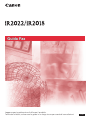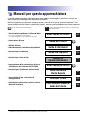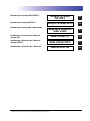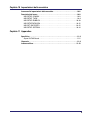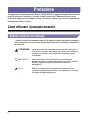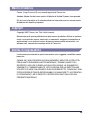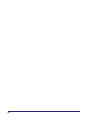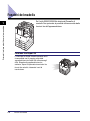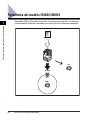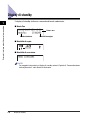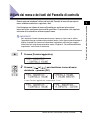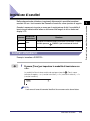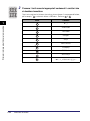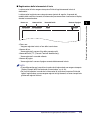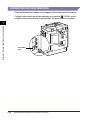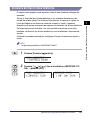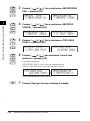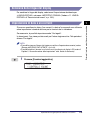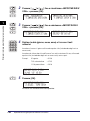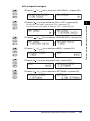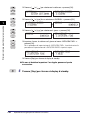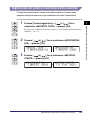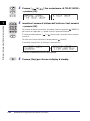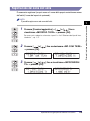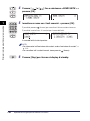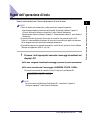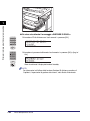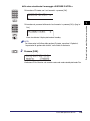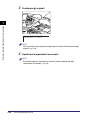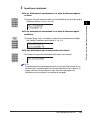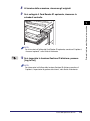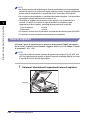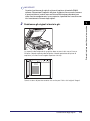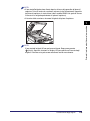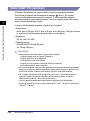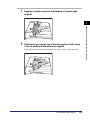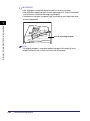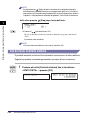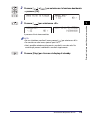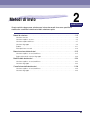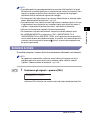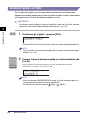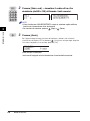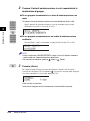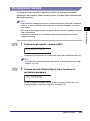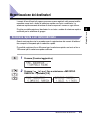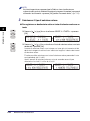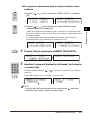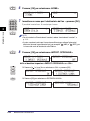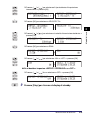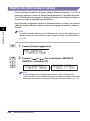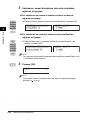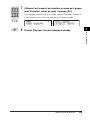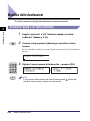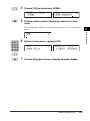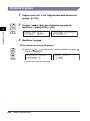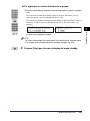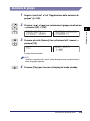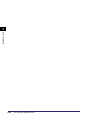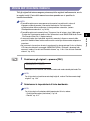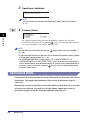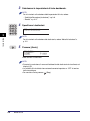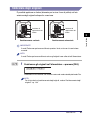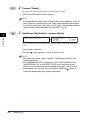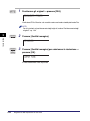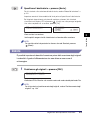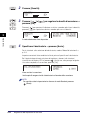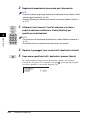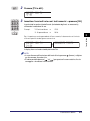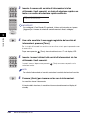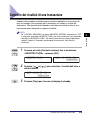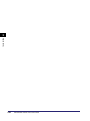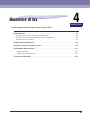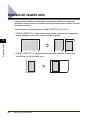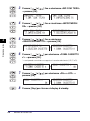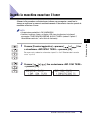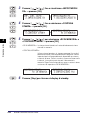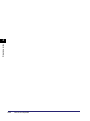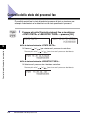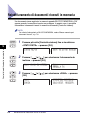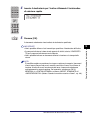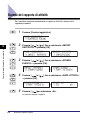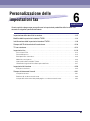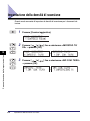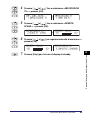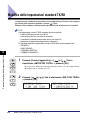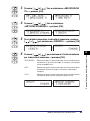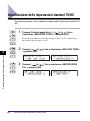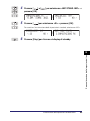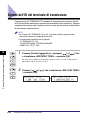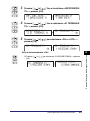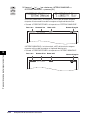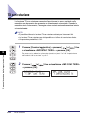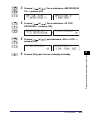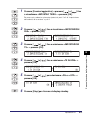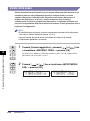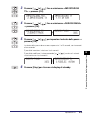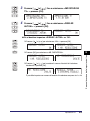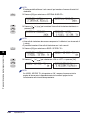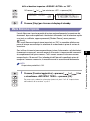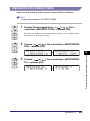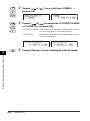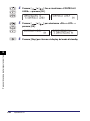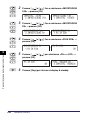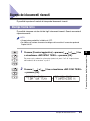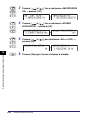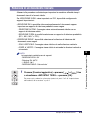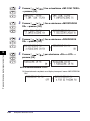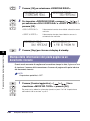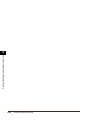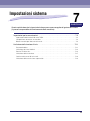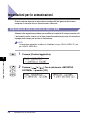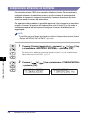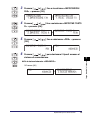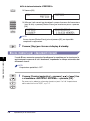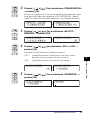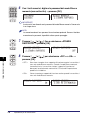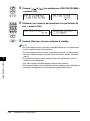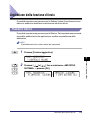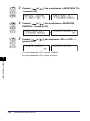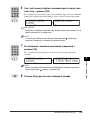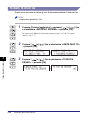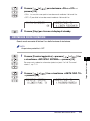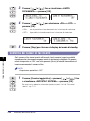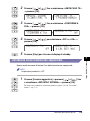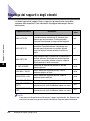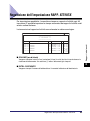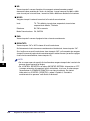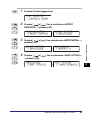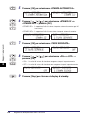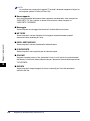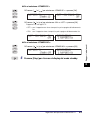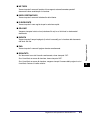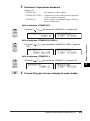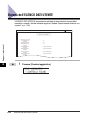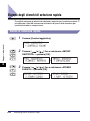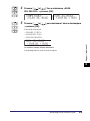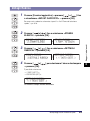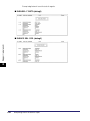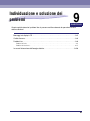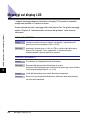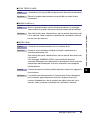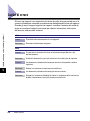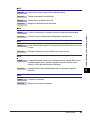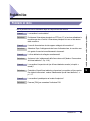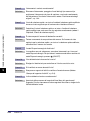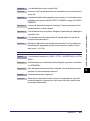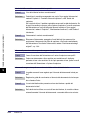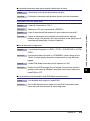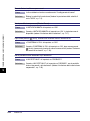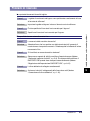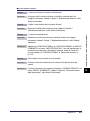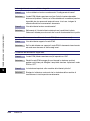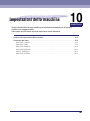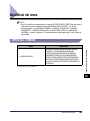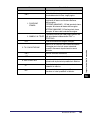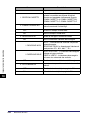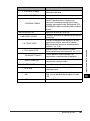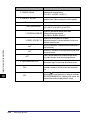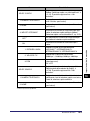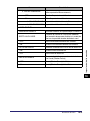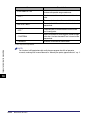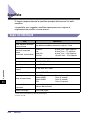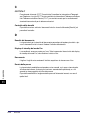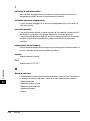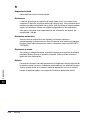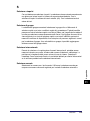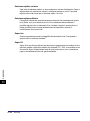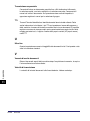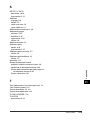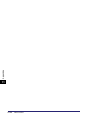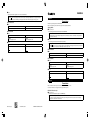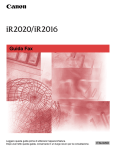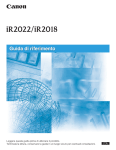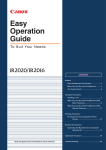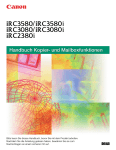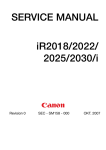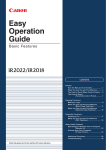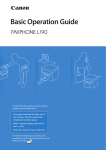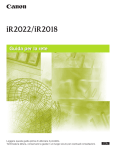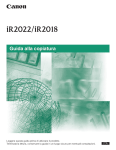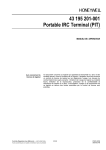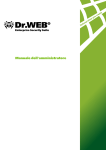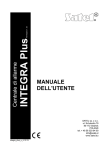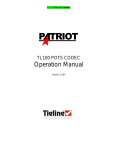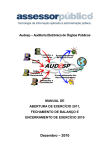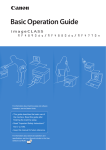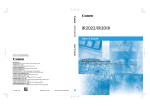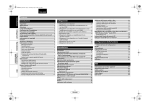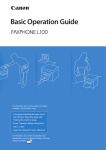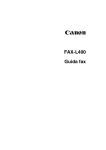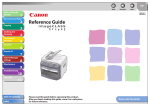Download 2 Premere - Canon Centre
Transcript
Guida Fax
Leggere questa guida prima di utilizzare il prodotto.
Terminata la lettura, conservare la guida in un luogo sicuro per eventuali consultazioni.
ITA
iR2022/iR2018
Guida Fax
Manuali per questa apparecchiatura
I manuali redatti per questa apparecchiatura sono suddivisi come segue. Consultare i manuali per
avere informazioni dettagliate sull’argomento desiderato.
Nella lista riportata qui sotto sono compresi anche i manuali forniti con gli accessori opzionali. Con
alcune configurazioni di sistema e particolari prodotti, alcuni manuali potrebbero non essere necessari.
Questo simbolo indica i manuali stampati.
• Consultazione rapida per l’utilizzo di base
Per le operazioni principali ➞ Funzioni di base
Per le Funzioni aggiuntive ➞ Personalizzazione del sistema
• Informazioni di base
• Utilizzo di base
• Individuazione e risoluzione dei problemi
• Istruzioni per la copiatura
• Istruzioni per l’uso del fax
• Impostazione della connessione di rete e
installazione del software dal CD-ROM
• Istruzioni per l’interfaccia utente remota
• Connettività di rete e istruzioni di
configurazione
• Installazione ed istruzioni relative a Color
Network ScanGear
CD-ROM
Le guide contraddistinte da questo simbolo sono manuali in pdf
inclusi nel CD fornito.
Guida rapida all’utilizzo
CD-ROM
Guida per l’utente
Guida di riferimento
CD-ROM
Guida alla copiatura
CD-ROM
Guida Fax
(questo documento)
CD-ROM
Guida rapida per la rete
Guida Interfaccia
Utente Remota
CD-ROM
Guida per la rete
CD-ROM
Color Network ScanGear
Guida dell’utente
CD-ROM
Per visualizzare il manuale in formato PDF, è necessario avere Adobe Reader/Adobe Acrobat Reader. Se Adobe Reader/Adobe Acrobat Reader non
è installato nel sistema usato, scaricarlo dal sito di Adobe Systems Incorporated.
• Istruzioni per la stampa PCL/UFRII LT
• Istruzioni per la stampa UFRII LT
• Istruzioni per la stampa dei codici a barre
• Installazione e istruzioni per il driver di
stampa PCL
• Installazione e istruzioni per il driver di
stampa UFRII LT
• Installazione e istruzioni per il driver fax
Guida per la stampa
PCL/UFR II
CD-ROM
Guida per la stampa UFR II
CD-ROM
Guida per la stampa dei
codici a barre
CD-ROM
Guida al Driver PCL
CD-ROM
Guida al Driver UFR II
CD-ROM
Guida al Driver Fax
CD-ROM
Per visualizzare il manuale in formato PDF, è necessario avere Adobe Reader/Adobe Acrobat Reader. Se Adobe Reader/Adobe Acrobat Reader non
è installato nel sistema usato, scaricarlo dal sito di Adobe Systems Incorporated.
Suddivisione del manuale
Capitolo 1
Prima di iniziare ad utilizzare la macchina
Capitolo 2
Metodi di invio
Capitolo 3
Invio di fax
Capitolo 4
Ricezione di fax
Capitolo 5
Controllo/modifica dello stato del fax
Capitolo 6
Personalizzazione delle impostazioni fax
Capitolo 7
Impostazioni di gestione del sistema
Capitolo 8
Rapporti ed elenchi
Capitolo 9
Individuazione e soluzione dei problemi
Capitolo 10 Impostazioni della macchina
Capitolo 11 Appendice
Include le specifiche, il glossario e l’indice analitico.
Per la stesura del presente manuale è stato fatto uno sforzo considerevole per evitare imprecisioni o omissioni. Tuttavia, poiché i prodotti sono in
continua evoluzione, si consiglia di rivolgersi a Canon nel caso in cui fossero necessarie informazioni specifiche sul prodotto.
Indice
Prefazione . . . . . . . . . . . . . . . . . . . . . . . . . . . . . . . . . . . . . . . . . . . . . . . . . . . . . . . x
Come utilizzare il presente manuale . . . . . . . . . . . . . . . . . . . . . . . . . . . . . . . . . . x
Simboli utilizzati nel manuale. . . . . . . . . . . . . . . . . . . . . . . . . . . . . . . . . . . . . . . x
Tasti utilizzati nel manuale . . . . . . . . . . . . . . . . . . . . . . . . . . . . . . . . . . . . . . . . . xi
Illustrazioni utilizzate nel manuale . . . . . . . . . . . . . . . . . . . . . . . . . . . . . . . . . . . xi
Note legali . . . . . . . . . . . . . . . . . . . . . . . . . . . . . . . . . . . . . . . . . . . . . . . . . . . . . . xii
Direttiva R & TTE . . . . . . . . . . . . . . . . . . . . . . . . . . . . . . . . . . . . . . . . . . . . . . . .xii
Super G3 . . . . . . . . . . . . . . . . . . . . . . . . . . . . . . . . . . . . . . . . . . . . . . . . . . . . . .xii
Marchi di fabbrica. . . . . . . . . . . . . . . . . . . . . . . . . . . . . . . . . . . . . . . . . . . . . . . xiii
Copyright . . . . . . . . . . . . . . . . . . . . . . . . . . . . . . . . . . . . . . . . . . . . . . . . . . . . . xiii
Declino di responsabilità . . . . . . . . . . . . . . . . . . . . . . . . . . . . . . . . . . . . . . . . . xiii
Capitolo 1
Prima di iniziare ad utilizzare la macchina
Funzioni del modello. . . . . . . . . . . . . . . . . . . . . . . . . . . . . . . . . . . . . . . . . . . . . . 1-2
Panoramica del modello iR2022/iR2018 . . . . . . . . . . . . . . . . . . . . . . . . . . . . . . 1-4
Componenti del Pannello di controllo e relative funzioni . . . . . . . . . . . . . . . . 1-5
Display di standby . . . . . . . . . . . . . . . . . . . . . . . . . . . . . . . . . . . . . . . . . . . . . . . . 1-8
Utilizzo dei menu e dei tasti del Pannello di controllo . . . . . . . . . . . . . . . . . . . 1-9
Immissione di caratteri . . . . . . . . . . . . . . . . . . . . . . . . . . . . . . . . . . . . . . . . . . . 1-11
Caratteri alfanumerici. . . . . . . . . . . . . . . . . . . . . . . . . . . . . . . . . . . . . . . . . . . 1-11
Operazioni da eseguire prima di utilizzare la macchina . . . . . . . . . . . . . . . . 1-14
Connessione alla linea telefonica . . . . . . . . . . . . . . . . . . . . . . . . . . . . . . . . . 1-16
Selezione del tipo di linea telefonica . . . . . . . . . . . . . . . . . . . . . . . . . . . . . . . 1-17
Selezione della lingua del display . . . . . . . . . . . . . . . . . . . . . . . . . . . . . . . . . 1-19
Impostazione di data e ora correnti . . . . . . . . . . . . . . . . . . . . . . . . . . . . . . . . 1-19
Registrazione del numero di fax/telefono della macchina . . . . . . . . . . . . . . . 1-23
Registrazione del nome dell’unità . . . . . . . . . . . . . . . . . . . . . . . . . . . . . . . . . 1-25
Flusso dell’operazione di invio . . . . . . . . . . . . . . . . . . . . . . . . . . . . . . . . . . . . 1-27
Posizionamento degli originali. . . . . . . . . . . . . . . . . . . . . . . . . . . . . . . . . . . . . 1-34
Formati di documento . . . . . . . . . . . . . . . . . . . . . . . . . . . . . . . . . . . . . . . . . . 1-34
Orientamento . . . . . . . . . . . . . . . . . . . . . . . . . . . . . . . . . . . . . . . . . . . . . . . . . 1-35
Piano di copiatura . . . . . . . . . . . . . . . . . . . . . . . . . . . . . . . . . . . . . . . . . . . . . 1-36
Feeder (DADF-P2) (opzionale) . . . . . . . . . . . . . . . . . . . . . . . . . . . . . . . . . . . 1-40
v
Annullamento dei processi di invio . . . . . . . . . . . . . . . . . . . . . . . . . . . . . . . . .1-43
Uso del tasto Stop . . . . . . . . . . . . . . . . . . . . . . . . . . . . . . . . . . . . . . . . . . . . .1-43
Uso del tasto Controllo sistema . . . . . . . . . . . . . . . . . . . . . . . . . . . . . . . . . . .1-44
Capitolo 2
Metodi di invio
Metodi di selezione . . . . . . . . . . . . . . . . . . . . . . . . . . . . . . . . . . . . . . . . . . . . . . .2-2
Selezione normale . . . . . . . . . . . . . . . . . . . . . . . . . . . . . . . . . . . . . . . . . . . . . .2-3
Selezione rapida a un tasto . . . . . . . . . . . . . . . . . . . . . . . . . . . . . . . . . . . . . . .2-6
Selezione rapida codificata . . . . . . . . . . . . . . . . . . . . . . . . . . . . . . . . . . . . . . .2-7
Selezione di gruppo . . . . . . . . . . . . . . . . . . . . . . . . . . . . . . . . . . . . . . . . . . . . .2-9
Rubrica. . . . . . . . . . . . . . . . . . . . . . . . . . . . . . . . . . . . . . . . . . . . . . . . . . . . . .2-11
Ricomposizione manuale . . . . . . . . . . . . . . . . . . . . . . . . . . . . . . . . . . . . . . . .2-13
Memorizzazione dei destinatari . . . . . . . . . . . . . . . . . . . . . . . . . . . . . . . . . . . .2-15
Selezione rapida a un tasto/codificata . . . . . . . . . . . . . . . . . . . . . . . . . . . . . .2-15
Registrazione delle selezioni di gruppo . . . . . . . . . . . . . . . . . . . . . . . . . . . . .2-20
Modifica delle destinazioni . . . . . . . . . . . . . . . . . . . . . . . . . . . . . . . . . . . . . . . .2-24
Selezione rapida a un tasto/codificata . . . . . . . . . . . . . . . . . . . . . . . . . . . . . .2-24
Selezione di gruppo . . . . . . . . . . . . . . . . . . . . . . . . . . . . . . . . . . . . . . . . . . . .2-26
Cancellazione delle destinazioni . . . . . . . . . . . . . . . . . . . . . . . . . . . . . . . . . . .2-28
Selezione rapida a un tasto/codificata . . . . . . . . . . . . . . . . . . . . . . . . . . . . . .2-28
Selezione di gruppo . . . . . . . . . . . . . . . . . . . . . . . . . . . . . . . . . . . . . . . . . . . .2-29
Capitolo 3
Invio di fax
Metodi di invio . . . . . . . . . . . . . . . . . . . . . . . . . . . . . . . . . . . . . . . . . . . . . . . . . . .3-2
Utilizzo dell’invio dalla memoria . . . . . . . . . . . . . . . . . . . . . . . . . . . . . . . . . . . .3-3
Trasmissione diretta . . . . . . . . . . . . . . . . . . . . . . . . . . . . . . . . . . . . . . . . . . . . .3-4
Timbratura degli originali . . . . . . . . . . . . . . . . . . . . . . . . . . . . . . . . . . . . . . . . .3-7
Regolazione delle impostazioni di scansione. . . . . . . . . . . . . . . . . . . . . . . . . .3-9
Qualità dell’immagine (risoluzione) . . . . . . . . . . . . . . . . . . . . . . . . . . . . . . . . .3-9
Densità . . . . . . . . . . . . . . . . . . . . . . . . . . . . . . . . . . . . . . . . . . . . . . . . . . . . . .3-11
Trasmissione sequenziale. . . . . . . . . . . . . . . . . . . . . . . . . . . . . . . . . . . . . . . . .3-13
Trasmissione in differita . . . . . . . . . . . . . . . . . . . . . . . . . . . . . . . . . . . . . . . . . .3-16
Originali fronte-retro . . . . . . . . . . . . . . . . . . . . . . . . . . . . . . . . . . . . . . . . . . . . .3-19
Servizi di informazioni via fax. . . . . . . . . . . . . . . . . . . . . . . . . . . . . . . . . . . . . .3-21
Controllo dei risultati di una transazione . . . . . . . . . . . . . . . . . . . . . . . . . . . .3-23
vi
Capitolo 4
Ricezione di fax
Ricezione di fax . . . . . . . . . . . . . . . . . . . . . . . . . . . . . . . . . . . . . . . . . . . . . . . . . . 4-2
Ricezione di fax durante l’esecuzione di operazioni . . . . . . . . . . . . . . . . . . . . 4-2
Ricezione di fax in memoria quando si verifica un problema . . . . . . . . . . . . . . 4-3
Ricezione di fax in memoria. . . . . . . . . . . . . . . . . . . . . . . . . . . . . . . . . . . . . . . 4-4
Selezione del cassetto carta . . . . . . . . . . . . . . . . . . . . . . . . . . . . . . . . . . . . . . . 4-6
Quando la macchina esaurisce il toner. . . . . . . . . . . . . . . . . . . . . . . . . . . . . . . 4-9
Annullamento della ricezione. . . . . . . . . . . . . . . . . . . . . . . . . . . . . . . . . . . . . . 4-11
Uso del tasto Stop . . . . . . . . . . . . . . . . . . . . . . . . . . . . . . . . . . . . . . . . . . . . . 4-11
Uso del tasto Controllo sistema . . . . . . . . . . . . . . . . . . . . . . . . . . . . . . . . . . . 4-12
Formati carta disponibili. . . . . . . . . . . . . . . . . . . . . . . . . . . . . . . . . . . . . . . . . . 4-13
Capitolo 5
Controllo/modifica dello stato del fax
Controllo dello stato dei processi fax . . . . . . . . . . . . . . . . . . . . . . . . . . . . . . . . 5-2
Reindirizzamento di documenti ricevuti in memoria . . . . . . . . . . . . . . . . . . . . 5-4
Stampa del rapporto di attività. . . . . . . . . . . . . . . . . . . . . . . . . . . . . . . . . . . . . . 5-6
Capitolo 6
Personalizzazione delle impostazioni fax
Impostazione della densità di scansione . . . . . . . . . . . . . . . . . . . . . . . . . . . . . 6-2
Modifica delle impostazioni standard TX/RX . . . . . . . . . . . . . . . . . . . . . . . . . . 6-4
Inizializzazione delle impostazioni standard TX/RX. . . . . . . . . . . . . . . . . . . . . 6-8
Stampa dell’ID del terminale di trasmissione . . . . . . . . . . . . . . . . . . . . . . . . . 6-10
TX con rotazione . . . . . . . . . . . . . . . . . . . . . . . . . . . . . . . . . . . . . . . . . . . . . . . . 6-14
Impostazioni fax . . . . . . . . . . . . . . . . . . . . . . . . . . . . . . . . . . . . . . . . . . . . . . . . 6-16
Trasmissione ECM . . . . . . . . . . . . . . . . . . . . . . . . . . . . . . . . . . . . . . . . . . . . . 6-16
Durata della pausa. . . . . . . . . . . . . . . . . . . . . . . . . . . . . . . . . . . . . . . . . . . . . 6-18
Ricomposizione automatica . . . . . . . . . . . . . . . . . . . . . . . . . . . . . . . . . . . . . . 6-20
Modo Nessuna risposta . . . . . . . . . . . . . . . . . . . . . . . . . . . . . . . . . . . . . . . . . 6-23
Impostazione della modalità Timbro . . . . . . . . . . . . . . . . . . . . . . . . . . . . . . . 6-25
Controllo del segnale di linea libera prima dell’invio . . . . . . . . . . . . . . . . . . . 6-27
Impostazioni di ricezione . . . . . . . . . . . . . . . . . . . . . . . . . . . . . . . . . . . . . . . . . 6-29
ECM per la ricezione . . . . . . . . . . . . . . . . . . . . . . . . . . . . . . . . . . . . . . . . . . . 6-29
Stampa dei documenti ricevuti . . . . . . . . . . . . . . . . . . . . . . . . . . . . . . . . . . . . 6-31
Stampa fronte-retro . . . . . . . . . . . . . . . . . . . . . . . . . . . . . . . . . . . . . . . . . . . . 6-31
Riduzione di un documento ricevuto . . . . . . . . . . . . . . . . . . . . . . . . . . . . . . . 6-33
Stampa delle informazioni del piede pagina su un documento ricevuto . . . . 6-36
vii
Capitolo 7
Impostazioni sistema
Impostazioni per le comunicazioni . . . . . . . . . . . . . . . . . . . . . . . . . . . . . . . . . .7-2
Impostazione della velocità di avvio TX/RX . . . . . . . . . . . . . . . . . . . . . . . . . . .7-2
Composizione attraverso un centralino . . . . . . . . . . . . . . . . . . . . . . . . . . . . . .7-4
Blocco memoria per i documenti ricevuti . . . . . . . . . . . . . . . . . . . . . . . . . . . . .7-6
Limitazione della funzione di invio. . . . . . . . . . . . . . . . . . . . . . . . . . . . . . . . . .7-11
Password rubrica . . . . . . . . . . . . . . . . . . . . . . . . . . . . . . . . . . . . . . . . . . . . . .7-11
Limitazione dei nuovi indirizzi. . . . . . . . . . . . . . . . . . . . . . . . . . . . . . . . . . . . .7-14
Permetti TX driver fax. . . . . . . . . . . . . . . . . . . . . . . . . . . . . . . . . . . . . . . . . . .7-16
Limitazione della riselezione . . . . . . . . . . . . . . . . . . . . . . . . . . . . . . . . . . . . .7-17
Conferma dei numeri di fax inseriti. . . . . . . . . . . . . . . . . . . . . . . . . . . . . . . . .7-18
Limitazione della trasmissione sequenziale . . . . . . . . . . . . . . . . . . . . . . . . . .7-19
Capitolo 8
Rapporti ed elenchi
Riepilogo dei rapporti e degli elenchi . . . . . . . . . . . . . . . . . . . . . . . . . . . . . . . .8-2
Regolazione dell’impostazione RAPP. ATTIVITA’ . . . . . . . . . . . . . . . . . . . . . . .8-3
Regolazione dell’impostazione RAPPORTO TX . . . . . . . . . . . . . . . . . . . . . . . .8-7
Regolazione dell’impostazione RAPPORTO RX . . . . . . . . . . . . . . . . . . . . . . .8-12
Stampa dell’ELENCO DATI UTENTE . . . . . . . . . . . . . . . . . . . . . . . . . . . . . . . .8-16
Stampa degli elenchi di selezione rapida . . . . . . . . . . . . . . . . . . . . . . . . . . . .8-18
Elenco di selezione rapida . . . . . . . . . . . . . . . . . . . . . . . . . . . . . . . . . . . . . . .8-18
Dettagli Rubrica . . . . . . . . . . . . . . . . . . . . . . . . . . . . . . . . . . . . . . . . . . . . . . .8-21
Capitolo 9
Individuazione e soluzione dei problemi
Messaggi sul display LCD. . . . . . . . . . . . . . . . . . . . . . . . . . . . . . . . . . . . . . . . . .9-2
Codici di errore . . . . . . . . . . . . . . . . . . . . . . . . . . . . . . . . . . . . . . . . . . . . . . . . . .9-6
Problemi fax . . . . . . . . . . . . . . . . . . . . . . . . . . . . . . . . . . . . . . . . . . . . . . . . . . . . .9-9
Problemi di invio . . . . . . . . . . . . . . . . . . . . . . . . . . . . . . . . . . . . . . . . . . . . . . . .9-9
Problemi di ricezione . . . . . . . . . . . . . . . . . . . . . . . . . . . . . . . . . . . . . . . . . . .9-15
In caso di interruzione dell’energia elettrica . . . . . . . . . . . . . . . . . . . . . . . . . .9-20
viii
Capitolo 10 Impostazioni della macchina
Accesso alle impostazioni della macchina . . . . . . . . . . . . . . . . . . . . . . . . . . . 10-2
Descrizioni dei menu. . . . . . . . . . . . . . . . . . . . . . . . . . . . . . . . . . . . . . . . . . . . . 10-3
IMPOSTAZ. COMUNI . . . . . . . . . . . . . . . . . . . . . . . . . . . . . . . . . . . . . . . . . . 10-3
IMPOSTAZ. TX/RX . . . . . . . . . . . . . . . . . . . . . . . . . . . . . . . . . . . . . . . . . . . . 10-4
IMPOSTAZ. RUBRICA . . . . . . . . . . . . . . . . . . . . . . . . . . . . . . . . . . . . . . . . . 10-10
IMPOSTAZ.DATA/ORA. . . . . . . . . . . . . . . . . . . . . . . . . . . . . . . . . . . . . . . . . 10-12
IMPOST. RAPPORTO . . . . . . . . . . . . . . . . . . . . . . . . . . . . . . . . . . . . . . . . . 10-12
IMPOSTAZ. SISTEMA . . . . . . . . . . . . . . . . . . . . . . . . . . . . . . . . . . . . . . . . . 10-14
Capitolo 11 Appendice
Specifiche. . . . . . . . . . . . . . . . . . . . . . . . . . . . . . . . . . . . . . . . . . . . . . . . . . . . . . 11-2
Super G3 FAX Board . . . . . . . . . . . . . . . . . . . . . . . . . . . . . . . . . . . . . . . . . . . 11-2
Glossario . . . . . . . . . . . . . . . . . . . . . . . . . . . . . . . . . . . . . . . . . . . . . . . . . . . . . . 11-3
Indice analitico. . . . . . . . . . . . . . . . . . . . . . . . . . . . . . . . . . . . . . . . . . . . . . . . . 11-13
ix
Prefazione
Vi ringraziamo di avere acquistato Canon iR2022/iR2018. Leggere attentamente il manuale
prima di utilizzare la macchina, in modo da familiarizzare con l’apparecchiatura e poter
sfruttare al meglio le sue molteplici funzioni. Terminata la lettura, conservare il manuale per
eventuali consultazioni future.
Come utilizzare il presente manuale
Simboli utilizzati nel manuale
I simboli utilizzati nel manuale e descritti di seguito indicano particolari procedure,
limiti, precauzioni e istruzioni da rispettare per utilizzare la macchina in condizioni
di sicurezza.
x
ATTENZIONE
Indica operazioni che potrebbero provocare danni a persone o a
cose se non eseguite correttamente. Per utilizzare la macchina in
condizioni di sicurezza, prestare pertanto attenzione a questi
avvertimenti.
IMPORTANTE
Indica avvertimenti e limitazioni relativi al funzionamento
dell’apparecchiatura. Leggere attentamente tali avvisi in modo da
utilizzare l’apparecchiatura correttamente ed evitare di
danneggiarla.
NOTA
Riporta la spiegazione di una determinata operazione o una
spiegazione supplementare relativa a una procedura. Si consiglia
vivamente di leggere queste note.
Tasti utilizzati nel manuale
I seguenti simboli e nomi di tasti sono alcuni esempi della rappresentazione nel
presente manuale dei tasti da premere. I tasti del pannello di controllo della
macchina sono indicati tra parentesi quadre.
Esempi:
Premere [Avvio].
Premere [Funzioni aggiuntive].
Sono state inoltre utilizzate le seguenti sostituzioni per alcuni nomi:
• Trasmissione/Invio:
TX
• Ricezione:
RX
Illustrazioni utilizzate nel manuale
Le illustrazioni utilizzate nel presente manuale sono quelle visualizzate quando
all’unità iR2022 vengono collegate le seguenti apparecchiature opzionali:
Fax Panel-B1 (con Super G3 FAX Board), Feeder (DADF-P2), Finisher-U2,
Additional Finisher Tray-C1 e Cassette Feeding Module-Q1.
xi
Note legali
Direttiva R & TTE
Questa apparecchiatura (F189700) è conforme ai requisiti
essenziali della Direttiva CE 1999/5/CE ed è utilizzabile
nell’Unione Europea.
Canon dichiara che questo prodotto è conforme ai requisiti EMC
della Direttiva CE 1999/5/CE con alimentazione nominale di
230 V, 50 Hz sebbene l’alimentazione nominale del prodotto sia
pari a 220 - 240 V, 50/60 Hz.
Per conformarsi ai requisiti tecnici della Direttiva EMC è
necessario utilizzare cavi schermati.
Dopo il trasferimento in un altro paese dell’UE, in caso di problemi
rivolgersi a Pronto Canon.
(Solo per l’Europa)
Canon Inc./Canon Europa N. V.
Super G3
Super G3 indica la nuova generazione di fax che utilizza modem a
33,6 Kbps* con standard ITU-T V.34. I fax Super G3 ad alta
velocità sono in grado di trasmettere una pagina in circa 3
secondi*, consentendo così una riduzione delle spese
telefoniche.
*Tempo di trasmissione dati di circa 3 secondi per pagina in base
al test Canon FAX Standard Chart No.1 (modo standard) alla
velocità di 33,6 Kbps. Le linee telefoniche sono attualmente in
grado di supportare una velocità pari a 28,8 Kbps o inferiore, a
seconda delle condizioni della linea telefonica utilizzata.
xii
Marchi di fabbrica
Canon, il logo Canon e iR sono marchi registrati di Canon Inc.
Adobe e Adobe Acrobat sono marchi di fabbrica di Adobe Systems Incorporated.
Gli altri nomi di prodotto e di azienda indicati nel manuale possono essere marchi
di fabbrica dei rispettivi proprietari.
Copyright
Copyright 2007 Canon, Inc. Tutti i diritti riservati.
Nessuna parte di questa pubblicazione può essere riprodotta o diffusa in qualsiasi
forma o con qualsiasi mezzo, elettronico o meccanico, compreso fotocopiatura e
registrazione, o con qualsiasi mezzo di memorizzazione delle informazioni o di
recupero dati, senza autorizzazione scritta di Canon Inc.
Declino di responsabilità
Le informazioni contenute in questo documento sono soggette a modifiche senza
preavviso.
CANON INC. NON FORNISCE ALCUNA GARANZIA, IMPLICITA O ESPLICITA,
PER QUANTO RIGUARDA QUESTO MATERIALE, TRANNE QUANTO QUI
RIPORTATO, INCLUSE E SENZA ALCUNA ESCLUSIONE, LE GARANZIE DI
VENDIBILITÀ, COMMERCIABILITÀ, APPLICAZIONE PER UN PARTICOLARE
UTILIZZO O DI NON VIOLAZIONE DI QUALSIASI BREVETTO. CANON INC. NON
POTRÀ ESSERE RITENUTA RESPONSABILE DI DANNI DIRETTI, ACCIDENTALI
O CONSEGUENTI, NÉ DI PERDITE O SPESE RISULTANTI DALL’USO DEL
PRESENTE MATERIALE.
xiii
xiv
Prima di iniziare ad utilizzare la
macchina
1
CAPITOLO
Questo capitolo fornisce tutte le nozioni che occorre conoscere prima di iniziare ad utilizzare la
macchina ed illustra il Pannello di controllo e il display di standby utilizzato per la funzione Fax
della macchina.
Funzioni del modello. . . . . . . . . . . . . . . . . . . . . . . . . . . . . . . . . . . . . . . . . . . . . . . . . . . . . 1-2
Panoramica del modello iR2022/iR2018. . . . . . . . . . . . . . . . . . . . . . . . . . . . . . . . . . . . . . 1-4
Componenti del Pannello di controllo e relative funzioni . . . . . . . . . . . . . . . . . . . . . . . . . 1-5
Display di standby. . . . . . . . . . . . . . . . . . . . . . . . . . . . . . . . . . . . . . . . . . . . . . . . . . . . . . . 1-8
Utilizzo dei menu e dei tasti del Pannello di controllo . . . . . . . . . . . . . . . . . . . . . . . . . . . . 1-9
Immissione di caratteri . . . . . . . . . . . . . . . . . . . . . . . . . . . . . . . . . . . . . . . . . . . . . . . . . . 1-11
Caratteri alfanumerici . . . . . . . . . . . . . . . . . . . . . . . . . . . . . . . . . . . . . . . . . . . . . . . . . . . . . . . . .1-11
Operazioni da eseguire prima di utilizzare la macchina . . . . . . . . . . . . . . . . . . . . . . . . . 1-14
Connessione alla linea telefonica. . . . . . . . . . . . . . . . . . . . . . . . . . . . . . . . . . . . . . . . . . . . . . . .1-16
Selezione del tipo di linea telefonica . . . . . . . . . . . . . . . . . . . . . . . . . . . . . . . . . . . . . . . . . . . . .1-17
Selezione della lingua del display . . . . . . . . . . . . . . . . . . . . . . . . . . . . . . . . . . . . . . . . . . . . . . .1-19
Impostazione di data e ora correnti . . . . . . . . . . . . . . . . . . . . . . . . . . . . . . . . . . . . . . . . . . . . . .1-19
Registrazione del numero di fax/telefono della macchina . . . . . . . . . . . . . . . . . . . . . . . . . . . . .1-23
Registrazione del nome dell’unità . . . . . . . . . . . . . . . . . . . . . . . . . . . . . . . . . . . . . . . . . . . . . . .1-25
Flusso dell’operazione di invio . . . . . . . . . . . . . . . . . . . . . . . . . . . . . . . . . . . . . . . . . . . . 1-27
Posizionamento degli originali . . . . . . . . . . . . . . . . . . . . . . . . . . . . . . . . . . . . . . . . . . . . 1-34
Formati di documento . . . . . . . . . . . . . . . . . . . . . . . . . . . . . . . . . . . . . . . . . . . . . . . . . . . . . . . .1-34
Orientamento . . . . . . . . . . . . . . . . . . . . . . . . . . . . . . . . . . . . . . . . . . . . . . . . . . . . . . . . . . . . . . .1-35
Piano di copiatura . . . . . . . . . . . . . . . . . . . . . . . . . . . . . . . . . . . . . . . . . . . . . . . . . . . . . . . . . . .1-36
Feeder (DADF-P2) (opzionale). . . . . . . . . . . . . . . . . . . . . . . . . . . . . . . . . . . . . . . . . . . . . . . . . .1-40
Annullamento dei processi di invio . . . . . . . . . . . . . . . . . . . . . . . . . . . . . . . . . . . . . . . . . 1-43
Uso del tasto Stop . . . . . . . . . . . . . . . . . . . . . . . . . . . . . . . . . . . . . . . . . . . . . . . . . . . . . . . . . . .1-43
Uso del tasto Controllo sistema . . . . . . . . . . . . . . . . . . . . . . . . . . . . . . . . . . . . . . . . . . . . . . . . .1-44
1-1
Funzioni del modello
Se l’unità iR2022/iR2018 è dotata del Pannello di
controllo Fax opzionale, è possibile utilizzare molte delle
funzioni fax dell’apparecchiatura.
Prima di iniziare ad utilizzare la macchina
1
Funzione fax Super G3
La funzione fax Super G3 della presente unità
è compatibile con la maggior parte delle
apparecchiature fax Super G3 utilizzate negli
uffici. Rispetto alle apparecchiature fax
ordinarie, Super G3 permette trasmissioni via
fax ad alta velocità, riducendo i costi di
trasmissione.
1-2
Funzioni del modello
Invio
Funzione ECM per immagini di alta qualità
La funzione fax della macchina è compatibile
con il modo ECM (Error Correction Mode,
modo di correzione degli errori). Il modo ECM
corregge gli errori e le trasmissioni fax distorte
o qualitativamente inadeguate a causa di
disturbi sulla linea. Consente inoltre di inviare o
ricevere fax di alta qualità, anche quando le
condizioni della linea telefonica non sono
ideali.
Prima di iniziare ad utilizzare la macchina
1
Ricezione di fax in memoria
I documenti fax ricevuti possono essere
registrati in memoria, invece di essere
stampati. È inoltre possibile specificare l’ora in
cui i documenti ricevuti vengono registrati in
memoria impostando il timer.
Memoria Blocco
in memoria
Ricezione fax
Stampa
Invio di fax dal computer
È possibile utilizzare la funzione fax da un
computer dopo l’installazione del driver del fax.
Invio di dati dai
computer
FAX
Per informazioni sull’invio di documenti e sulla
specifica delle diverse impostazioni per l’invio
di documenti via fax, vedere il Capitolo 3,
“Opzioni del driver del fax”, nella Guida al
Driver Fax.
Per informazioni sull’installazione del driver del
fax, vedere il Capitolo 2, “Guida introduttiva”,
nella Guida al Driver Fax.
Funzioni del modello
1-3
Panoramica del modello iR2022/iR2018
Premendo [FAX] sul Pannello di controllo, l’unità passa al modo Fax. La funzione
Fax consente di acquisire i documenti e di inviarli via fax ai destinatari specificati.
Prima di iniziare ad utilizzare la macchina
1
Originale
Scansione
Fax
Gruppo
Fax
1-4
Panoramica del modello iR2022/iR2018
Componenti del Pannello di controllo e relative
funzioni
■ Pannello di controllo principale
Selez. cod.
Rubrica
Riselez./Pausa
Aggancio
TX in diff.
TX diretta
Timbro
a Tasto Selezione carta
f Tasto SCANS
Premere per selezionare la via di alimentazione
della carta.
b Indicatore di selezione carta
Premere per predisporre il dispositivo nel modo di
scansione.
g Tasto Fascicolazione/Pinzatura
Indica la via di alimentazione selezionata per la
carta.
c Tasto COPIA
Premere predisporre il dispositivo nel modo di
copiatura.
d Indicatore posizione inceppamento
Premere per fascicolare o pinzare le copie.
h Display LCD
Visualizza messaggi, le impostazioni e lo stato
dei processi.
i Tasto Qualità immagine
Premere per selezionare la qualità dell’immagine
più adatta alla qualità degli originali.
Indica la posizione degli inceppamenti della
carta.
j Tasto Reset
e Tasto Densità
Premere per regolare la densità di scansione dei
fax.
1
Prima di iniziare ad utilizzare la macchina
Questa sezione descrive i tasti del pannello di controllo principale e del pannello di
controllo fax.
Premere per riportare il dispositivo al modo
standby.
Componenti del Pannello di controllo e relative funzioni
1-5
k Tasto Controllo sistema
Premere per controllare lo stato dell’unità o dei
processi di stampa, fax o copiatura.
l Interruttore del Pannello di controllo
(alimentazione secondaria)
Prima di iniziare ad utilizzare la macchina
1
Premere per accendere o spegnere il Pannello di
controllo. Quando è spento, l’apparecchiatura si
trova nel modo riposo (sleep).
m Tasto Controllo contatore
Premere per visualizzare i totali di copiatura e
stampa sul display LCD.
n Tasti numerici
Premere per immettere caratteri alfanumerici.
o Tasto Stop
Premere per interrompere la copiatura o la
scansione.
p Tasto Avvio
Premere per avviare un’operazione.
q Tasto Azzera
Premere per azzerare i valori o i caratteri
immessi.
r Indicatore di accensione
Si accende quando viene premuto l’interruttore
principale.
s Tasto Log In/Out
Premere per impostare o abilitare la Gestione ID
divisione.
t Indicatore di errore
Lampeggia o si accende se si verificano errori nel
dispositivo.
u Tasto Tono
Se si è collegati a una linea a impulsi rotativi,
premere per passare temporaneamente alla
selezione tonale. Si potrà così accedere a servizi
di informazione che accettano soltanto la
selezione tonale.
v Tasto Visualizza impostazioni
Premere per controllare le impostazioni.
w Indicatore di elaborazione/dati
x Tasto Originali di formato diverso
Premere per specificare il modo Originali di
formato diverso. Per maggiori informazioni,
vedere il Capitolo 2, “Funzioni di copiatura
speciali”, nella Guida alla copiatura.
y Tasto Funzioni aggiuntive
Premere per specificare le funzioni aggiuntive.
z Tasto 2 in 1
Premere per specificare il modo di combinazione
dell’immagine. Per maggiori informazioni, vedere
il Capitolo 2, “Funzioni di copiatura speciali”, nella
Guida alla copiatura.
A Tasto [
A Tasto Cancellazione bordo
Premere per specificare il modo Cancellazione
bordo. Per maggiori informazioni, vedere il
Capitolo 2, “Funzioni di copiatura speciali”, nella
Guida alla copiatura.
B Tasto OK
Premere per controllare e confermare le
impostazioni.
C Tasto Separazione su 2 pagine
Premere per specificare il modo Separazione su
2 pagine. Per maggiori informazioni, vedere il
Capitolo 2, “Funzioni di copiatura speciali”, nella
Guida alla copiatura.
D Tasto [
]
Premere [
] per diminuire i valori o passare
alla voce precedente nel menu.
E Tasto 2 lati
Premere per specificare il modo fronte-retro. Per
maggiori informazioni, vedere il Capitolo 2,
“Funzioni di copiatura speciali”, nella Guida alla
copiatura, e “Originali fronte-retro”, a p. 3-19.
F Tasto Rapporto di riproduzione
Premere per ingrandire o ridurre le copie. Per
maggiori informazioni, vedere il Capitolo 1,
“Funzioni di base di copiatura”, nella Guida alla
copiatura.
La spia verde lampeggia quando l’unità sta
eseguendo delle operazioni. Se la spia verde
dell’indicatore di elaborazione/dati rimane accesa
(senza lampeggiare), sono presenti dati fax in
memoria.
1-6
]
Premere [
] per aumentare i valori o passare
alla voce successiva nel menu.
Componenti del Pannello di controllo e relative funzioni
■ Pannello di controllo Fax
Rubrica
Riselez./Pausa
Aggancio
TX in diff.
TX diretta
Timbro
1
a Pannelli di selezione rapida a un tasto
Aprire il primo pannello per vedere i tasti di
selezione rapida a un tasto 21-40; aprire il
secondo pannello per vedere i tasti 41-60.
Premere [Selez. cod.] seguito da un codice di tre
cifre per comporre il numero di telefono registrato
per la selezione rapida codificata.
b Tasti di selezione rapida a un tasto
h Tasto Rubrica
Consentono di comporre i numeri registrati nei
tasti di selezione rapida a un tasto.
c Tasto TX diretta
Imposta il dispositivo nel modo Trasmissione
diretta, per consentire l’invio di un documento
subito prima degli altri documenti conservati in
memoria.
d Tasto TX in diff.
Premere per specificare l’orario in cui il
dispositivo invierà automaticamente i documenti.
e Tasto R
Premere per comporre il numero di accesso a
una linea esterna o un numero di interno quando
l’unità è collegata attraverso un centralino.
f Tasto Riselez./Pausa
Ricompone il precedente numero composto
g Tasto Selez. cod.
Premere per ricercare i nomi o i numeri di fax
registrati per la selezione rapida; il numero può
quindi essere utilizzato per la selezione.
i Tasto FAX
Premere per portare il dispositivo al modo Fax.
j Tasto Aggancio
Premere per attivare o disattivare la linea
telefonica. Tale funzione è indispensabile per
collegarsi a un servizio di informazioni via fax
(vedere “Servizi di informazioni via fax”, a
p. 3-21).
k Tasto Timbro
Premere [Timbro] per applicare un timbro sul
fronte degli originali dopo la scansione, per
ricordare quali documenti sono stati acquisiti e
inviati.
manualmente utilizzando i tasti numerici.
Premere per inserire una pausa tra le cifre o
dopo l’intero numero di fax.
Componenti del Pannello di controllo e relative funzioni
1-7
Prima di iniziare ad utilizzare la macchina
Selez. cod.
Display di standby
Il display di standby è diverso a seconda del modo selezionato.
1
Prima di iniziare ad utilizzare la macchina
■ Modo Fax
31/08 2007 VEN 15:50
ModoFax
STANDARD
Modo ricezione
Data e ora
Qualità immagine
■ Modalità di copia
TESTO
■ Modalità di scansione
MODO SCANSIONE
NOTA
Per maggiori informazioni sul display di standby, vedere il Capitolo 5, “Personalizzazione
delle impostazioni”, nella Guida di riferimento.
1-8
Display di standby
Utilizzo dei menu e dei tasti del Pannello di controllo
Questa sezione introduce l’utilizzo dei tasti del Pannello di controllo per aprire i
menu, effettuare selezioni e registrare i dati.
L’unità impiega un sistema di menu utilizzabile per registrare informazioni
importanti o per configurare funzionalità specifiche. La procedura sotto riportata
consente di visualizzare e utilizzare questi menu.
IMPORTANTE
Se è impostato il modo Autoazzeramento e non si preme un tasto o non si utilizza
l’apparecchiatura per un determinato periodo di tempo, l’unità ritorna automaticamente al
display di standby. Sarà necessario riprendere la procedura dall’inizio (per maggiori
informazioni sul modo Autoazzeramento, vedere il Capitolo 5, “Personalizzazione delle
impostazioni”, nella Guida di riferimento).
1
Premere [Funzioni aggiuntive].
FUNZ. AGGIUNTIVE
1.CONTROLLO VOLUME
2
OK
Premere [
]o[
] per visualizzare la voce di menu
desiderata ➞ premere [OK].
FUNZ. AGGIUNTIVE
1.CONTROLLO VOLUME
CONTROLLO VOLUME
1.VOLUME MONITOR
Il menu Funzioni aggiuntive è composto da 10 voci.
FUNZ. AGGIUNTIVE
1.CONTROLLO VOLUME
FUNZ. AGGIUNTIVE
10.IMPOSTAZ. SISTEMA
Utilizzo dei menu e dei tasti del Pannello di controllo
1-9
Prima di iniziare ad utilizzare la macchina
1
NOTA
Premendo [
]o[
] le voci di menu vengono visualizzate a rotazione: per
esempio, premendo [
] quando è visibile la prima voce di menu, il menu ruota
all’ultima voce del menu. Inoltre, premendo [
] quando è visibile l’ultima voce di
menu, il menu ruota alla prima voce del menu.
3
Prima di iniziare ad utilizzare la macchina
1
Premere [
]o[
] per sfogliare le voci di menu ➞
premere [OK] per passare al livello successivo.
OK
4
Premere [Stop] per ritornare al display di standby.
NOTA
Se per due minuti non viene premuto alcun tasto, la macchina torna
automaticamente alla schermata di standby (per maggiori informazioni sul tempo
di autoazzeramento, vedere il Capitolo 5, “Personalizzazione delle impostazioni”,
nella Guida di riferimento).
1-10
Utilizzo dei menu e dei tasti del Pannello di controllo
Immissione di caratteri
Quando è necessario inserire un nome per la registrazione di dati, la modalità di
immissione è indicata dalla lettera o dal numero nell’angolo in alto a destra nel
display LCD.
Schermo
:A
:a
:1
Modalità di
immissione
Funzione
Testo
Consente di immettere lettere maiuscole e minuscole. È inoltre
possibile premere # (SIMBOLI) per immettere dei simboli.
Numero
Consente di immettere numeri.
Caratteri alfanumerici
Esempio: immettere <EUROPE>.
T
1
Premere [Tono] per impostare la modalità di immissione su
<:A>.
La modalità di immissione cambia ad ogni pressione di
(Tono), come
indicato di seguito: <:a> (caratteri minuscoli), <:A> (caratteri maiuscoli), <:1>
(caratteri numerici).
NOME
:A
NOTA
I tasti numerici sono chiaramente identificati da un numero e da alcune lettere.
Immissione di caratteri
1-11
1
Prima di iniziare ad utilizzare la macchina
Nelle schermate che richiedono inserimenti alfanumerici è possibile immettere i
caratteri 0-9 con i tasti numerici del Pannello di controllo, come riportato di seguito.
ABC
GHI
DEF
2
1
JKL
4
PQRS
TUV
7
3
MNO
6
5
2
Premere i tasti numerici appropriati contenenti i caratteri che
si desidera immettere.
WXYZ
8
9
0
#
T
Ogni tasto contiene le lettere maiuscole e minuscole per il suo gruppo di lettere;
per esempio, 2 contiene le lettere <ABCabc>. Premere 1 o # .
ABC
Tasto
Caratteri
1
@.-_/
2
AÁBCaábc
3
DEÉFdeéf
4
GHIÌghiì
5
JKLjkl
6
MNOÒmnoò
7
PQRSpqrs
8
TUÙVtuùv
9
WXYZwxyz
#
-. #!”,;:^ _=/l’?$@%&+\˜()[ ]{ }< >
Prima di iniziare ad utilizzare la macchina
1
ABC
DEF
GHI
JKL
MNO
PQRS
TUV
WXYZ
1-12
Immissione di caratteri
GHI
DEF
2
JKL
4
PQRS
TUV
7
3
MNO
3
6
5
❑ Premere più volte
WXYZ
8
9
0
#
Immettere <EUROPE>.
❑ Premere
T
TUV
8
❑ Premere
PQRS
❑ Premere
MNO
❑ Premere
PQRS
❑ Premere
DEF
DEF
3
fino a che non viene visualizzata una <E> maiuscola.
fino a che non viene visualizzata una <U>.
7
fino a che non viene visualizzata una <R>.
6
fino a che non viene visualizzata una <O>.
7
fino a che non viene visualizzata una <P>.
3
fino a che non viene visualizzata una <E>.
1
Viene visualizzata la scritta <EUROPE>.
NOME
EUROPE
:A
NOTA
• Per immettere uno spazio, premere [
].
• Per spostare il cursore, premere [
]o[
].
• Se si inserisce un carattere sbagliato, premere [
]o[
] per posizionare il
(Azzera) per eliminare il
cursore sotto il carattere sbagliato ➞ premere
carattere sbagliato ➞ inserire i caratteri corretti.
• Per cancellare tutti i caratteri immessi, tenere premuto
(Azzera).
• Le modalità di immissione disponibili e il numero massimo di caratteri variano in
base al tipo di inserimento.
OK
4
Premere [OK] dopo avere immesso tutti i caratteri.
Immissione di caratteri
1-13
Prima di iniziare ad utilizzare la macchina
ABC
1
Operazioni da eseguire prima di utilizzare la macchina
Questa sezione descrive le registrazioni per le impostazioni e le procedure
importanti da svolgere prima di utilizzare la macchina per operazioni di invio.
Prima di iniziare ad utilizzare la macchina
1
IMPORTANTE
Se si tenta di utilizzare l’apparecchiatura senza registrare correttamente le informazioni
necessarie, la macchina potrebbe non funzionare correttamente.
■ Impostazione del tipo di linea telefonica
Per impostare il tipo di linea telefonica collegata all’apparecchiatura, verificare se si tratta
di una linea con selezione a impulsi o una linea con selezione tonale ed effettuare
l’impostazione adeguata (Vedere “Selezione del tipo di linea telefonica”, a p. 1-17).
1-14
Operazioni da eseguire prima di utilizzare la macchina
■ Registrazione delle informazioni di invio
Le informazioni di invio vengono stampate all’inizio di ogni documento inviato al
destinatario.
Le informazioni registrate sono stampate come riportato di seguito. A seconda del
modello della macchina ricevente, le informazioni possono essere visualizzate sul display
durante la comunicazione.
31/08 2007 15:50
Numero di fax
FAX 123XXXXXXX
Nome dell’unità
Numero di pagina
CANON
0001/0001
• Data e ora:
- Vengono registrate la data e l’ora della trasmissione.
• Numero di fax:
- Viene registrato il numero di fax della presente unità.
• Nome dell’unità (TTI, (Transmit Terminal Identification)):
- Viene registrato il nome del mittente.
• Numero di pagina:
- Viene registrato il numero di pagina corrente del documento inviato.
NOTA
• È possibile configurare la macchina in modo che le informazioni non vengano stampate
(Vedere “Stampa dell’ID del terminale di trasmissione”, a p. 6-10).
• Se l’unità è impostata in modo che le informazioni di invio siano stampate all’inizio del
foglio di registrazione, ma non vengono registrati tutti gli elementi, saranno stampati solo
gli elementi registrati richiesti.
Operazioni da eseguire prima di utilizzare la macchina
1
Prima di iniziare ad utilizzare la macchina
Data e ora
1-15
Connessione alla linea telefonica
Prima dell’accensione è necessario collegare la linea telefonica alla macchina.
Collegare un’estremità della linea telefonica al connettore
(LINEA), quindi
collegare l’altra estremità della linea telefonica alla presa telefonica a parete.
Prima di iniziare ad utilizzare la macchina
1
Presa della
linea
1-16
Operazioni da eseguire prima di utilizzare la macchina
Selezione del tipo di linea telefonica
Di seguito viene spegato come impostare il tipo di linea telefonica collegata alla
macchina.
Se l’impostazione non è corretta, non sarà possibile comunicare con le altre
macchine. Verificare il tipo di linea telefonica in uso ed effettuare l’impostazione
corretta.
Utilizzare la procedura indicata per configurare il fax per la selezione a impulsi o
tonale.
NOTA
L’impostazione predefinita è ‘SELEZIONE TONALE’.
1
Premere [Funzioni aggiuntive].
FUNZ. AGGIUNTIVE
1.CONTROLLO VOLUME
2
OK
Premere [
]o[
] fino a visualizzare <IMPOSTAZ. TX/
RX> ➞ premere [OK].
FUNZ. AGGIUNTIVE
4.IMPOSTAZ. TX/RX
IMPOSTAZ. TX/RX
1.IMP. COM. TX/RX
Operazioni da eseguire prima di utilizzare la macchina
1-17
1
Prima di iniziare ad utilizzare la macchina
Se non si è certi del tipo di linea telefonica in uso, chiedere delucidazioni alla
società dei telefoni locale. Per utilizzare le funzioni fax, è necessario sapere se
l’unità è collegata a una linea con selezione a impulsi o tonale. Il presente
dispositivo può essere configurato per operare con entrambi i tipi di linea telefonica.
3
Premere [
]o[
] fino a selezionare <IMPOSTAZIONI
FAX> ➞ premere [OK].
OK
IMPOSTAZ. TX/RX
2.IMPOSTAZIONI FAX
1
Prima di iniziare ad utilizzare la macchina
4
OK
Premere [
]o[
] fino a selezionare <IMPOSTAZ.
UTENTE> ➞ premere [OK].
IMPOSTAZIONI FAX
1.IMPOSTAZ. UTENTE
5
OK
IMPOSTAZ. UTENTE
1.N. TELEF. UNITA'
Premere [
]o[
] fino a selezionare <TIPO LINEA
TELEF.> ➞ premere [OK].
IMPOSTAZ. UTENTE
2.TIPO LINEA TELEF.
6
IMPOSTAZIONI FAX
1.IMPOSTAZ. UTENTE
TIPO LINEA TELEF.
SELEZIONE TONALE
Premere [
]o[
] per selezionare il tipo di linea
telefonica ➞ premere [OK].
È possibile selezionare:
OK
<SELEZIONE TONALE>: per la linea con selezione tonale
<SELEZ. A IMPULSI>: per la linea con selezione a impulsi
TIPO LINEA TELEF.
SELEZIONE TONALE
IMPOSTAZIONI FAX
2.IMPOSTAZIONI TX
Il tipo di linea telefonica è stato impostato.
7
1-18
Premere [Stop] per ritornare al display di standby.
Operazioni da eseguire prima di utilizzare la macchina
Selezione della lingua del display
Per cambiare la lingua del display, selezionare l’impostazione desiderata per
<LINGUA DISPLAY> nel menu <IMPOSTAZ. COMUNI> (Vedere <11. LINGUA
DISPLAY> di “Descrizioni dei menu”, a p. 10-3).
Impostazione di data e ora correnti
Si possono specificare la data e l’ora correnti. La data e l’ora correnti sono utilizzate
come impostazioni standard del timer per le funzioni che lo richiedono.
Se necessario, è possibile impostare anche “Ora legale”.
In alcuni paesi, l’ora viene portata avanti per l’intera stagione estiva. Tale periodo si
chiama “Ora legale”.
NOTA
• È possibile stampare l’elenco dati utente per verificare l’impostazione corrente (vedere
“Stampa dell’ELENCO DATI UTENTE”, a p. 8-16).
• È possibile definire il formato in cui la data verrà visualizzata sul display LCD (vedere il
Capitolo 5, “Personalizzazione delle impostazioni” nella Guida di riferimento).
1
Premere [Funzioni aggiuntive].
FUNZ. AGGIUNTIVE
1.CONTROLLO VOLUME
Operazioni da eseguire prima di utilizzare la macchina
1-19
Prima di iniziare ad utilizzare la macchina
1
2
OK
FUNZ. AGGIUNTIVE
7.IMPOSTAZ.DATA/ORA
Prima di iniziare ad utilizzare la macchina
1
3
OK
ABC
DEF
JKL
4
PQRS
4
6
5
TUV
7
3
MNO
IMPOSTAZ.DATA/ORA
1.IMPOST.DATA E ORA
Premere [
]o[
] fino a selezionare <IMPOST.DATA E
ORA> ➞ premere [OK].
IMPOSTAZ.DATA/ORA
1.IMPOST.DATA E ORA
2
1
GHI
Premere [
]o[
] fino a visualizzare <IMPOSTAZ.DATA/
ORA> ➞ premere [OK].
IMPOST.DATA E ORA
00/00/'00 00:00
Digitare la data (giorno, mese, anno) e l’ora con i tasti
numerici.
WXYZ
8
9
0
#
Immettere il mese e il giorno utilizzando quattro cifre (includendo degli zeri se
necessario).
T
Immettere le ultime due cifre dell’anno e l’ora nella notazione 24 ore, utilizzando
quattro cifre (includendo degli zeri se necessario) senza spazi.
Esempi:
31 agosto
→ 3108
7.05 antimeridiane
→ 0705
11.18 pomeridiane
→ 2318
IMPOST.DATA E ORA
31/08 '07 15:50
OK
5
Premere [OK].
IMPOSTAZ.DATA/ORA
2.SELEZ. TIPO DATA
La data e l’ora corrente sono state impostate.
1-20
Operazioni da eseguire prima di utilizzare la macchina
● Se si imposta l’ora legale:
OK
] fino a visualizzare <ORA LEGALE> ➞ premere [OK].
IMPOSTAZ.DATA/ORA
5.ORA LEGALE
❑ Premere [
OK
]o[
]o[
ORA LEGALE
ON
] per selezionare <ON> o <OFF> ➞ premere [OK].
ORA LEGALE
ON
❑ Premere [
OK
]o[
]o[
MESE
MARZO
] per selezionare il mese ➞ premere [OK].
MARZO
OK
]o[
DATA/ORA INIZIO
1.MESE
] fino a selezionare <MESE> ➞ premere [OK].
MESE
❑ Premere [
ORA LEGALE
1.DATA/ORA INIZIO
] fino a visualizzare <DATA/ORA INIZIO> ➞ premere [OK].
DATA/ORA INIZIO
1.MESE
❑ Premere [
OK
]o[
ORA LEGALE
1.DATA/ORA INIZIO
❑ Premere [
OK
1
Per utilizzare l’ora legale, selezionare <ON> ➞ premere [OK].
Per non utilizzare l’ora legale, selezionare <OFF> ➞ premere [OK].
DATA/ORA INIZIO
2.SETTIMANA
] fino a selezionare <SETTIMANA> ➞ premere [OK].
DATA/ORA INIZIO
2.SETTIMANA
SETTIMANA
ULTIMA SETTIMANA
Operazioni da eseguire prima di utilizzare la macchina
1-21
Prima di iniziare ad utilizzare la macchina
❑ Premere [
❑ Premere [
❑ Premere [
]o[
❑ Premere [
]o[
GIORNO
DOMENICA
] per selezionare il giorno ➞ premere [OK].
GIORNO
OK
DATA/ORA INIZIO
3.GIORNO
] fino a selezionare <GIORNO> ➞ premere [OK].
DATA/ORA INIZIO
3.GIORNO
OK
Prima di iniziare ad utilizzare la macchina
] per selezionare la settimana ➞ premere [OK].
SETTIMANA
ULTIMA SETTIMANA
OK
1
]o[
DOMENICA
ORA LEGALE
2.DATA/ORA FINE
❑ Impostare il mese, la settimana e il giorno nel menu <DATA/ORA FINE> ➞
premere [OK].
Per la procedura di impostazione di <DATA/ORA FINE>, fare riferimento alla
procedura di impostazione di <DATA/ORA INIZIO> riportata sopra.
OK
ORA LEGALE
2.DATA/ORA FINE
DATA/ORA FINE
1.MESE
❑ Premere [Stop] per ritornare al display di standby.
● Se non si desidera impostare l’ora legale, passare al punto
successivo.
6
1-22
Premere [Stop] per ritornare al display di standby.
Operazioni da eseguire prima di utilizzare la macchina
Registrazione del numero di fax/telefono della macchina
È necessario memorizzare il numero di fax della macchina. Il numero viene
stampato nella parte superiore di ogni documento fax inviato al destinatario.
1
Premere [Funzioni aggiuntive] ➞ [
]o[
] fino a
visualizzare <IMPOSTAZ. TX/RX> ➞ premere [OK].
Se necessario, vedere le schermate ai punti 1 e 2 di “Selezione del tipo di linea
telefonica”, a p. 1-17.
OK
2
OK
IMPOSTAZ. TX/RX
2.IMPOSTAZIONI FAX
3
OK
Premere [
]o[
] fino a visualizzare <IMPOSTAZIONI
FAX> ➞ premere [OK].
IMPOSTAZIONI FAX
1.IMPOSTAZ. UTENTE
Premere [
]o[
] fino a selezionare <IMPOSTAZ.
UTENTE> ➞ premere [OK].
IMPOSTAZIONI FAX
1.IMPOSTAZ. UTENTE
IMPOSTAZ. UTENTE
1.N. TELEF. UNITA'
Operazioni da eseguire prima di utilizzare la macchina
1-23
Prima di iniziare ad utilizzare la macchina
1
4
OK
1
ABC
Prima di iniziare ad utilizzare la macchina
DEF
JKL
4
PQRS
3
MNO
5
6
5
TUV
7
] fino a selezionare <N. TELEF. UNITA'>
IMPOSTAZ. UTENTE
1.N. TELEF. UNITA'
2
1
GHI
Premere [
]o[
➞ premere [OK].
WXYZ
8
9
0
#
N. TELEF. UNITA'
Immettere il numero di telefono dell’unità con i tasti numerici
➞ premere [OK].
Per inserire un prefisso nazionale, immettere il prefisso, premere # (SIMBOLI)
per inserire un segno più (+), quindi inserire il numero di telefono.
T
È inoltre possibile premere [
immesso.
OK
]o
(Azzera) per cancellare l’ultimo numero
Per eliminare l’intero inserimento, tenere premuto
(Azzera).
È possibile inserire fino a 20 cifre per il numero di fax.
N. TELEF. UNITA'
123XXXXXX
IMPOSTAZ. UTENTE
2.TIPO LINEA TELEF.
Il numero di telefono dell’unità è stato impostato.
6
1-24
Premere [Stop] per ritornare al display di standby.
Operazioni da eseguire prima di utilizzare la macchina
Registrazione del nome dell’unità
È necessario registrare il proprio nome o il nome della propria società come nome
dell’unità (il nome del reparto è opzionale).
NOTA
È possibile registrare un solo nome dell’unità.
Premere [Funzioni aggiuntive] ➞ [
]o[
] fino a
visualizzare <IMPOSTAZ. TX/RX> ➞ premere [OK].
Se necessario, vedere le schermate ai punti 1 e 2 di “Selezione del tipo di linea
telefonica”, a p. 1-17.
OK
2
OK
] fino a selezionare <IMP. COM. TX/RX>
IMPOSTAZ. TX/RX
1.IMP. COM. TX/RX
3
OK
Premere [
]o[
➞ premere [OK].
IMP. COM. TX/RX
1.IMPOSTAZIONI TX
Premere [
]o[
] fino a visualizzare <IMPOSTAZIONI
TX> ➞ premere [OK].
IMP. COM. TX/RX
1.IMPOSTAZIONI TX
IMPOSTAZIONI TX
1.NOME UNITA'
Operazioni da eseguire prima di utilizzare la macchina
1-25
Prima di iniziare ad utilizzare la macchina
1
1
4
OK
1
ABC
Prima di iniziare ad utilizzare la macchina
DEF
JKL
4
PQRS
3
MNO
5
6
5
TUV
7
NOME UNITA'
IMPOSTAZIONI TX
1.NOME UNITA'
2
1
GHI
] fino a selezionare <NOME UNITA'> ➞
Premere [
]o[
premere [OK].
9
0
#
Immettere un nome con i tasti numerici ➞ premere [OK].
È possibile premere
WXYZ
8
:a
(Azzera) per cancellare l’ultimo carattere immesso.
È possibile inserire fino a 24 caratteri per il nome dell’unità.
T
NOME UNITA'
CANON
OK
:A
IMPOSTAZIONI TX
2.DENSITA' SCANS.
Il nome dell’unità è stato impostato.
NOTA
• Per informazioni sull’immissione dei caratteri, vedere “Immissione di caratteri”, a
p. 1-11.
• Per cancellare tutti i caratteri immessi, tenere premuto
(Azzera).
6
1-26
Premere [Stop] per ritornare al display di standby.
Operazioni da eseguire prima di utilizzare la macchina
Flusso dell’operazione di invio
Questa sezione descrive il flusso del processo di invio di base.
NOTA
• Prima di utilizzare la funzione fax, è utile consultare i seguenti argomenti:
- Interruttore principale e interruttore del Pannello di controllo (Vedere il Capitolo 1,
“Prima di iniziare ad utilizzare la macchina”, nella Guida di riferimento).
- Manutenzione ordinaria (Vedere il Capitolo 7, “Manutenzione ordinaria”, nella Guida di
riferimento).
• Il numero massimo di processi di invio che la macchina è in grado di gestire è 70.
Tuttavia, il numero effettivo di processi di invio che la macchina può gestire è inferiore a
70 se vengono inviati più documenti contemporaneamente.
• È possibile stampare un rapporto contenente i risultati di tutti i processi di invio (Vedere
“Stampa del rapporto di attività”, a p. 5-6).
1
Premere i tasti appropriati secondo i messaggi visualizzati sul
display LCD.
● Se non vengono visualizzati messaggi, passare al punto successivo.
● Se viene visualizzato il messaggio <INSERIRE CONTR. CARD>:
❑ Inserire una scheda di controllo (Control Card) nel Card Reader-E1.
INSERIRE CONTR. CARD
NOTA
Per le istruzioni sull’utilizzo del Card Reader-E1, consultare il Capitolo 4,
“Accessori opzionali”, nella Guida di riferimento.
Flusso dell’operazione di invio
1-27
Prima di iniziare ad utilizzare la macchina
1
Prima di iniziare ad utilizzare la macchina
1
● Se viene visualizzato il messaggio <DIGITARE ID DIVIS.>:
ABC
DEF
2
1
GHI
JKL
4
PQRS
❑ Immettere l’ID di divisione con i tasti numerici ➞ premere [OK].
6
5
TUV
7
3
MNO
WXYZ
8
9
0
#
T
DIGITARE ID DIVIS.
1234567
OK
❑ Immettere la password utilizzando i tasti numerici ➞ premere [OK] o [Log In/
Out].
PASSWORD ID DIV.
*******
Viene visualizzato il display del modo di standby.
NOTA
Per informazioni sull’utilizzo della funzione Gestione ID divisione, consultare il
Capitolo 6, “Impostazioni di gestione del sistema”, nella Guida di riferimento.
1-28
Flusso dell’operazione di invio
● Se viene visualizzato il messaggio <DIGITARE ID UTEN.>:
ABC
JKL
4
6
5
TUV
7
3
MNO
WXYZ
8
9
0
#
DIGITARE ID UTEN. :a
T
OK
❑ Immettere la password utilizzando i tasti numerici ➞ premere [OK] o [Log In/
Out].
PASSWORD UTENTE
:a
Viene visualizzato il display del modo di standby.
NOTA
Per informazioni sull’utilizzo della gestione ID utente, consultare il Capitolo 6,
“Impostazioni di gestione del sistema”, nella Guida di riferimento.
FAX
2
Premere [FAX].
31/08 2007 VEN 15:50
ModoFax
STANDARD
L’indicatore FAX si illumina e la macchina entra nel modo standby del modo Fax.
Flusso dell’operazione di invio
1-29
1
Prima di iniziare ad utilizzare la macchina
PQRS
❑ Immettere l’ID utente con i tasti numerici ➞ premere [OK].
DEF
2
1
GHI
3
Posizionare gli originali.
Prima di iniziare ad utilizzare la macchina
1
DOCUMENTO PRONTO
NOTA
Per le istruzioni sul posizionamento degli originali, vedere “Posizionamento degli
originali”, a p. 1-34.
4
Specificare le impostazioni necessarie.
NOTA
È possibile regolare la risoluzione e la densità (vedere “Regolazione delle
impostazioni di scansione”, a p. 3-9).
1-30
Flusso dell’operazione di invio
5
Specificare i destinatari.
● Se un destinatario è memorizzato in un tasto di selezione rapida a
un tasto:
02
03
04
06
07
08
09
10
11
12
13
14
15
16
17
18
19
20
❑ Premere il tasto di selezione rapida a un tasto desiderato (da 01 a 60) (vedere
“Selezione rapida a un tasto”, a p. 2-6).
1
TEL=111XXXXXX
[03]CANON TX
21 40 41 60
● Se un destinatario è memorizzato in un tasto di selezione rapida
codificata:
❑ Premere [Selez. cod.] ➞ immettere il codice di tre cifre desiderato (da 000 a
Selez. cod.
ABC
2
1
GHI
DEF
JKL
4
PQRS
3
6
5
TUV
7
139) (vedere “Selezione rapida codificata”, a p. 2-7).
MNO
WXYZ
8
9
0
#
T
TEL=555XXXXXX
[*002]CANON FR
● Se una destinazione non è memorizzata nella rubrica:
ABC
DEF
2
1
GHI
JKL
4
PQRS
❑ Immettere il numero di fax desiderato utilizzando i tasti numerici.
6
5
TUV
7
3
MNO
WXYZ
8
9
0
#
T
TEL=012XXXXXXX
NOTA
È possibile specificare contemporaneamente un massimo di 201 destinatari (tra i
201 destinatari, è possibile specificare un nuovo destinatario). Se si specifica un
gruppo, costituito di diversi destinatari, ogni destinatario del gruppo sarà
considerato come un numero di fax separato nel conteggio.
Flusso dell’operazione di invio
1-31
Prima di iniziare ad utilizzare la macchina
01
05
6
Premere [Avvio].
TRASMISS.
SCANS.
P.0001
1
I dati acquisiti verranno inviati al destinatario specificato al termine della
scansione.
Prima di iniziare ad utilizzare la macchina
Viene avviata la scansione.
NOTA
• Se <CONFERMA N. FAX> in <LIMITA FUNZ. TX> in <IMPOSTAZ. SISTEMA> è
impostata su ‘ON’, viene visualizzata una schermata nella quale si richiede di
confermare che si desidera inserire di nuovo il numero di fax. Inserire il numero fax
immesso al punto 5 ➞ premere [OK] (vedere “Conferma dei numeri di fax inseriti”,
a p. 7-18).
• Se l’originale viene posizionato sul piano di copiatura del modello iR2018, o se la
macchina non riesce a rilevare il formato dell’originale, è necessario specificare il
formato dell’originale dopo avere premuto
(Avvio).
• Se <NESSUNA RISPOSTA> è impostata su ‘ON’ in <IMPOSTAZIONI TX> di
<IMPOSTAZIONI FAX> in <IMPOSTAZ. TX/RX> e se il destinatario è stato
specificato con un metodo diverso dalla selezione manuale, la macchina avvia
automaticamente la scansione, senza la necessità di premere
(Avvio), al
termine del tempo prefissato per questa impostazione.
7
Per annullare l’invio, premere [Stop].
NOTA
• È possibile premere
(Stop) per annullare un processo di invio in fase di
scansione.
• Per le istruzioni sull’annullamento di un processo di invio, vedere “Uso del tasto
Stop”, a p. 1-43.
• È inoltre possibile annullare un processo di invio dalla schermata Controllo sistema
(Vedere “Uso del tasto Controllo sistema”, a p. 1-44).
1-32
Flusso dell’operazione di invio
8
9
Al termine della scansione, rimuovere gli originali.
Se è collegato il Card Reader-E1 opzionale, rimuovere la
scheda di controllo.
NOTA
Per le istruzioni sull’utilizzo del Card Reader-E1 opzionale, consultare il Capitolo 4,
“Accessori opzionali”, nella Guida di riferimento.
10
Se è impostata la funzione Gestione ID divisione, premere
[Log In/Out].
NOTA
Per informazioni sull’utilizzo della funzione Gestione ID divisione, consultare il
Capitolo 6, “Impostazioni di gestione del sistema”, nella Guida di riferimento.
Flusso dell’operazione di invio
1-33
Prima di iniziare ad utilizzare la macchina
1
Posizionamento degli originali
Collocare gli originali sul piano di copiatura o nell’alimentatore, in base al formato e
al tipo di originali e alle impostazioni di invio specificate.
Prima di iniziare ad utilizzare la macchina
1
■ Piano di copiatura
Posizionare gli originali sul piano di copiatura per l’acquisizione di originali rilegati (ad
esempio libri e riviste), in carta pesante o leggera e lucidi.
■ Alimentatore (DADF-P2)
Posizionare nell’alimentatore diversi originali da acquisire contemporaneamente, quindi
premere
(Avvio). L’unità acquisisce automaticamente gli originali. Inoltre, se si
imposta il modo Originale fronte-retro, è possibile eseguire la scansione di entrambi i lati
di un originale fronte-retro senza dover capovolgere manualmente il foglio.
Formati di documento
Se l’originale viene posizionato sul piano di copiatura del modello iR2018, o se la
macchina non riesce a rilevare il formato dell’originale, è necessario specificare il
formato dell’originale dopo avere premuto
(Avvio). Se la carta della macchina di
destinazione non presenta lo stesso formato, l’immagine originale viene ridotta o
divisa in parti prima di essere inviata.
Non sempre il modello iR2022 è in grado di rilevare il formato dell’originale, se si
tratta di un formato di carta atipico (ad esempio, un libro). In tal caso, specificare il
formato di scansione per l’originale (vedere il Capitolo 1, “Funzioni di base di
copiatura”, nella Guida alla copiatura).
1-34
Posizionamento degli originali
Orientamento
L’originale può essere posizionato sia in verticale che in orizzontale. Allineare
sempre il bordo superiore dell’originale al bordo posteriore del piano di copiatura
(alla freccia nell’angolo superiore sinistro) oppure al bordo posteriore
dell’alimentatore.
1
Prima di iniziare ad utilizzare la macchina
Piano di copiatura
Posizionare
l’originale a
faccia in giù.
Posizionare l’originale a faccia in giù.
Posizionamento verticale
Posizionamento orizzontale
Alimentatore
ABC
Posizionare
l’originale a
faccia in su.
Posizionamento verticale
ABC
Posizionare
l’originale a
faccia in su.
Posizionamento orizzontale
Posizionamento degli originali
1-35
NOTA
• Se il bordo superiore dell’originale non è allineato perfettamente con il bordo posteriore
del piano di copiatura (alla freccia nell’angolo superiore sinistro), l’originale potrebbe non
essere acquisito correttamente, a seconda dei modi di scansione e invio impostati.
• Se un originale viene sottoposto a scansione nella direzione sbagliata, i dati del mittente
non vengono stampati nella posizione corretta sul fax.
• Gli originali nei seguenti formati possono essere disposti sia in orizzontale che in
verticale. La velocità di scansione di originali posizionati in orizzontale è però
leggermente più lenta rispetto a quella degli originali posizionati in verticale.
- Piano di copiatura:
A4 e A5
- Alimentatore:
A4 e A5
• Gli originali in formato A4 e A5 posizionati in orizzontale sono indicati come A4R e A5R.
• Gli originali in formato A3 devono essere posizionati in orizzontale.
Prima di iniziare ad utilizzare la macchina
1
Piano di copiatura
Utilizzare il piano di copiatura per la scansione di documenti rilegati (ad esempio,
libri e riviste), originali in carta pesante o leggera, lucidi e così via (Vedere “Formati
di documento”, a p. 1-34).
NOTA
L’unità rileva automaticamente il formato dei seguenti tipi di originali: A3, A4, A4R, A5 e
A5R. Se si posizionano gli originali sul piano di copiatura del modello iR2018, l’unità non
è in grado di rilevare il formato degli originali.
1
Sollevare l’alimentatore/il coperchio del piano di copiatura.
Sensore
1-36
Posizionamento degli originali
IMPORTANTE
Quando si posizionano gli originali sul piano di copiatura del modello iR2022,
sollevare l’alimentatore/il coperchio del piano di copiatura fino a quando il sensore
di apertura/chiusura (vedere l’area cerchiata nell’illustrazione precedente) non
viene rilasciato completamente. In caso contrario, è possibile che la macchina non
rilevi correttamente il formato degli originali.
1
Posizionare gli originali a faccia in giù.
Prima di iniziare ad utilizzare la macchina
2
La superficie dell’originale da acquisire deve essere rivolta verso il basso.
Allineare il bordo superiore dell’originale al bordo posteriore del piano di
copiatura (alla freccia nell’angolo superiore sinistro).
Questo sistema di posizionamento vale anche per i libri e altri originali rilegati.
Posizionamento degli originali
1-37
NOTA
Quando si effettuano ingrandimenti di originali A4 o A5 su carta di formato A3, gli
originali vanno posizionati in orizzontale sul piano di copiatura e allineati alle
tacche A4R o A5R.
3
Prima di iniziare ad utilizzare la macchina
1
Chiudere con attenzione l’alimentatore/il coperchio del piano
di copiatura.
ATTENZIONE
• Chiudere con attenzione l’alimentatore/il coperchio del piano di copiatura
per evitare di rimanere intrappolati con le mani e di riportare quindi
eventuali lesioni.
• Non premere con forza sull’alimentatore/sul coperchio del piano di
copiatura quando si utilizza il piano di copiatura per sottoporre a
scansione libri spessi. In caso contrario il vetro potrebbe rompersi e ferire
l’operatore.
1-38
Posizionamento degli originali
NOTA
• Il formato dell’originale viene rilevato dopo la chiusura del coperchio del piano di
copiatura. Prima di avviare la scansione, assicurarsi che l’alimentatore/il coperchio
del piano di copiatura sia stato chiuso (solo il modello iR2022 è in grado di rilevare
il formato di un originale posizionato sul piano di copiatura).
• Al termine della scansione, rimuovere l’originale dal piano di copiatura.
NOTA
Il formato degli originali A5 non può essere rilevato. Dopo avere premuto
(Avvio), seguire le istruzioni sul display LCD per specificare il formato degli
originali. Il formato carta può essere selezionato anche manualmente.
Posizionamento degli originali
1-39
Prima di iniziare ad utilizzare la macchina
1
Feeder (DADF-P2) (opzionale)
Utilizzare l’alimentatore per scansire diversi originali contemporaneamente.
Posizionare gli originali nell’alimentatore e premere
(Avvio). Gli originali
verranno automaticamente acquisiti in memoria. È inoltre possibile eseguire
automaticamente la scansione di entrambi i lati di un originale fronte-retro senza
dover voltare manualmente il foglio.
1
Prima di iniziare ad utilizzare la macchina
Il vassoio dell’alimentatore accetta i seguenti tipi di originali:
• Grammatura:
- da 52 g/m2 a 105 g/m2 (Da 37 g/m2 a 52 g/m2 e da 105 g/m2 a 128 g/m2 durante
la scansione di un documento composto da una sola pagina)
• Dimensioni:
- A3, A4, A4R, A5, A5R
• Capacità
vassoio:
- A4/A4R/A5/A5R: 50 fogli (80 g/m2)
- A3: 25 fogli (80 g/m2)
IMPORTANTE
• Non posizionare sull’alimentatore i seguenti tipi di originali:
- Originali strappati o con fori grandi di rilegatura
- Originali molto arricciati o spiegazzati
- Originali pinzati o con punti metallici
- Originali su carta carbone o comunque difficili da alimentare
- Lucidi oppure originali molto trasparenti
• Se lo stesso originale viene acquisito ripetutamente attraverso l’alimentatore, potrebbe
piegarsi o incresparsi e rendere impossibile l’alimentazione. Limitare la ripetizione a un
massimo di 30 volte (il numero varia secondo il tipo e la qualità dell’originale).
• Se, a seguito dell’alimentazione di originali scritti a matita, i rulli dell’alimentatore si
sporcano, eseguire la procedura di pulizia dell’alimentatore (vedere il Capitolo 7,
“Manutenzione ordinaria”, nella Guida di riferimento).
• Lisciare sempre le pieghe negli originali prima di posizionarli sull’alimentatore.
• Inserire gli originali uno ad uno se sono molto sottili (37 g/m2 - 52 g/m2) o molto spessi
(106 g/m2 - 128 g/m2).
1-40
Posizionamento degli originali
1
Regolare le guide scorrevoli adattandole al formato degli
originali.
2
Posizionare gli originali con il lato da acquisire rivolto verso
l’alto nel vassoio di alimentazione originali.
Posizionare gli originali nell’alimentatore inserendoli il più in fondo possibile.
Posizionamento degli originali
1-41
Prima di iniziare ad utilizzare la macchina
1
IMPORTANTE
• Non aggiungere o rimuovere originali mentre è in corso la scansione.
• Non posizionare oggetti nell’area di uscita degli originali. Se l’area di uscita della
carta è bloccata, si possono danneggiare gli originali.
• Completata la scansione, rimuovere i fogli dal vassoio di uscita degli originali per
evitare inceppamenti.
Prima di iniziare ad utilizzare la macchina
1
Area di uscita degli originali
NOTA
Gli originali sottoposti a scansione vengono consegnati nel vassoio di uscita
originali nell’ordine con cui sono stati inseriti nell’alimentatore.
1-42
Posizionamento degli originali
Annullamento dei processi di invio
È possibile annullare un processo di invio utilizzando il tasto Stop o il tasto
Controllo sistema.
Uso del tasto Stop
È possibile annullare un lavoro di invio premendo
del lavoro.
1
(Stop) durante la scansione
Premere [Stop].
● Se viene premuto
(Stop) durante la scansione di originali
alimentati dal piano di copiatura:
PREMUTO TASTO STOP
OK
❑ Premere [OK].
La scansione si interrompe e il processo viene annullato.
● Se viene premuto
(Stop) durante la scansione di originali
posizionati nell’alimentatore o durante un processo di trasmissione
diretta:
PREMUTO TASTO STOP
PREMERE IL TASTO OK
OK
❑ Premere [OK].
La scansione si interrompe e il processo viene annullato.
Annullamento dei processi di invio
1-43
Prima di iniziare ad utilizzare la macchina
1
NOTA
Se viene premuto
(Stop) durante la scansione di un originale alimentato
dall’alimentatore, potrebbe verificarsi un inceppamento della carta. Per ulteriori
informazioni sulla rimozione degli inceppamenti carta nell’alimentatore, vedere il
Capitolo 8, “Individuazione e soluzione dei problemi”, nella Guida di riferimento.
● Se viene premuto
Prima di iniziare ad utilizzare la macchina
1
ANNULLARE?
< SI
❑ Premere [
(Stop) dopo l’avvio dell’invio:
NO >
] per selezionare <SI>.
Se non si desidera annullare il processo, premere [
<NO>.
] per selezionare
Il processo viene annullato.
NOTA
L’invio non viene annullato fino a che non si seleziona <SI>.
Uso del tasto Controllo sistema
È possibile annullare un lavoro di invio durante la trasmissione o in attesa dell’invio.
Seguire la procedura sottostante per annullare i processi di invio in memoria.
1
OK
Premere più volte [Controllo sistema] fino a visualizzare
<STATO RX/TX> ➞ premere [OK].
STATO RX/TX
1-44
Annullamento dei processi di invio
0001 18:00 TX ATTESA
012XXXXXXX
OK
Premere [
]o[
➞ premere [OK].
] per selezionare la funzione desiderata
0005 15:00 TX ATTESA
3
Premere [
ANNULLARE?
< SI
NO >
1
] per selezionare <SI>.
ANNULLARE?
< SI
NO >
Prima di iniziare ad utilizzare la macchina
2
0001 18:00 TX ATTESA
012XXXXXXX
Il processo di invio viene annullato.
NOTA
• Se non si desidera annullare il lavoro, premere [
] per selezionare <NO>.
• Per annullare un altro lavoro, ripetere i punti 2 e 3.
• Non è possibile selezionare più processi e annullarli in una sola volta. Per
annullare più processi, selezionarli e annullarli singolarmente.
4
Premere [Stop] per ritornare al display di standby.
Annullamento dei processi di invio
1-45
Prima di iniziare ad utilizzare la macchina
1
1-46
Annullamento dei processi di invio
Metodi di invio
2
CAPITOLO
Questo capitolo spiega come selezionare e inviare documenti fax e come specificare,
modificare e cancellare le destinazioni della selezione rapida.
Metodi di selezione . . . . . . . . . . . . . . . . . . . . . . . . . . . . . . . . . . . . . . . . . . . . . . . . . . . . . . 2-2
Selezione normale . . . . . . . . . . . . . . . . . . . . . . . . . . . . . . . . . . . . . . . . . . . . . . . . . . . . . . . . . . . .2-3
Selezione rapida a un tasto . . . . . . . . . . . . . . . . . . . . . . . . . . . . . . . . . . . . . . . . . . . . . . . . . . . . .2-6
Selezione rapida codificata . . . . . . . . . . . . . . . . . . . . . . . . . . . . . . . . . . . . . . . . . . . . . . . . . . . . .2-7
Selezione di gruppo . . . . . . . . . . . . . . . . . . . . . . . . . . . . . . . . . . . . . . . . . . . . . . . . . . . . . . . . . . .2-9
Rubrica . . . . . . . . . . . . . . . . . . . . . . . . . . . . . . . . . . . . . . . . . . . . . . . . . . . . . . . . . . . . . . . . . . . .2-11
Ricomposizione manuale . . . . . . . . . . . . . . . . . . . . . . . . . . . . . . . . . . . . . . . . . . . . . . . . . . . . . .2-13
Memorizzazione dei destinatari . . . . . . . . . . . . . . . . . . . . . . . . . . . . . . . . . . . . . . . . . . . 2-15
Selezione rapida a un tasto/codificata . . . . . . . . . . . . . . . . . . . . . . . . . . . . . . . . . . . . . . . . . . . .2-15
Registrazione delle selezioni di gruppo . . . . . . . . . . . . . . . . . . . . . . . . . . . . . . . . . . . . . . . . . . .2-20
Modifica delle destinazioni . . . . . . . . . . . . . . . . . . . . . . . . . . . . . . . . . . . . . . . . . . . . . . . 2-24
Selezione rapida a un tasto/codificata . . . . . . . . . . . . . . . . . . . . . . . . . . . . . . . . . . . . . . . . . . . .2-24
Selezione di gruppo . . . . . . . . . . . . . . . . . . . . . . . . . . . . . . . . . . . . . . . . . . . . . . . . . . . . . . . . . .2-26
Cancellazione delle destinazioni. . . . . . . . . . . . . . . . . . . . . . . . . . . . . . . . . . . . . . . . . . . 2-28
Selezione rapida a un tasto/codificata . . . . . . . . . . . . . . . . . . . . . . . . . . . . . . . . . . . . . . . . . . . .2-28
Selezione di gruppo . . . . . . . . . . . . . . . . . . . . . . . . . . . . . . . . . . . . . . . . . . . . . . . . . . . . . . . . . .2-29
2-1
Metodi di selezione
Questa macchina offre quattro metodi di selezione per i destinatari dei fax.
■ Selezione normale
È possibile specificare un destinatario utilizzando i tasti numerici.
2
Metodi di invio
■ Selezione rapida a un tasto
È possibile specificare uno o più destinatari premendo il tasto di selezione rapida a un
tasto desiderato sul Pannello di controllo.
■ Selezione rapida codificata
È possibile specificare uno o più destinatari premendo [Selez. cod.] seguito da un codice
di tre cifre immesso utilizzando i tasti numerici sul Pannello di controllo.
■ Rubrica
È possibile specificare uno o più destinatari premendo [Rubrica] e cercando il destinatario
in base al suo nome.
2-2
Metodi di selezione
Selezione normale
È possibile comporre il numero di fax di un destinatario utilizzando i tasti numerici.
NOTA
Per agevolare la composizione, registrare i numeri utilizzati di frequente nei tasti di
selezione rapida a un tasto o come codici di selezione rapida codificata (vedere il
Capitolo 2, “Memorizzazione dei destinatari”, a p. 2-15).
FAX
1
Posizionare gli originali ➞ premere [FAX].
DOCUMENTO PRONTO
L’indicatore FAX si illumina e la macchina entra nel modo standby del modo Fax.
Metodi di selezione
2-3
2
Metodi di invio
NOTA
• È possibile specificare contemporaneamente un massimo di 201 destinatari (di questi
201 destinatari, è possibile specificare un solo destinatario usando i tasti numerici). Se si
specifica un gruppo, costituito di diversi destinatari, ogni destinatario del gruppo è
considerato come un destinatario separato nel conteggio.
• Per informazioni sulla registrazione di un numero di telefono/fax per la selezione rapida,
vedere “Memorizzazione dei destinatari”, a p. 2-15.
• È possibile limitare l’invio soltanto ai numeri registrati per la selezione rapida. In tal caso,
la registrazione di nuovi destinatari per la selezione rapida viene disattivata (vedere il
Capitolo 6, “Impostazioni di gestione del sistema”, nella Guida di riferimento).
• Utilizzare i tasti numerici per comporre il prefisso internazionale.
• Per informazioni sui prefissi internazionali, rivolgersi alla società telefonica locale.
• Se <NESSUNA RISPOSTA> è impostata su ‘ON’ in <IMPOSTAZIONI TX> di
<IMPOSTAZIONI FAX> in <IMPOSTAZ. TX/RX> e se il destinatario è stato specificato
con un metodo diverso dalla selezione manuale, la macchina avvia automaticamente la
scansione, senza la necessità di premere
(Avvio), al termine del tempo prefissato
per questa impostazione.
NOTA
• È possibile regolare le impostazioni di scansione (vedere “Regolazione delle
impostazioni di scansione”, a p. 3-9).
• Per le istruzioni sul posizionamento degli originali, vedere “Posizionamento degli
originali”, a p. 1-34.
ABC
GHI
JKL
4
PQRS
TUV
7
3
MNO
6
5
2
Immettere il numero di fax del destinatario utilizzando i tasti
numerici.
WXYZ
8
9
0
#
TEL=012XXXXXXX
T
Metodi di invio
2
DEF
2
1
È inoltre possibile utilizzare i seguenti tasti del Pannello di controllo secondo
necessità.
[Riselez./Pausa]:
Premere per inserire una pausa di qualche secondo nel numero
di fax che si sta componendo. Se si inserisce una pausa
all’interno del numero di fax, viene visualizzata la lettera <p> tra i
numeri. Se si inserisce una pausa alla fine di un numero di fax,
viene visualizzata la lettera <P>. Durante la composizione di
numeri intercontinentali, inserire una pausa dopo il prefisso
nazionale e alla fine del numero di telefono (vedere “Durata della
pausa”, a p. 6-18).
[
]:
[TX diretta]:
Premere per inviare i documenti direttamente al destinatario. Se
non si seleziona la trasmissione diretta, viene utilizzato l’invio
dalla memoria (vedere “Trasmissione diretta”, a p. 3-4).
[TX in diff.]:
Premere per impostare la macchina per l’invio dei documenti
all’ora specificata.
[Aggancio]:
Premere per attivare o disattivare la linea telefonica.
(Tono):
[R]:
2-4
Premere per cancellare l’ultimo numero immesso.
Metodi di selezione
Premere per chiamare direttamente il numero di un interno
collegato a un centralino, che accetta solo segnali tonali.
Premendo
(Tono) viene visualizzata la lettera <T> (vedere
“Servizi di informazioni via fax”, a p. 3-21).
Premere per utilizzare il tasto R (vedere “Composizione
attraverso un centralino”, a p. 7-4).
IMPORTANTE
Non è possibile inserire una pausa all’inizio di un numero.
NOTA
• È possibile inserire fino a 120 caratteri per il numero di fax.
• Se si inserisce una pausa alla fine del numero, la sua durata sarà sempre di 10
secondi.
• Per eliminare l’intero numero, premere
(Azzera) ➞ [
] per selezionare <SI>.
2
Premere [Avvio].
Se l’originale è posizionato sul piano di copiatura, attenersi alle istruzioni
visualizzate sul display LCD ➞ premere
(Avvio) una volta per ogni originale.
Una volta completata la scansione, premere [OK].
TRASMISS.
SCANS.
P.0001
Viene avviata la scansione.
I dati scansiti vengono inviati al destinatario al termine della scansione.
NOTA
Se <CONFERMA N. FAX> in <LIMITA FUNZ. TX> in <IMPOSTAZ. SISTEMA> è
impostata su ‘ON’, viene visualizzata una schermata nella quale si richiede di
confermare che si desidera inserire di nuovo il numero di fax. Inserire il numero fax
inserito nel punto 2 ➞ premere [OK] (vedere “Conferma dei numeri di fax inseriti”, a
p. 7-18).
Metodi di selezione
2-5
Metodi di invio
3
Selezione rapida a un tasto
Per la selezione rapida a un tasto è possibile specificare fino a 60 destinatari.
Seguire la procedura indicata per avviare una trasmissione e inviare un documento
con la pressione di un tasto di selezione rapida a un tasto.
IMPORTANTE
Per utilizzare questa funzione, è necessario registrare i destinatari nei tasti di selezione
rapida a un tasto (Vedere “Memorizzazione dei destinatari”, a p. 2-15).
Metodi di invio
2
1
FAX
Posizionare gli originali ➞ premere [FAX].
DOCUMENTO PRONTO
L’indicatore FAX si illumina e la macchina entra nel modo standby del modo Fax.
NOTA
Per le istruzioni sul posizionamento degli originali, vedere “Posizionamento degli
originali”, a p. 1-34.
01
02
03
04
05
06
07
08
09
10
11
12
13
14
15
16
17
18
19
20
21 40 41 60
2
Premere il tasto di selezione rapida a un tasto desiderato (da
01 a 60).
Aprire i pannelli di selezione veloce a un tasto secondo necessità per
selezionare i tasti da 21 a 40 o da 41 a 60.
TEL=111XXXXXX
[03]CANON TX
NOTA
• Viene visualizzato <NON REGISTRATO> se per il tasto di selezione rapida a un
tasto premuto non è memorizzato alcun destinatario.
• Per annullare la selezione, premere
(Stop) o
(Reset).
2-6
Metodi di selezione
3
Premere [Avvio].
Se l’originale è posizionato sul piano di copiatura, attenersi alle istruzioni
visualizzate sul display LCD ➞ premere
(Avvio) una volta per ogni originale.
Una volta completata la scansione, premere [OK].
TRASMISS.
SCANS.
P.0001
Viene avviata la scansione.
Selezione rapida codificata
La selezione rapida codificata consente di avviare la trasmissione di un documento
premendo [Selez. cod.] seguito da un codice di tre cifre.
IMPORTANTE
Per utilizzare questa funzione, è necessario registrare i destinatari per la selezione
rapida codificata (Vedere “Memorizzazione dei destinatari”, a p. 2-15).
FAX
1
Posizionare gli originali ➞ premere [FAX].
DOCUMENTO PRONTO
L’indicatore FAX si illumina e la macchina entra nel modo standby del modo Fax.
NOTA
Per le istruzioni sul posizionamento degli originali, vedere “Posizionamento degli
originali”, a p. 1-34.
Metodi di selezione
2-7
Metodi di invio
2
I dati scansiti vengono inviati al destinatario al termine della scansione.
2
Selez. cod.
ABC
2
1
GHI
DEF
JKL
4
PQRS
MNO
6
5
TUV
7
3
Premere [Selez. cod.] ➞ immettere il codice di tre cifre
desiderato (da 000 a 139) utilizzando i tasti numerici.
TEL=
[* ]
WXYZ
8
9
0
#
T
TEL=555XXXXXX
[*002]CANON FR
NOTA
• Viene visualizzato <NON REGISTRATO> se per la selezione rapida codificata
inserita non è memorizzato alcun destinatario.
• Per annullare la selezione, premere
(Stop) o
(Reset).
Metodi di invio
2
3
Premere [Avvio].
Se l’originale è posizionato sul piano di copiatura, attenersi alle istruzioni
visualizzate sul display LCD ➞ premere
(Avvio) una volta per ogni originale.
Una volta completata la scansione, premere [OK].
TRASMISS.
SCANS.
P.0001
Viene avviata la scansione.
I dati scansiti vengono inviati al destinatario al termine della scansione.
2-8
Metodi di selezione
Selezione di gruppo
La funzione Selezione di gruppo consente di selezionare come singolo destinatario
un gruppo contenente un massimo di 199 numeri di fax registrati per la selezione
rapida a un tasto o codificata.
IMPORTANTE
Per utilizzare questa funzione, è necessario registrare i destinatari per la selezione
rapida a un tasto o codificata (Vedere “Memorizzazione dei destinatari”, a p. 2-15).
FAX
1
Posizionare gli originali ➞ premere [FAX].
DOCUMENTO PRONTO
L’indicatore FAX si illumina e la macchina entra nel modo standby del modo Fax.
NOTA
Per le istruzioni sul posizionamento degli originali, vedere “Posizionamento degli
originali”, a p. 1-34.
Metodi di selezione
2-9
2
Metodi di invio
NOTA
La macchina dispone di due modalità per l’invio dei fax a più destinatari
contemporaneamente: Selezione di gruppo, con la quale viene indicato un solo tasto/
codice di selezione rapida per tutti i destinatari, e Trasmissione sequenziale, con la quale
viene indicato un tasto/codice di selezione rapida per ogni singolo destinatario.
2
Premere il tasto di selezione veloce in cui è memorizzata la
destinazione di gruppo.
● Se un gruppo è memorizzato in un tasto di selezione veloce a un
tasto:
Metodi di invio
2
01
02
03
04
05
06
07
08
09
10
11
12
13
14
15
16
18
19
20
17
❑ Premere il tasto di selezione veloce a un tasto desiderato (da 01 a 60).
Aprire i pannelli di selezione veloce a un tasto secondo necessità per
selezionare i tasti da 21 a 40 o da 41 a 60.
21 40 41 60
SELEZ. GRUPPO
[01]CANON RAGGRUPPA
Selez. cod.
ABC
DEF
2
1
GHI
JKL
4
PQRS
● Se un gruppo è memorizzato con un codice di selezione veloce
codificata:
6
5
TUV
7
3
MNO
WXYZ
8
9
0
#
T
Premere [Selez. cod.] ➞ immettere il codice di tre cifre (da 000 a 139).
SELEZ. GRUPPO
[*003]SHOP
NOTA
• Viene visualizzato <NON REGISTRATO> se per il tasto o il codice di selezione
rapida scelto non è memorizzato alcun destinatario.
• Per annullare la selezione, premere
(Stop) o
(Reset).
3
Premere [Avvio].
Se l’originale è posizionato sul piano di copiatura, attenersi alle istruzioni
visualizzate sul display LCD ➞ premere
(Avvio) una volta per ogni originale.
Una volta completata la scansione, premere [OK].
TRASMISS.
SCANS.
P.0001
Viene avviata la scansione.
I dati scansiti vengono inviati al destinatario al termine della scansione.
2-10
Metodi di selezione
Rubrica
La rubrica consente di ricercare il nome del destinatario e di recuperare il numero
registrato per la selezione rapida a un tasto o codificata. Questa funzione è utile
quando si conosce il nome del destinatario o dei destinatari, ma non si ricorda il
tasto di selezione rapida a un tasto o il codice per la selezione rapida codificata
utilizzato alla registrazione del numero.
IMPORTANTE
Per utilizzare questa funzione, è necessario registrare i destinatari per la selezione
rapida a un tasto o codificata (Vedere “Memorizzazione dei destinatari”, a p. 2-15).
1
Metodi di invio
FAX
2
Premere gli originali ➞ premere [FAX].
DOCUMENTO PRONTO
L’indicatore FAX si illumina e la macchina entra nel modo standby del modo Fax.
NOTA
Per le istruzioni sul posizionamento degli originali, vedere “Posizionamento degli
originali”, a p. 1-34.
Rubrica
2
Premere [Rubrica].
RUBRICA
:A
NOTA
Se non sono disponibili numeri registrati per la selezione rapida, viene visualizzato
<NON REGISTRATO> e il display ritorna al modo standby del modo Fax.
Metodi di selezione
2-11
ABC
GHI
DEF
2
1
JKL
4
PQRS
3
6
5
TUV
7
3
MNO
ABC
Premere i tasti numerici [per esempio 2 (ABC)] per
visualizzare la gamma di voci che iniziano con tali lettere.
WXYZ
8
9
0
#
Per esempio, se si desidera cercare un nome che inizia con la lettera “C”,
premere tre volte 2 (ABC).
T
ABC
Premere [
] per visualizzare le voci in ordine alfabetico, oppure premere
[
] per visualizzare le voci in ordine alfabetico inverso.
Quando si arriva all’ultimo nome dell’elenco, il display ritorna al primo nome.
2
Metodi di invio
OK
4
Una volta visualizzato il destinatario, premere [OK].
RUBRICA
CANON TX
:A
TEL=111XXXXXX
[03]CANON TX
Viene visualizzato il nome del destinatario o il nome per la selezione di gruppo.
NOTA
Per annullare la selezione, premere
5
(Stop) o
(Ripristino).
Premere [Avvio].
Se l’originale è posizionato sul piano di copiatura, attenersi alle istruzioni
visualizzate sul display LCD ➞ premere
(Avvio) una volta per ogni originale.
Una volta completata la scansione, premere [OK].
TRASMISS.
SCANS.
P.0001
Viene avviata la scansione.
I dati scansiti vengono inviati al destinatario al termine della scansione.
2-12
Metodi di selezione
Ricomposizione manuale
La ricomposizione consente di specificare le ultimi tre destinazioni chiamate
utilizzando i tasti numerici. Questo modo è utile se si inviano diversi documenti alla
stessa destinazione.
FAX
1
Posizionare gli originali ➞ premere [FAX].
DOCUMENTO PRONTO
L’indicatore FAX si illumina e la macchina entra nel modo standby del modo Fax.
NOTA
Per le istruzioni sul posizionamento degli originali, vedere “Posizionamento degli
originali”, a p. 1-34.
Riselez./Pausa
2
Premere più volte [Riselez./Pausa] fino a visualizzare il
destinatario desiderato.
TEL=012XXXXXXX
Ad ogni pressione di [Riselez./Pausa], gli ultimi tre numeri immessi con i tasti
numerici vengono visualizzati in sequenza sul display LCD.
Metodi di selezione
2-13
2
Metodi di invio
NOTA
• Non è possibile ricomporre il numero di un destinatario inserito utilizzando la selezione
veloce a un tasto, la selezione veloce codificata, la selezione di gruppo o una ricerca
nella rubrica.
• Se è stato premuto [Aggancio] prima di premere [Riselez./Pausa], è possibile richiamare
solo un destinatario.
• I destinatari memorizzati per la riselezione vengono cancellati quando si accende/
spegne la macchina.
NOTA
• Per annullare la ricomposizione manuale, premere
(Stop) ➞ premere [
] per
selezionare <SI> (vedere “Uso del tasto Stop”, a p. 1-43).
• Se <IMP. UTILIZZ. FUNZ.> viene visualizzato sul display LCD dopo avere premuto
[Riselez./Pausa], <LIMITA RICHIAMATA> in <IMPOSTAZ. SISTEMA> è impostata
su ‘ON’. Per utilizzare la funzione di riselezione, impostare <LIMITA RICHIAMATA>
su ‘OFF’ (vedere “Limitazione della riselezione”, a p. 7-17).
3
2
Premere [Avvio].
Metodi di invio
Se l’originale è posizionato sul piano di copiatura, attenersi alle istruzioni
visualizzate sul display LCD ➞ premere
(Avvio) una volta per ogni originale.
Una volta completata la scansione, premere [OK].
TRASMISS.
SCANS.
P.0001
Viene avviata la scansione.
I dati scansiti vengono inviati al destinatario al termine della scansione.
2-14
Metodi di selezione
Memorizzazione dei destinatari
I numeri di fax utilizzati più spesso possono essere registrati nella memoria della
macchina come tasti o codici di selezione rapida a un tasto o codificata. La
selezione rapida consente di evitare di dover comporre il numero a ogni utilizzo.
Selezione rapida a un tasto/codificata
Questa sezione descrive la procedura per la registrazione dei numeri di telefono/
fax composti di frequente per la selezione rapida.
È possibile registrare fino a 60 numeri per la selezione rapida a un tasto e fino a
140 numeri per la selezione rapida codificata.
1
Premere [Funzioni aggiuntive].
FUNZ. AGGIUNTIVE
1.CONTROLLO VOLUME
2
OK
Premere [
]o[
] fino a selezionare <IMPOSTAZ.
RUBRICA> ➞ premere [OK].
FUNZ. AGGIUNTIVE
5.IMPOSTAZ. RUBRICA
IMPOSTAZ. RUBRICA
1.SELEZ. A 1 TASTO
Memorizzazione dei destinatari
2-15
2
Metodi di invio
È inoltre possibile registrare i destinatari in un tasto o codice di selezione rapida o
codificata per la selezione di gruppo.
NOTA
Se è stata impostata una password per la Rubrica, viene visualizzata una
schermata nella quale si richiede di immettere la password. Immettere la password
utilizzando i tasti numerici ➞ premere [OK] (vedere “Password rubrica”, a p. 7-11).
3
Selezionare il tipo di selezione veloce.
● Per registrare un destinatario sotto un tasto di selezione veloce a un
tasto:
2
Metodi di invio
❑ Premere [
]o[
] fino a visualizzare <SELEZ. A 1 TASTO> ➞ premere
[OK].
OK
IMPOSTAZ. RUBRICA
1.SELEZ. A 1 TASTO
SELEZ. A 1 TASTO
[01] NON REGISTRATO
❑ Premere [
]o[
] fino a visualizzare il tasto di selezione veloce a un tasto
desiderato ➞ premere [OK].
OK
I numeri di selezione veloce a un tasto per cui sono già stati memorizzati dei
destinatari vengono visualizzati con i destinatari registrati a destra dei numeri
di selezione veloce.
È inoltre possibile selezionare un tasto di selezione veloce premendo il tasto
corrispondente (da 01 a 60).
Aprire i pannelli di selezione veloce a un tasto secondo necessità per
selezionare i tasti da 21 a 40 o da 41 a 60.
SELEZ. A 1 TASTO
[10] NON REGISTRATO
2-16
Memorizzazione dei destinatari
SELEZ. A 1 TASTO
1.NUMERO TELEFONICO
● Per registrare un destinatario sotto un codice di selezione veloce
codificata:
❑ Premere [
]o[
] fino a visualizzare <SELEZ. CODIFIC.> ➞ premere
[OK].
OK
IMPOSTAZ. RUBRICA
2.SELEZ. CODIFIC.
SELEZ. CODIFIC.
[*000]NON REGISTRATO
❑ Premere [
]o[
] fino a visualizzare il codice di selezione veloce
codificata desiderato ➞ premere [OK].
OK
4
Premere [OK] per selezionare <NUMERO TELEFONICO>.
SELEZ. A 1 TASTO
1.NUMERO TELEFONICO
ABC
DEF
2
1
JKL
4
PQRS
6
5
TUV
7
3
MNO
WXYZ
8
9
0
#
T
OK
5
SELEZ. CODIFIC.
1.NUMERO TELEFONICO
NUMERO TELEFONICO
Immettere il numero di telefono/fax utilizzando i tasti numerici
➞ premere [OK].
È inoltre possibile premere [
immesso.
]o
(Azzera) per cancellare l’ultimo numero
È possibile inserire fino a 120 cifre per il numero di fax.
NUMERO TELEFONICO
12345XXXXX
SELEZ. A 1 TASTO
2.NOME
NOTA
In caso di errore nell’immissione del numero, tenere premuto
cancellare l’intero numero ➞ digitare il numero corretto.
(Azzera) per
Memorizzazione dei destinatari
2-17
Metodi di invio
SELEZ. CODIFIC.
[*003]NON REGISTRATO
GHI
2
I codici di selezione veloce codificata per cui sono già stati memorizzati dei
destinatari vengono visualizzati con i destinatari registrati a destra dei numeri
di selezione veloce.
È inoltre possibile selezionare un codice di selezione veloce codificata
premendo [Selez. cod.] seguito da un codice di tre cifre.
OK
OK
6
Premere [OK] per selezionare <NOME>.
NOME
SELEZ. A 1 TASTO
2.NOME
ABC
JKL
4
PQRS
3
MNO
7
6
5
TUV
7
9
0
#
Immettere un nome per il destinatario del fax ➞ premere [OK].
È possibile inserire fino a 16 caratteri per il nome.
WXYZ
8
T
NOME
CANON ITALIA
OK
Metodi di invio
2
DEF
2
1
GHI
:a
:A
SELEZ. A 1 TASTO
3.IMPOST. OPZIONALE
NOTA
• Per le istruzioni sull’immissione di caratteri, vedere “Immissione di caratteri”, a
p. 1-11.
• Il primo carattere inserito per il nome viene utilizzato per ordinare l’elenco dei
destinatari durante la pressione dei tasti, per esempio 2 (ABC) o 3 (DEF), per
la ricerca dei nomi dei destinatari nella Rubrica.
ABC
OK
8
DEF
Premere [OK] per selezionare <IMPOST. OPZIONALE>.
SELEZ. A 1 TASTO
3.IMPOST. OPZIONALE
IMPOST. OPZIONALE
OFF
● Se si desidera impostare <IMPOST. OPZIONALE> su <ON>:
❑ Premere [
OK
]o[
] fino a selezionare <ON> ➞ premere [OK].
IMPOST. OPZIONALE
ON
OK
❑ Premere [OK] per selezionare <DISTANZA LUNGA>.
IMPOST. OPZIONALE
1.DISTANZA LUNGA
2-18
IMPOST. OPZIONALE
1.DISTANZA LUNGA
Memorizzazione dei destinatari
DISTANZA LUNGA
NAZIONALE
❑ Premere [
]o[
] per selezionare il tipo desiderato di impostazione
internazionale ➞ premere [OK].
OK
DISTANZA LUNGA
INTERNAZIONALE 1
OK
IMPOST. OPZIONALE
2.VELOCITA' TX
❑ Premere [OK] per selezionare <VELOCITA’ TX>.
❑ Premere [
]o[
premere [OK].
OK
VELOCITA' TX
33600bps
] per selezionare la velocità di trasmissione desiderata ➞
VELOCITA' TX
33600bps
OK
IMPOST. OPZIONALE
3.ECM
❑ Premere [OK] per selezionare <ECM>.
IMPOST. OPZIONALE
3.ECM
❑ Premere [
]o[
ECM
ON
] per selezionare <ON> o <OFF> ➞ premere [OK].
ECM
OK
ON
SELEZ. A 1 TASTO
[10]CANON ITALIA
● Se si desidera impostare <IMPOST. OPZIONALE> su <OFF>:
❑ Premere [
]o[
] fino a selezionare <OFF> ➞ premere [OK].
IMPOST. OPZIONALE
OK
OFF
9
SELEZ. A 1 TASTO
[10]CANON ITALIA
Premere [Stop] per ritornare al display di standby.
Memorizzazione dei destinatari
2-19
2
Metodi di invio
IMPOST. OPZIONALE
2.VELOCITA' TX
Registrazione delle selezioni di gruppo
Prima di utilizzare la selezione di gruppo (vedere “Selezione di gruppo”, a p. 2-9), è
necessario registrare i numeri di telefono/fax dei destinatari. È possibile registrare
fino a 199 destinatari in un gruppo, il quale può includere tasti di selezione veloce a
un tasto e/o codici di selezione veloce codificata.
Ogni volta che si programma un tasto di selezione rapida a un tasto o un codice di
selezione rapida codificata, il numero di selezioni di gruppo disponibili si riduce di
un’unità.
2
Metodi di invio
NOTA
È possibile immettere soltanto numeri di telefono/fax che sono già stati registrati per la
selezione rapida a un tasto o codificata. Vedere “Selezione rapida a un tasto/codificata”,
a p. 2-15.
1
Premere [Funzioni aggiuntive].
FUNZ. AGGIUNTIVE
1.CONTROLLO VOLUME
2
OK
Premere [
]o[
] fino a selezionare <IMPOSTAZ.
RUBRICA> ➞ premere [OK].
FUNZ. AGGIUNTIVE
5.IMPOSTAZ. RUBRICA
IMPOSTAZ. RUBRICA
1.SELEZ. A 1 TASTO
NOTA
Se è stata impostata una password per la Rubrica, viene visualizzata una
schermata nella quale si richiede di immettere la password. Immettere la password
utilizzando i tasti numerici ➞ premere [OK] (vedere “Password rubrica”, a p. 7-11).
2-20
Memorizzazione dei destinatari
OK
Premere [
]o[
➞ premere [OK].
] fino a selezionare <SELEZ. GRUPPO>
IMPOSTAZ. RUBRICA
3.SELEZ. GRUPPO
4
SELEZ. GRUPPO
[01] NON REGISTRATO
Specificare un tasto di selezione rapida a un tasto o un codice
di selezione rapida codificata vuoto che si desidera impostare
come selezione di gruppo.
● Per registrare un gruppo sotto un tasto di selezione rapida a un
tasto:
❑ Premere [
]o[
] per selezionare un tasto di selezione rapida a un tasto
(da 01 a 60) ➞ premere due volte [OK].
È inoltre possibile selezionare un tasto premendo il tasto di selezione rapida
desiderato.
OK
SELEZ. GRUPPO
[005]NON REGISTRATO
❑ Premere [
]o[
SELEZ. GRUPPO
1.NUMERO TELEFONICO
] per selezionare <NUMERO TELEFONICO> ➞ premere
[OK].
OK
SELEZ. GRUPPO
1.NUMERO TELEFONICO
TEL=
● Per registrare un gruppo sotto un codice di selezione rapida
codificata:
❑ Premere [Selez. cod.] e utilizzare i tasti numerici per immettere il codice di tre
Selez. cod.
ABC
2
1
GHI
DEF
JKL
4
PQRS
6
5
TUV
7
3
cifre (da 000 a 139) ➞ premere due volte [OK].
MNO
WXYZ
8
9
0
#
T
SELEZ. GRUPPO
[*005]NON REGISTRATO
TEL=
OK
Memorizzazione dei destinatari
2-21
2
Metodi di invio
3
5
Selezionare i numeri di selezione veloce che si desidera
registrare nel gruppo.
● Per selezionare un numero di selezione veloce a un tasto da
registrare nel gruppo:
ABC
JKL
4
PQRS
3
MNO
6
5
TUV
7
❑ Premere il tasto di selezione veloce a un tasto desiderato ➞ premere [OK].
DEF
2
1
GHI
WXYZ
8
9
0
#
TELEFONO=111XXXXXXX
[03]CANON TX
T
2
SELEZ. GRUPPO
2.NOME
Metodi di invio
OK
● Per selezionare un numero di selezione veloce codificata da
registrare nel gruppo:
❑ Premere [Selez. cod.] ➞ immettere il codice di tre cifre utilizzando i tasti
Selez. cod.
ABC
GHI
JKL
4
PQRS
3
MNO
6
5
TUV
7
numerici ➞ premere [OK].
DEF
2
1
TELEFONO=555XXXXXXX
[*002]CANON FR
WXYZ
8
9
0
#
T
SELEZ. GRUPPO
2.NOME
OK
NOTA
Per registrare un altro codice di selezione veloce codificata, premere [Selez. cod.]
➞ immettere il codice di tre cifre.
OK
6
Premere [OK].
NOME
:a
NOTA
Per rivedere i numeri di selezione veloce che sono stati registrati nel gruppo,
premere [
]o[
].
2-22
Memorizzazione dei destinatari
ABC
JKL
4
PQRS
TUV
7
3
MNO
7
6
5
WXYZ
8
9
0
#
Utilizzare i tasti numerici per immettere un nome per il gruppo
(max 16 caratteri, inclusi gli spazi) ➞ premere [OK].
Per proseguire la registrazione di altri gruppi, ripetere la procedura dal punto 4.
T
Il nome immesso verrà visualizzato negli elenchi di selezione rapida.
OK
NOME
CANON RAGGRUPPA
8
:A
SELEZ. GRUPPO
[01]SELEZ. GRUPPO
2
Premere [Stop] per ritornare al display di standby.
Metodi di invio
GHI
DEF
2
1
Memorizzazione dei destinatari
2-23
Modifica delle destinazioni
È possibile cambiare i dettagli delle destinazioni secondo necessità.
Selezione rapida a un tasto/codificata
Metodi di invio
2
1
2
Seguire i punti da 1 a 4 di “Selezione rapida a un tasto/
codificata” (Vedere p. 2-15).
Premere e tenere premuto [Azzera] per cancellare l’intero
numero.
Se non si desidera modificare il numero registrato, premere [OK] ➞ procedere al
punto 4.
NUMERO TELEFONICO
ABC
DEF
2
1
GHI
JKL
4
PQRS
WXYZ
8
9
0
#
T
OK
2-24
3
Digitare il nuovo numero di telefono/fax ➞ premere [OK].
6
5
TUV
7
3
MNO
NUMERO TELEFONICO
012XXXXXX
SELEZ. A 1 TASTO
2.NOME
NOTA
In caso di errore nell’immissione del numero, tenere premuto
cancellare l’intero numero ➞ digitare il numero corretto.
Modifica delle destinazioni
(Azzera) per
4
OK
Premere [OK] per selezionare <NOME>.
SELEZ. A 1 TASTO
2.NOME
5
NOME
CANON RAGGRUPPA
:a
Premere e tenere premuto [Azzera] per cancellare l’intero
nome.
NOME
ABC
DEF
2
1
GHI
JKL
4
PQRS
6
:a
Digitare il nuovo nome ➞ premere [OK].
MNO
6
5
TUV
7
3
NOME
CANON ITALIA
WXYZ
8
9
0
#
T
:A
SELEZ. A 1 TASTO
3.IMPOST. OPZIONALE
OK
7
Premere [Stop] per ritornare al display del modo standby.
Modifica delle destinazioni
2
Metodi di invio
Se non si desidera modificare il nome registrato, premere [OK] ➞ procedere al
punto 7.
2-25
Selezione di gruppo
1
2
2
Metodi di invio
OK
Seguire i punti da 1 a 3 di “Registrazione delle selezioni di
gruppo” (p. 2-20).
Premere [
]o[
] per selezionare il gruppo da
modificare ➞ premere [OK] ➞ [OK].
SELEZ. GRUPPO
[02]SELEZ. GRUPPO
3
TELEFONO=111XXXXXXX
[03]CANON TX
Modificare il gruppo.
● Per eliminare un numero dal gruppo:
❑ Premere [
]o[
] per selezionare il numero da eliminare ➞ premere
(Azzera) ➞ premere [OK].
OK
TELEFONO=111XXXXXX
[03]CANON TX
Il numero viene eliminato dal gruppo.
2-26
Modifica delle destinazioni
SELEZ. GRUPPO
2.NOME
● Per aggiungere un numero di telefono/fax al gruppo:
01
02
03
04
05
06
07
08
09
10
11
12
13
14
15
16
18
19
20
[OK].
Per inserire un numero di selezione veloce a un tasto, premere il tasto di
selezione veloce a un tasto desiderato (da 01 a 60).
21 40 41 60
Per inserire un numero di selezione veloce codificata, premere [Selez. cod.] ➞
immettere il codice di tre cifre desiderato (da 000 a 139) utilizzando i tasti
numerici.
Selez. cod.
ABC
2
1
GHI
DEF
JKL
4
PQRS
TUV
7
3
MNO
6
5
WXYZ
8
9
0
#
TELEFONO=888XXXXXXX
[*011]CANON AUS
T
SELEZ. GRUPPO
2.NOME
2
OK
Il numero viene aggiunto al gruppo.
NOTA
Per ulteriori informazioni sulla registrazione di un tasto/codice di selezione veloce
in un gruppo, vedere “Registrazione delle selezioni di gruppo” a p. 2-20.
4
Premere [Stop] per ritornare al display del modo standby.
Modifica delle destinazioni
2-27
Metodi di invio
17
❑ Inserire il tasto/codice di selezione veloce da aggiungere al gruppo ➞ premere
Cancellazione delle destinazioni
Selezione rapida a un tasto/codificata
2
Metodi di invio
1
2
OK
Seguire i punti da 1 a 4 di “Selezione rapida a un tasto/
codificata” (Vedere p. 2-15).
Premere e tenere premuto [Azzera] per cancellare l’intero
numero ➞ premere [OK].
NUMERO TELEFONICO
SELEZ. CODIFIC.
2.NOME
Il nome registrato viene cancellato automaticamente insieme al numero
registrato.
Il numero e il nome registrati per il tasto/codice di selezione veloce vengono
cancellati.
3
2-28
Premere [Stop] per ritornare al display del modo standby.
Cancellazione delle destinazioni
Selezione di gruppo
2
OK
Seguire i punti da 1 a 3 di “Registrazione delle selezioni di
gruppo” (p. 2-20).
Premere [
]o[
] per selezionare il gruppo da eliminare
➞ premere [OK] ➞ [OK].
SELEZ. GRUPPO
[02]SELEZ. GRUPPO
3
OK
TELEFONO=111XXXXXXX
[03]CANON TX
Premere più volte [Azzera] fino a eliminare tutti i numeri ➞
premere [OK].
TEL=
SELEZ. GRUPPO
2.NOME
Il gruppo viene cancellato.
NOTA
Quando si cancellano tutti i numeri, automaticamente viene cancellato anche il
nome del gruppo registrato.
4
Premere [Stop] per ritornare al display del modo standby.
Cancellazione delle destinazioni
2
Metodi di invio
1
2-29
Metodi di invio
2
2-30
Cancellazione delle destinazioni
Invio di fax
3
CAPITOLO
Questo capitolo descrive le procedure fondamentali per inviare fax e configurare le
impostazioni di invio, nonché altre utili funzioni.
Metodi di invio. . . . . . . . . . . . . . . . . . . . . . . . . . . . . . . . . . . . . . . . . . . . . . . . . . . . . . . . . . 3-2
Utilizzo dell’invio dalla memoria . . . . . . . . . . . . . . . . . . . . . . . . . . . . . . . . . . . . . . . . . . . . . . . . . .3-3
Trasmissione diretta . . . . . . . . . . . . . . . . . . . . . . . . . . . . . . . . . . . . . . . . . . . . . . . . . . . . . . . . . . .3-4
Timbratura degli originali . . . . . . . . . . . . . . . . . . . . . . . . . . . . . . . . . . . . . . . . . . . . . . . . . . . . . . .3-7
Regolazione delle impostazioni di scansione . . . . . . . . . . . . . . . . . . . . . . . . . . . . . . . . . . 3-9
Qualità dell’immagine (risoluzione) . . . . . . . . . . . . . . . . . . . . . . . . . . . . . . . . . . . . . . . . . . . . . . .3-9
Densità . . . . . . . . . . . . . . . . . . . . . . . . . . . . . . . . . . . . . . . . . . . . . . . . . . . . . . . . . . . . . . . . . . . .3-11
Trasmissione sequenziale. . . . . . . . . . . . . . . . . . . . . . . . . . . . . . . . . . . . . . . . . . . . . . . . 3-13
Trasmissione in differita . . . . . . . . . . . . . . . . . . . . . . . . . . . . . . . . . . . . . . . . . . . . . . . . . 3-16
Originali fronte-retro . . . . . . . . . . . . . . . . . . . . . . . . . . . . . . . . . . . . . . . . . . . . . . . . . . . . 3-19
Servizi di informazioni via fax . . . . . . . . . . . . . . . . . . . . . . . . . . . . . . . . . . . . . . . . . . . . . 3-21
Controllo dei risultati di una transazione. . . . . . . . . . . . . . . . . . . . . . . . . . . . . . . . . . . . . 3-23
3-1
Metodi di invio
Questa sezione descrive i diversi metodi a disposizione per l’invio di fax; spiega
inoltre come timbrare gli originali acquisiti e inviati.
NOTA
• È inoltre possibile inviare per fax i documenti dal computer. Per installare il software di
invio dei fax, vedere il Capitolo 2, “Guida introduttiva”, nella Guida al Driver Fax. Per
informazioni sull’invio di fax dal computer, vedere il Capitolo 3, “Opzioni del driver del
fax”, nella Guida al Driver Fax.
• Quando si inviano fax dal computer, è necessario impostare su ‘ON’ l’opzione <TX FAX
DA DRIVER> in <LIMITA FUNZ. TX> nel menu <IMPOSTAZ. SISTEMA>.
Invio di fax
3
■ Invio dalla memoria
Tutti gli originali da inviare vengono prima acquisiti e registrati nella memoria, e solo in
seguito inviati. Non è quindi necessario rimanere nei pressi della macchina dopo la
scansione degli originali.
NOTA
La macchina può memorizzare un massimo di circa 1000 pagine di dati.
■ Trasmissione diretta
Ogni pagina del documento viene inviata al destinatario dopo la scansione.
IMPORTANTE
• Non è possibile utilizzare la trasmissione diretta con il piano di copiatura. Per utilizzare la
trasmissione diretta, è necessario disporre dell’alimentatore (DADF-P2) opzionale.
• È possibile specificare un destinatario alla volta per la trasmissione diretta.
• L’invio dalla memoria viene impostato automaticamente quando si utilizza la trasmissione
in differita o quando vengono specificati più destinatari.
• Se si verifica un errore o si annulla la trasmissione nel modo Trasmissione diretta, è
possibile verificare il numero di pagine inviate al destinatario stampando il rapporto di
trasmissione (vedere “Regolazione dell’impostazione RAPPORTO TX” a p. 8-7).
3-2
Metodi di invio
Utilizzo dell’invio dalla memoria
Tutti gli originali da inviare vengono prima acquisiti e registrati nella memoria, e solo
in seguito inviati. L’invio dalla memoria avviene quando non si specifica la
trasmissione diretta.
FAX
1
Posizionare gli originali ➞ premere [FAX].
DOCUMENTO PRONTO
L’indicatore FAX si illumina e la macchina entra nel modo standby del modo Fax.
NOTA
Per le istruzioni sul posizionamento degli originali, vedere “Posizionamento degli
originali” a p. 1-34.
2
Selezionare le impostazioni di invio desiderate.
NOTA
Per le istruzioni sulla selezione delle impostazioni di invio, vedere:
- “Qualità dell’immagine (risoluzione)” a p. 3-9.
- “Densità” a p. 3-11.
Metodi di invio
3-3
3
Invio di fax
NOTA
• È possibile registrare un nuovo processo fax mentre la macchina è in attesa di
ricomporre automaticamente il numero del destinatario. Per informazioni
sull’impostazione della macchina per la ricomposizione automatica, (vedere
“Ricomposizione automatica”, a p. 6-20).
• È possibile registrare in memoria fino a 70 processi fax da inviare o circa 1000 pagine.
- A patto che la controparte spedisca il fax utilizzando la serie iR2022/iR2018 con Canon
Fax Standard Chart No. 1 (modo standard).
• Il numero di pagine che è possibile acquisire in memoria è diverso a seconda della
quantità di memoria libera residua nella macchina e del tipo di documento sottoposto a
scansione.
• Se la memoria si esaurisce durante la scansione di un documento per l’invio, sul display
LCD viene visualizzato il messaggio <MEMORIA PIENA>. Eliminare i documenti non
necessari (vedere “Uso del tasto Controllo sistema” a p. 1-44 e “Uso del tasto Controllo
sistema”, a p. 4-12).
3
Specificare i destinatari.
TEL=012XXXXXXX
NOTA
Per le istruzioni sulla selezione del destinatario, vedere “Metodi di selezione” a
p. 2-2.
4
Premere [Avvio].
TRASMISS.
SCANS.
Invio di fax
3
P.0001
Se l’originale è posizionato sul piano di copiatura, attenersi alle istruzioni
visualizzate sul display LCD ➞ premere
(Avvio) una volta per ogni originale.
Una volta completata la scansione, premere [OK].
NOTA
• Per annullare l’invio della memoria, premere
(Stop) (vedere “Uso del tasto Stop”, a
p. 1-43).
• È inoltre possibile annullare un processo di invio utilizzando [Controllo sistema] (Vedere
“Uso del tasto Controllo sistema” a p. 1-44).
• Se <NESSUNA RISPOSTA> è impostata su ‘ON’ in <IMPOSTAZIONI TX> di
<IMPOSTAZIONI FAX> in <IMPOSTAZ. TX/RX> e se il destinatario è stato specificato
con un metodo diverso dalla selezione manuale, la macchina avvia automaticamente la
scansione, senza la necessità di premere
(Avvio), al termine del tempo prefissato
per questa impostazione.
Trasmissione diretta
La trasmissione diretta consente di inviare direttamente un documento alla volta al
destinatario. Ogni pagina del documento viene inviata al destinatario dopo la
scansione.
Nonostante la trasmissione diretta sia più lenta dell’invio dalla memoria, è possibile
utilizzarla per verificare il normale invio di ogni pagina, oppure per inviare un
documento urgente prima dei documenti registrati nella memoria.
3-4
Metodi di invio
IMPORTANTE
• Per inviare i documenti con più pagine utilizzando la modalità di invio diretto, posizionare
gli originali nell’alimentatore (DADF-P2). È possibile inviare una sola pagina del
documento se l’originale viene posto sul piano di lettura.
• È possibile specificare un solo destinatario alla volta quando si utilizza la trasmissione
diretta.
• Se si annulla la trasmissione diretta mentre è in corso l’invio, gli originali già sottoposti a
scansione vengono inviati.
• Se si tenta di inviare un fax nel modo Trasmissione diretta mentre la macchina sta già
inviando un altro documento, viene utilizzato il modo Invio dalla memoria e il documento
viene inviato non appena il processo di invio corrente viene completato.
1
3
Posizionare gli originali ➞ premere [FAX].
Invio di fax
FAX
DOCUMENTO PRONTO
L’indicatore FAX si illumina e la macchina entra nel modo standby del modo Fax.
NOTA
Per le istruzioni sul posizionamento degli originali, vedere “Posizionamento degli
originali” a p. 1-34.
TX diretta
2
Premere [TX diretta].
L’indicatore TX diretta si illumina.
NOTA
Per annullare il modo TX diretta, premere nuovamente [TX diretta].
Metodi di invio
3-5
3
Selezionare le impostazioni di invio desiderate.
NOTA
Per le istruzioni sulla selezione delle impostazioni di invio, vedere:
- “Qualità dell’immagine (risoluzione)” a p. 3-9.
- “Densità” a p. 3-11.
ABC
DEF
2
1
GHI
JKL
4
PQRS
4
Specificare i destinatari.
6
5
TUV
7
3
MNO
TEL=012XXXXXXX
WXYZ
8
9
0
#
T
3
Invio di fax
NOTA
Per le istruzioni sulla selezione del destinatario, vedere “Metodi di selezione” a
p. 2-2.
5
Premere [Avvio].
TRASMISS.
SCANS.
P.0001
Viene avviata la scansione.
NOTA
• Durante la trasmissione, il numero di telefono/fax del destinatario è visualizzato sul
display LCD.
• La modalità di invio diretto viene automaticamente impostata su ‘OFF’ al termine
della trasmissione.
• Per annullare l’invio, premere
(Stop).
3-6
Metodi di invio
Timbratura degli originali
È possibile applicare un timbro (diametro pari a circa 3 mm di pollice) sul lato
anteriore degli originali sottoposti a scansione.
ABC
ABC
Posizione di
applicazione del
timbro.
Posizione di
applicazione del
timbro.
Posizionamento verticale
Invio di fax
3
Posizionamento orizzontale
IMPORTANTE
Il modo Timbro non può essere utilizzato quando si invia un fax con la trasmissione
manuale.
NOTA
Il modo Timbro può essere utilizzato solo se gli originali sono collocati nell’alimentatore.
FAX
1
Posizionare gli originali nell’alimentatore ➞ premere [FAX].
DOCUMENTO PRONTO
L’indicatore FAX si illumina e la macchina entra nel modo standby del modo Fax.
NOTA
Per le istruzioni sul posizionamento degli originali, vedere “Posizionamento degli
originali” a p. 1-34.
Metodi di invio
3-7
Timbro
2
Premere [Timbro].
Per annullare il modo Timbro, premere nuovamente [Timbro].
L’indicatore della funzione Timbro si illumina.
NOTA
È possibile abilitare il modo Timbro anche dal menu Funzioni aggiuntive. Tuttavia, il
tasto Timbro non si illuminerà se il modo Timbro viene impostato in questo modo.
Assicurarsi di impostare il modo Timbro su ‘OFF’ dopo la scansione dei documenti
(vedere “Modifica delle impostazioni standard TX/RX” a p. 6-4).
3
3
Specificare il destinatario ➞ premere [Avvio].
Invio di fax
TEL=012XXXXXXX
TRASMESSO
SCANS.
p.0001
Per le istruzioni sulla selezione del destinatario, vedere “Metodi di selezione”, a
p. 2-2.
Viene avviata la scansione.
Un timbro (
) viene applicato su tutti gli originali in uscita.
NOTA
• Se il timbro non è chiaro, vedere il Capitolo 7, “Manutenzione ordinaria” nella
Guida di riferimento.
• Se <NESSUNA RISPOSTA> è impostata su ‘ON’ in <IMPOSTAZIONI TX> di
<IMPOSTAZIONI FAX> in <IMPOSTAZ. TX/RX> e se il destinatario è stato
specificato con un metodo diverso dalla selezione manuale, la macchina avvia
automaticamente la scansione, senza la necessità di premere
(Avvio), al
termine del tempo prefissato per questa impostazione.
3-8
Metodi di invio
Regolazione delle impostazioni di scansione
Per garantire la leggibilità dei fax ricevuti, impostare la risoluzione e la densità di
scansione affinché corrispondano a quelle degli originali da inviare.
Qualità dell’immagine (risoluzione)
È possibile specificare la risoluzione prima della scansione degli originali. Sono
disponibili le impostazioni riportate di seguito per la regolazione della risoluzione:
• STANDARD:
(200 × 100 dpi): questo modo è adatto per la scansione di originali
costituiti da solo testo.
• FINE:
(200 × 200 dpi): questo modo è adatto per la scansione di originali
contenenti caratteri di piccole dimensioni.
• FOTO:
(200 × 200 dpi): questo modo è adatto per la scansione di originali
contenenti fotografie.
• SUPER
FINE: (200 × 400 dpi): questo modo è adatto per la scansione di originali
contenenti testo e immagini/fotografie (ad esempio riviste o cataloghi).
• ULTRA
FINE: (400 × 400 dpi): questo modo è adatto per la scansione di originali
contenenti testo e immagini/fotografie (ad esempio riviste o cataloghi).
Regolazione delle impostazioni di scansione
3-9
3
Invio di fax
NOTA
• È possibile memorizzare le impostazioni di risoluzione e densità di scansione utilizzate
più spesso (vedere “Modifica delle impostazioni standard TX/RX”, a p. 6-4).
• La trasmissione degli originali nei modi FINE, FOTO, SUPER FINE o ULTRA FINE
migliora la chiarezza dell’immagine, ma può richiedere più tempo rispetto all’invio degli
originali nel modo Standard.
• Le impostazioni predefinite sono le seguenti:
- Qualità immagine: ‘STANDARD’
- Densità: ‘STANDARD’
FAX
1
Posizionare gli originali ➞ premere [FAX].
DOCUMENTO PRONTO
L’indicatore FAX si illumina e la macchina entra nel modo standby del modo Fax.
NOTA
Per le istruzioni sul posizionamento degli originali, vedere “Posizionamento degli
originali” a p. 1-34.
Qualità immagine
Invio di fax
3
2
Premere [Qualità immagine].
STANDARD
Qualità immagine
OK
3
Premere [Qualità immagine] per selezionare la risoluzione ➞
premere [OK].
SUPER FINE
Il modo selezionato viene impostato.
3-10
Regolazione delle impostazioni di scansione
4
Specificare il destinatario ➞ premere [Avvio].
Per le istruzioni sulla selezione del destinatario, vedere “Metodi di selezione” a
p. 2-2.
Impostare eventuali altre condizioni di invio prima di specificare il destinatario.
Se l’originale è posizionato sul piano di copiatura, attenersi alle istruzioni
visualizzate sul display LCD ➞ premere
(Avvio) una volta per ogni originale.
Una volta completata la scansione, premere [OK].
TEL=012XXXXXXX
TRASMISS.
SCANS.
p.0001
Viene avviata la scansione.
3
Invio di fax
I dati acquisiti vengono inviati al destinatario al termine della scansione.
NOTA
Per annullare tutte le impostazioni e ritornare al modo Standard, premere
(Reset).
Densità
È possibile impostare la densità di scansione prima della scansione degli originali.
La densità è il grado di differenziazione tra aree chiare e aree scure di
un’immagine.
FAX
1
Posizionare gli originali ➞ premere [FAX].
DOCUMENTO PRONTO
L’indicatore FAX si illumina e la macchina entra nel modo standby del modo Fax.
NOTA
Per le istruzioni sul posizionamento degli originali, vedere “Posizionamento degli
originali” a p. 1-34.
Regolazione delle impostazioni di scansione
3-11
Densità
2
Premere [Densità].
DENSITA'
-CH
3
Premere [
]o[
premere [OK].
Premere [
premere [
OK
Invio di fax
] per regolare la densità di scansione ➞
] per spostare l’indicatore a sinistra e rendere più chiara la densità;
] per spostarlo a destra e rendere più scura la densità.
DENSITA'
-CH
3
SC+
SC+
31/08 2007 VEN 15:50
ModoFax
STANDARD
Il modo selezionato viene impostato.
4
Specificare il destinatario ➞ premere [Avvio].
Per le istruzioni sulla selezione del destinatario, vedere “Metodi di selezione” a
p. 2-2.
Impostare eventuali altre condizioni di invio prima di specificare il destinatario.
Se l’originale è posizionato sul piano di copiatura, attenersi alle istruzioni
visualizzate sul display LCD ➞ premere
(Avvio) una volta per ogni originale.
Una volta completata la scansione, premere [OK].
TEL=012XXXXXXX
TRASMISS.
SCANS.
p.0001
Viene avviata la scansione.
I dati acquisiti vengono inviati al destinatario al termine della scansione.
NOTA
Per annullare tutte le impostazioni e ritornare al modo Standard, premere
(Reset).
3-12
Regolazione delle impostazioni di scansione
Trasmissione sequenziale
La macchina consente di inviare lo stesso documento a un massimo di 201 (incluso
un destinatario inserito con i tasti numerici) destinatari con una sola operazione.
FAX
1
Posizionare gli originali ➞ premere [FAX].
DOCUMENTO PRONTO
L’indicatore FAX si illumina e la macchina entra nel modo standby del modo Fax.
NOTA
Per le istruzioni sul posizionamento degli originali, vedere “Posizionamento
degli originali” a p. 1-34.
Trasmissione sequenziale
3-13
3
Invio di fax
NOTA
• Quando <LIM. DEST. MULT.> è impostata su ‘PROIBISCI’, non è possibile inviare i
documenti a più destinatari (vedere “Limitazione della trasmissione sequenziale” a
p. 7-19).
• Se si inviano spesso documenti allo stesso gruppo di destinatari, è possibile raggruppare
tali numeri per la selezione di gruppo. Questo consente di inviare documenti a tutti i
destinatari nel gruppo con la pressione di uno o pochi tasti.
• La macchina dispone di due modalità che consentono di inviare documenti via fax a più
destinatari contemporaneamente: Trasmissione sequenziale, con la quale viene indicato
un tasto/codice di selezione rapida per ogni singolo destinatario, e Selezione di gruppo,
con la quale viene indicato un solo tasto/codice di selezione rapida per tutti i destinatari.
2
Regolare le impostazioni necessarie per il documento.
NOTA
• Premere [Qualità immagine] per selezionare la risoluzione del fax (Vedere “Qualità
dell’immagine (risoluzione)” a p. 3-9).
• Premere [Densità] per selezionare la densità di scansione (Vedere “Densità” a
p. 3-11).
3
Rubrica
Selez. cod.
3
ABC
Invio di fax
GHI
DEF
2
1
JKL
4
PQRS
7
3
MNO
NOTA
• Per indicazioni sull’inserimento del destinatario, vedere “Metodi di selezione” a
p. 2-2.
• È possibile inserire un solo destinatario utilizzando i tasti numerici.
6
5
TUV
Utilizzare i tasti numerici, i tasti di selezione a un tasto, i
codici di selezione codificata o il tasto [Rubrica] per
specificare le destinazioni.
WXYZ
8
9
0
#
T
4
Ripetere il passaggio 3 per inserire tutti i destinatari richiesti.
5
Dopo avere specificato tutti i destinatari, premere [Avvio].
Se l’originale è posizionato sul piano di copiatura, attenersi alle istruzioni
visualizzate sul display LCD ➞ premere una volta
(Avvio) per ogni originale.
Una volta completata la scansione, premere [OK].
TRASMISS.
SCANS.
3-14
Trasmissione sequenziale
P.0001
Trasmissione sequenziale
3-15
3
Invio di fax
NOTA
• Indipendentemente dall’ordine di selezione, la macchina invia i documenti ai destinatari
seguendo l’ordine indicato di seguito: numeri di composizione normale, numeri di
selezione rapida a un tasto, numeri di selezione rapida codificata.
• Sarà attivo un solo processo di trasmissione sequenziale alla volta.
• Per annullare l’invio, premere
(Stop) ➞ attenersi alle istruzioni visualizzate sul display
LCD. Quando si preme
(Stop), viene annullato l’invio a tutti i destinatari. Se si annulla
l’invio a un destinatario nel corso di una trasmissione sequenziale, vengono annullati
anche tutti gli altri invii (Vedere “Uso del tasto Controllo sistema” a p. 1-44).
• Quando <LIM. DEST. MULT.> è impostata su ‘CONFERMA’, sul display LCD viene
visualizzato il messaggio <DESTIN. MULTIPLA TX?>. Per avviare la trasmissione,
premere [
] per selezionare <SI> (vedere “Limitazione della trasmissione
sequenziale” a p. 7-19).
• Se <NESSUNA RISPOSTA> è impostata su ‘ON’ in <IMPOSTAZIONI TX> di
<IMPOSTAZIONI FAX> in <IMPOSTAZ. TX/RX> e se il destinatario è stato specificato
con un metodo diverso dai tasti numerici, la macchina avvia automaticamente la
scansione, senza la necessità di premere
(Avvio), al termine del tempo prefissato
per questa impostazione.
Trasmissione in differita
Il modo Trasmissione in differita consente di registrare in memoria un lavoro e di
inviarlo in seguito.
NOTA
• È possibile impostare fino a 70 processi fax da inviare con la trasmissione in differita.
Tuttavia, il numero effettivo di processi può essere inferiore a 70, se vengono inviati più
documenti contemporaneamente.
• Il numero di processi selezionabili per la trasmissione in differita può essere ridotto
anche dalla presenza di altri processi senza impostazioni di trasmissione in differita,
oppure dalla selezione per la trasmissione in differita di una destinazione di gruppo che
contiene diversi destinatari.
• Dopo l’invio, i documenti trasmessi in differita vengono automaticamente cancellati dalla
memoria.
• È possibile verificare lo stato o annullare la trasmissione di processi per cui è stato
specificato un orario di invio (vedere “Uso del tasto Controllo sistema” a p. 1-44 e
“Controllo dello stato dei processi fax” a p. 5-2).
Invio di fax
3
FAX
1
Posizionare gli originali ➞ premere [FAX].
DOCUMENTO PRONTO
L’indicatore FAX si illumina e la macchina entra nel modo standby del modo Fax.
NOTA
Per le istruzioni sul posizionamento degli originali, vedere “Posizionamento
degli originali” a p. 1-34.
3-16
Trasmissione in differita
2
TX in diff.
Premere [TX in diff.].
IMPOST. ORA TX
17:00
DEF
2
JKL
4
PQRS
6
5
TUV
7
3
MNO
WXYZ
8
9
0
#
T
OK
3
Immettere l’orario di invio con i tasti numerici ➞ premere [OK].
Inserire tutte le quattro cifre dell’orario (includendo degli zeri, se necessario),
utilizzando la notazione 24 ore.
Esempi:
➞
0705
11.18 pomeridiane ➞
2318
7.05 antimeridiane
3
Se si imposta un orario precedente all’ora corrente, il documento sarà inviato
all’orario specificato del giorno successivo.
IMPOST. ORA TX
21:30
DOCUMENTO PRONTO
Il display ritorna al modo standby del modo Fax.
NOTA
• In caso di errore nell’immissione dell’orario di invio, premere
(Azzera) ➞ digitare
un altro numero di quattro cifre.
• È inoltre possibile premere [
]o[
] per spostare il cursore sotto la cifra da
correggere ➞ immettere la cifra corretta.
Trasmissione in differita
3-17
Invio di fax
ABC
1
GHI
OK
4
Specificare il destinatario ➞ premere [OK].
Per le istruzioni sulla specifica del destinatario, vedere “Metodi di selezione” a
p. 2-2.
Impostare eventuali altre condizioni di invio prima di specificare il destinatario.
Se l’originale è posizionato sul piano di copiatura, attenersi alle istruzioni
visualizzate sul display LCD ➞ premere
(Avvio) una volta per ogni originale.
Una volta completata la scansione, premere [OK].
TEL=012XXXXXXX
TRASMISS.
SCANS.
p.0001
Viene avviata la scansione.
3
Invio di fax
Il documento viene registrato in memoria e inviato al destinatario specificato
all’orario indicato.
NOTA
• Per le istruzioni sulla selezione del destinatario, vedere “Metodi di selezione” a
p. 2-2.
• È possibile controllare il risultato della trasmissione stampando il rapporto di
trasmissione o il rapporto di attività (Vedere “Stampa del rapporto di attività” a
p. 5-6 o “Regolazione dell’impostazione RAPPORTO TX” a p. 8-7).
• È possibile controllare lo stato delle impostazioni di trasmissione in differita
premendo [Controllo sistema].
• La cancellazione del documento acquisito in memoria utilizzando [Controllo
sistema] consente di annullare l’invio differito (vedere “Uso del tasto Controllo
sistema” a p. 1-44).
• Se <NESSUNA RISPOSTA> è impostata su ‘ON’ in <IMPOSTAZIONI TX> di
<IMPOSTAZIONI FAX> in <IMPOSTAZ. TX/RX> e se il destinatario è stato
specificato con un metodo diverso dalla selezione manuale, la macchina avvia
automaticamente la scansione, senza la necessità di premere
(Avvio), al
termine del tempo prefissato per questa impostazione.
3-18
Trasmissione in differita
Originali fronte-retro
È possibile impostare la macchina affinché esegua automaticamente la scansione
di entrambi i lati degli originali fronte-retro posizionati nell’alimentatore senza che
sia necessario girare i fogli manualmente.
FAX
1
Posizionare gli originali nell’alimentatore ➞ premere [FAX].
DOCUMENTO PRONTO
L’indicatore FAX si illumina e la macchina entra nel modo standby del modo Fax.
NOTA
Per le istruzioni sul posizionamento degli originali, vedere “Posizionamento
degli originali” a p. 1-34.
Originali fronte-retro
3-19
3
Invio di fax
IMPORTANTE
• Il modo Fronte-retro è disponibile solo se è collegato l’alimentatore (DADF-P2).
• Il modo Fronte-retro non può essere utilizzato insieme al modo Trasmissione diretta.
• Quando si sottopongono a scansione originali disposti orizzontalmente, ad esempio A4R
e B5R, assicurarsi di posizionarli orizzontalmente nell’alimentatore. Se tali originali
vengono posizionati verticalmente, i lati posteriori degli originali vengono sottoposti a
scansione nel senso inverso.
2 lati
2
OK
Premere più volte [2 lati] per selezionare <CALEND. FRONTE/
RETRO>, <LIBRO FRONTE/RETRO> o <FRON/RET DISATT.> ➞
premere [OK].
<CALEND. FRONTE/RETRO>: I lati fronte e retro dell’originale hanno
orientamenti dall’alto verso il basso opposti.
<LIBRO FRONTE/RETRO>:
I lati fronte e retro dell’originale hanno lo stesso
orientamento dall’alto verso il basso.
<FRON/RET DISATT.>:
I documenti non vengono scansiti con il modo
Fronte-retro.
LIBRO FRONTE/RETRO
Invio di fax
3
3
DOCUMENTO PRONTO
Specificare il destinatario ➞ premere [Avvio].
Per le istruzioni sulla specifica del destinatario, vedere “Metodi di selezione” a
p. 2-2.
Impostare eventuali altre condizioni di invio prima di specificare il destinatario.
TEL=012XXXXXXX
TRASMISS.
SCANS.
p.0001
Viene avviata la scansione.
I dati acquisiti vengono inviati al destinatario specificato al termine della
scansione.
NOTA
• Per indicazioni sull’inserimento della destinazione, vedere “Metodi di selezione” a
p. 2-2.
• Per annullare l’impostazione, premere più volte [2 lati] per selezionare <FRON/RET
DISATT.>.
• Per annullare tutte le impostazioni e ritornare al display di standby, premere
(Stop) (Vedere “Uso del tasto Stop” a p. 1-43).
• Se <NESSUNA RISPOSTA> è impostata su ‘ON’ in <IMPOSTAZIONI TX> di
<IMPOSTAZIONI FAX> in <IMPOSTAZ. TX/RX> e se il destinatario è stato
specificato con un metodo diverso dalla selezione manuale, la macchina avvia
automaticamente la scansione, senza la necessità di premere
(Avvio), al
termine del tempo prefissato per questa impostazione.
3-20
Originali fronte-retro
Servizi di informazioni via fax
Molti servizi di informazioni via fax per banche, prenotazioni aeree, hotel e così via
richiedono la selezione tonale. Se la macchina è collegata a una linea telefonica a
impulsi, attenersi alla seguente procedura per impostare temporaneamente la
macchina sulla selezione tonale.
1
3
Premere [FAX].
31/08 2007 VEN 15:50
ModoFax
STANDARD
L’indicatore FAX si illumina e la macchina entra nel modo standby del modo Fax.
Aggancio
2
Premere [Aggancio].
TEL=
Servizi di informazioni via fax
3-21
Invio di fax
FAX
ABC
DEF
2
1
GHI
JKL
4
3
MNO
PQRS
TUV
7
3
6
5
WXYZ
8
9
0
#
T
Inserire il numero del servizio di informazioni via fax
utilizzando i tasti numerici, un tasto di selezione rapida a un
tasto o un codice di selezione rapida codificata.
TEL=012XXXXXXX
01
02
03
04
08
05
06
07
09
10
11
12
13
14
15
16
18
19
20
17
IMPORTANTE
Se e collegato il Card Reader-E1 opzionale, la linea sarà interrotta se si preme
[Aggancio] e si rimuove la scheda di controllo mentre la linea è collegata.
21 40 41 60
Selez. cod.
Invio di fax
3
4
T
Una volta ascoltato il messaggio registrato del servizio di
informazioni, premere [Tono].
Se si sta già utilizzando la macchina con una linea a toni, questa procedura non
è necessaria.
Dopo avere premuto
ABC
DEF
2
1
GHI
JKL
4
PQRS
5
6
5
TUV
7
3
MNO
(Tono), viene visualizzata una <T> sul display LCD.
Inserire i numeri richiesti dal servizi di informazioni via fax
utilizzando i tasti numerici.
WXYZ
8
9
0
#
I numeri immessi dopo avere premuto
selezione tonale.
T
(Tono) verranno composti con la
NOTA
Per ulteriori informazioni sul servizio, contattare la società che fornisce il servizio.
6
Premere [Avvio] per ricevere un fax con le informazioni.
La macchina riceve il documento.
Al termine della ricezione, la macchina ritorna automaticamente al display di
standby.
3-22
Servizi di informazioni via fax
Controllo dei risultati di una transazione
Attenersi alla procedura sottostante per controllare i dettagli di a un processo di
invio, ad esempio l’ora impostata per il documento e il numero o il nome del
destinatario. Tale funzione è utile quando si desidera controllare lo stato di una
transazione senza stampare un rapporto di attività.
1
OK
Premere più volte [Controllo sistema] fino a visualizzare
<REGISTRO TX/RX> ➞ premere [OK].
REGISTRO TX/RX
2
Premere [
]o[
della ricezione.
0243 18:15 TX OK
033XXXXXXX
] per controllare i risultati dell’invio o
0227 09:30 TX OK
055XXXXXXX
3
Premere [Stop] per ritornare al display di standby.
Controllo dei risultati di una transazione
3-23
3
Invio di fax
NOTA
Se <CONTROL. REGISTRO> nel menu <IMPOSTAZ. SISTEMA> è impostata su ‘OFF’,
la schermata di controllo <REGISTRO TX/RX> non viene visualizzata e non è possibile
controllare il <REGISTRO TX/RX>. Per ulteriori informazioni su questa impostazione,
vedere il Capitolo 3, “Controllo e annullamento di un processo”, nella Guida di
riferimento.
Invio di fax
3
3-24
Controllo dei risultati di una transazione
Ricezione di fax
4
CAPITOLO
Questo capitolo descrive i diversi modi di ricezione di fax.
Ricezione di fax . . . . . . . . . . . . . . . . . . . . . . . . . . . . . . . . . . . . . . . . . . . . . . . . . . . . . . . . 4-2
Ricezione di fax durante l’esecuzione di operazioni . . . . . . . . . . . . . . . . . . . . . . . . . . . . . . . . . .4-2
Ricezione di fax in memoria quando si verifica un problema . . . . . . . . . . . . . . . . . . . . . . . . . . .4-3
Ricezione di fax in memoria . . . . . . . . . . . . . . . . . . . . . . . . . . . . . . . . . . . . . . . . . . . . . . . . . . . . .4-4
Selezione del cassetto carta. . . . . . . . . . . . . . . . . . . . . . . . . . . . . . . . . . . . . . . . . . . . . . . 4-6
Quando la macchina esaurisce il toner . . . . . . . . . . . . . . . . . . . . . . . . . . . . . . . . . . . . . . 4-9
Annullamento della ricezione . . . . . . . . . . . . . . . . . . . . . . . . . . . . . . . . . . . . . . . . . . . . . 4-11
Uso del tasto Stop . . . . . . . . . . . . . . . . . . . . . . . . . . . . . . . . . . . . . . . . . . . . . . . . . . . . . . . . . . .4-11
Uso del tasto Controllo sistema . . . . . . . . . . . . . . . . . . . . . . . . . . . . . . . . . . . . . . . . . . . . . . . . .4-12
Formati carta disponibili . . . . . . . . . . . . . . . . . . . . . . . . . . . . . . . . . . . . . . . . . . . . . . . . . 4-13
4-1
Ricezione di fax
È possibile ricevere automaticamente i documenti fax.
Ricezione di fax durante l’esecuzione di operazioni
La macchina è in grado di ricevere fax mentre svolge altre operazioni.
Se si riceve un fax mentre sono in corso determinate operazioni, la macchina
acquisisce il fax in arrivo in memoria e il documento fax viene stampato non
appena la macchina ha completato l’operazione corrente. La macchina è inoltre in
grado di stampare un documento fax ricevuto mentre sono in corso determinate
operazioni. È possibile ricevere un fax mentre si eseguono le seguenti operazioni:
Ricezione di fax
4
- Stampa
- Scansione per l’invio di un fax nel mondo Trasmissione diretta*
- Stampa di rapporti o elenchi
- Copiatura
* Mentre si esegue tale operazione, i documenti ricevuti vengono stampati non appena la macchina li riceve.
Non è possibile ricevere un fax durante un invio dalla memoria.
Per ulteriori informazioni sull’operatività multifunzione, vedere il Capitolo 2, “Utilizzo
di base”, nella Guida di riferimento.
4-2
Ricezione di fax
Ricezione di fax in memoria quando si verifica un problema
Se incontra un problema durante la ricezione di un fax, la macchina acquisisce
automaticamente le pagine non stampate del fax in memoria e sul display LCD
viene visualizzato il messaggio <RICEVUTO IN MEMORIA>, nonché altri
messaggi di descrizione del problema. Una volta risolto il problema, la macchina
stampa automaticamente i documenti ricevuti che sono stati acquisiti in memoria.
Per ulteriori informazioni sui vari messaggi e le azioni che è possibile intraprendere,
vedere “Messaggi sul display LCD” a p. 9-2.
Ricezione di fax
4-3
4
Ricezione di fax
NOTA
• La memoria può contenere al massimo 95 processi di invio o ricezione oppure circa
1.000 pagine di documenti inviati e ricevuti.
- A patto che il mittente spedisca il fax utilizzando la serie iR2022/iR2018 con Canon Fax
Standard Chart No. 1 (modo standard). Il numero massimo di pagine memorizzabili
dipende dalla macchina del mittente.
• Una volta stampate, le pagine vengono cancellate dalla memoria.
• Se la memoria è piena, non sarà possibile ricevere le pagine restanti. Rivolgersi al
mittente per chiedergli di inviare nuovamente le pagine restanti del fax.
Ricezione di fax in memoria
1
Quando la macchina avvia la ricezione di un documento,
l’indicatore di elaborazione/dati sul Pannello di controllo
lampeggia.
Ricezione di fax
4
Se si preme [Controllo sistema] durante la ricezione, vengono visualizzati il
numero della transazione e i dati del mittente del documento in arrivo.
2
4-4
Al termine della ricezione, l’indicatore di elaborazione/dati sul
Pannello di controllo si illumina per segnalare la presenza di
un documento ricevuto in memoria.
Ricezione di fax
NOTA
• Se si trova nel modo Risparmio energia, la macchina ritorna al funzionamento
normale quando inizia la ricezione di un documento e l’indicatore di elaborazione/
dati si illumina o lampeggia.
• L’indicatore di elaborazione/dati lampeggia o si illumina in verde anche quando la
macchina entra nel modo Risparmio energia.
• L’indicatore Errore lampeggia in rosso quando la memoria disponibile sta per
esaurirsi o quando è necessario caricare carta in un cassetto.
Il documento ricevuto viene stampato.
L’indicatore di elaborazione/dati si spegne.
NOTA
• Se non è disponibile carta su cui stampare i documenti ricevuti, questi vengono
conservati in memoria.
• La macchina dispone di una memoria sufficiente a registrare fino a 1000 pagine di
documenti inviati e ricevuti (meno, se il documento contiene molte immagini o un
testo particolarmente fitto).
• Il documento ricevuto registrato in memoria a causa della mancanza di fogli viene
stampato una volta che la carta è stata caricata nei cassetti.
• Se si verifica un errore durante la stampa, l’indicatore di errore lampeggia.
Ricezione di fax
4-5
4
Ricezione di fax
3
Selezione del cassetto carta
Attenersi alla procedura sottostante per impostare le modalità di stampa dei
documenti ricevuti quando la macchina non dispone dello stesso formato carta del
documento ricevuto.
Esistono quattro metodi di stampa: COMM. CASSETTO A, B, C e D.
• COMM.
CASSETTO A: il documento ricevuto viene suddiviso in più pagine per
essere stampato su fogli della stessa serie dell’originale.
Ricezione di fax
4
• COMM.
CASSETTO B: il documento ricevuto viene stampato su carta della
stessa serie (A o B) con spazi vuoti.
4-6
Selezione del cassetto carta
• COMM.
CASSETTO C: il documento ricevuto viene ridotto per essere stampato
su carta di una serie diversa (A o B).
• COMM.
CASSETTO D: il documento ricevuto viene stampato su carta più grande
rispetto all’originale.
Ricezione di fax
4
NOTA
• Per informazioni sulla selezione dei cassetti carta durante la stampa dei documenti
ricevuti, vedere “Formati carta disponibili” a p. 4-13.
• L’impostazione predefinita in fabbrica è ‘ON’ per tutti i metodi di stampa.
1
Premere [Funzioni aggiuntive].
FUNZ. AGGIUNTIVE
1.CONTROLLO VOLUME
2
OK
Premere [
]o[
] fino a selezionare <IMPOSTAZ. TX/
RX> ➞ premere [OK].
FUNZ. AGGIUNTIVE
4.IMPOSTAZ. TX/RX
IMPOSTAZ. TX/RX
1.IMP. COM. TX/RX
Selezione del cassetto carta
4-7
3
OK
OK
IMP. COM. TX/RX
1.IMPOSTAZIONI TX
Premere [
]o[
] fino a visualizzare <IMPOSTAZIONI
RX> ➞ premere [OK].
IMP. COM. TX/RX
2.IMPOSTAZIONI RX
5
Ricezione di fax
] fino a selezionare <IMP. COM. TX/RX>
IMPOSTAZ. TX/RX
1.IMP. COM. TX/RX
4
4
Premere [
]o[
➞ premere [OK].
OK
IMPOSTAZIONI RX
1.SELEZION.CASSETTO
Premere [
]o[
] fino a selezionare
<SELEZION.CASSETTO> ➞ premere [OK].
IMPOSTAZIONI RX
1.SELEZION.CASSETTO
6
Premere [
]o[
x*> ➞ premere [OK].
] per selezionare <COMM. CASSETTO
* x corrisponde a una lettera assegnata al cassetto selezionato (A, B, C o D).
OK
SELEZION.CASSETTO
1.COMM. CASSETTO A
7
OK
Premere [
]o[
premere [OK].
COMM. CASSETTO A
8
COMM. CASSETTO A
ON
] per selezionare <ON> o <OFF> ➞
ON
4-8
SELEZION.CASSETTO
1.COMM. CASSETTO A
SELEZION.CASSETTO
2.COMM. CASSETTO B
Premere [Stop] per ritornare al display di standby.
Selezione del cassetto carta
Quando la macchina esaurisce il toner
Attenersi alla procedura sottostante per indicare se proseguire o annullare la
stampa e registrare in memoria automaticamente il documento ricevuto quando la
macchina esaurisce il toner.
NOTA
• L’impostazione predefinita è ‘RX IN MEMORIA’.
• Quando si esaurisce il toner, sul display LCD viene visualizzato a fasi alterne il
messaggio <TONER SCARSO/PREPAR. NUOVO TONER> (vedere il Capitolo 7,
“Manutenzione ordinaria”, nella Guida di riferimento).
Premere [Funzioni aggiuntive] ➞ premere [
]o[
a visualizzare <IMPOSTAZ. TX/RX> ➞ premere [OK].
] fino
Se necessario, vedere le schermate ai punti 1 e 2 di “Selezione del cassetto
carta” a p. 4-6.
OK
2
OK
Premere [
]o[
➞ premere [OK].
] fino a selezionare <IMP. COM. TX/RX>
IMPOSTAZ. TX/RX
1.IMP. COM. TX/RX
IMP. COM. TX/RX
1.IMPOSTAZIONI TX
Quando la macchina esaurisce il toner
4-9
Ricezione di fax
1
4
3
OK
IMP. COM. TX/RX
2.IMPOSTAZIONI RX
4
OK
Ricezione di fax
OK
IMPOSTAZIONI RX
1.SELEZION.CASSETTO
Premere [
]o[
] fino a selezionare <CONTINUA
STAMPA> ➞ premere [OK].
IMPOSTAZIONI RX
5.CONTINUA STAMPA
5
4
Premere [
]o[
] fino a visualizzare <IMPOSTAZIONI
RX> ➞ premere [OK].
CONTINUA STAMPA
RX IN MEMORIA
Premere [
]o[
] per selezionare <RX IN MEMORIA> o
<CONTINUA STAMPA> ➞ premere [OK].
<RX IN MEMORIA>: la stampa viene interrotta e il resto del documento viene
ricevuto in memoria.
<CONTINUA STAMPA>:
l’allarme viene ignorato e la stampa prosegue fino a che il
documento non è stato completamente stampato. Questa
impostazione è utile quando non è disponibile una nuova
cartuccia di toner. Tuttavia, anche in assenza di toner nella
cartuccia, la macchina non riceverà il documento in
memoria. Dopo l’installazione di una nuova cartuccia toner,
assicurarsi di impostare <RX IN MEMORIA>.
CONTINUA STAMPA
RX IN MEMORIA
6
4-10
IMPOSTAZ. TX/RX
2.IMPOSTAZIONI FAX
Premere [Stop] per ritornare al display di standby.
Quando la macchina esaurisce il toner
Annullamento della ricezione
È possibile annullare la ricezione di un documento fax premendo [Stop] o
utilizzando la schermata Controllo sistema.
Uso del tasto Stop
Attenersi alla seguente procedura per interrompere la ricezione di un fax prima del
suo completamento.
FAX
1
Premere [FAX].
31/08 2007 FRI 15:50
ModoFax
STANDARD
L’indicatore FAX si illumina e la macchina entra nel modo standby del modo Fax.
2
Premere [Stop] nel modo Fax.
ANNULLARE?
< SI
3
Premere [
NO >
] per selezionare <SI>.
Se non si desidera annullare la ricezione, premere [
] per selezionare <NO>.
La ricezione fax viene annullata.
Annullamento della ricezione
4-11
Ricezione di fax
4
Uso del tasto Controllo sistema
È possibile eliminare un documento ricevuto o annullare la ricezione di un
documento fax dalla schermata Controllo sistema.
1
OK
Premere più volte [Controllo sistema] fino a visualizzare
<STATO RX/TX> ➞ premere [OK].
5001 18:30 RX ATTESA
STATO RX/TX
2
Ricezione di fax
4
OK
Premere [
]o[
] per selezionare il documento da
cancellare ➞ premere [OK].
5001 18:30 RX ATTESA
3
OK
Premere [
]o[
premere [OK].
5001
ANNULLA TX
] per selezionare <ANNULLA> ➞
ANNULLARE?
< SI
5001
ANNULLA
NO >
NOTA
Se è stato selezionato un documento attualmente in fase di ricezione, viene
visualizzato il messaggio <ANNULLA?>. Premere [
] per selezionare <SI> e
cancellare la ricezione del documento.
4
Premere [
] per selezionare <SI>.
Il documento selezionato viene cancellato.
5
4-12
Premere [Stop] per ritornare al display del modo standby.
Annullamento della ricezione
Formati carta disponibili
Quando la macchina riceve un documento fax, esso viene stampato dal cassetto
carta contenente fogli dello stesso formato del documento ricevuto.
Se non è disponibile carta nel formato corretto, viene selezionato automaticamente
un formato carta diverso nell’ordine riportato di seguito. Il formato carta viene
selezionato automaticamente nello stesso ordine anche in caso di esaurimento
della carta durante la stampa.
■ Formati carta disponibili per i documenti ricevuti
A3 ➞ A4*1 ➞ A4R*1
Originali A4
A4 ➞ A4R ➞ A3 ➞ A5R × 3
Originali A5
A5R ➞ A4 ➞ A4R ➞ A3
4
*1 I documenti ricevuti vengono automaticamente ridotti o separati prima della stampa sul formato carta indicato.
IMPORTANTE
I documenti ricevuti possono essere stampati sui seguenti formati e tipi di carta:
- Formati carta: A3, A4, A4R, A5 o A5R
- Tipi di carta: comune, riciclata o colorata
• L’ordine di selezione della carta può variare a seconda della risoluzione impostata sulla
macchina del mittente.
NOTA
• È possibile impostare la macchina affinché riduca le dimensioni del documento ricevuto.
I rapporti di riduzione preimpostati sono 75%, 90%, 95% o 97% (vedere “Riduzione di un
documento ricevuto” a p. 6-33).
• È possibile impostare la macchina per la stampa dei documenti ricevuti su entrambi i lati
del foglio, se è installato l’accessorio Duplex Unit-B1. (Vedere “Stampa fronte-retro” a
p. 6-31.)
• È possibile modificare l’ordine in cui i formati carta vengono selezionati (vedere
“Selezione del cassetto carta” a p. 4-6).
• Il documento ricevuto viene consegnato a faccia in giù, nell’ordine in cui è stato ricevuto.
Formati carta disponibili
4-13
Ricezione di fax
Originali A3
Ricezione di fax
4
4-14
Formati carta disponibili
Controllo/modifica dello stato
del fax
5
CAPITOLO
Questo capitolo spiega come controllare lo stato dei processi di invio e ricezione.
Controllo dello stato dei processi fax . . . . . . . . . . . . . . . . . . . . . . . . . . . . . . . . . . . . . . . . 5-2
Reindirizzamento di documenti ricevuti in memoria . . . . . . . . . . . . . . . . . . . . . . . . . . . . . 5-4
Stampa del rapporto di attività . . . . . . . . . . . . . . . . . . . . . . . . . . . . . . . . . . . . . . . . . . . . . 5-6
5-1
Controllo dello stato dei processi fax
È possibile controllare lo stato di qualsiasi processo di invio o ricezione, per
esempio il destinatario e la data/ora in cui è stato specificato il processo.
1
OK
Premere più volte [Controllo sistema] fino a visualizzare
<STATO RX/TX> o <REGISTRO TX/RX> ➞ premere [OK].
STATO RX/TX
0001 18:00 TX ATTESA
012XXXXXXXX
● Se è stato selezionato <STATO RX/TX>:
5
Controllo/modifica dello stato del fax
❑ Premere [
]o[
Premere più volte [
] per selezionare il processo da controllare.
]o[
] per ricercare il processo desiderato.
0120 15:30 TX ATTESA
003355XXXXX
● Se è stato selezionato <REGISTRO TX/RX>:
❑ Selezionare il processo che si desidera controllare.
Premere più volte [
]o[
] per ricercare il processo desiderato.
0120 15:30 TX OK
003355XXXXX
5-2
Controllo dello stato dei processi fax
NOTA
Se <CONTROL. REGISTRO> nel menu <IMPOSTAZ. SISTEMA> è impostato su
‘OFF’, la schermata di controllo <REGISTRO TX/RX> non viene visualizzata e non
è possibile controllare il <REGISTRO TX/RX>. Per ulteriori informazioni su
<CONTROL. REGISTRO>, vedere il Capitolo 3, “Controllo e annullamento di un
processo” nella Guida di riferimento.
Premere [Stop] per ritornare al display di standby.
5
Controllo/modifica dello stato del fax
2
Controllo dello stato dei processi fax
5-3
Reindirizzamento di documenti ricevuti in memoria
Un documento viene registrato in memoria quando BLOCCO MEMORIA è ‘ON’
oppure quando la macchina incontra un problema. In questo caso, è possibile
trasmettere i documenti ricevuti in memoria utilizzando [Controllo sistema].
NOTA
Per ulteriori informazioni su BLOCCO MEMORIA, vedere “Blocco memoria per i
documenti ricevuti”, a p. 7-6.
1
OK
5
Premere più volte [Controllo sistema] fino a visualizzare
<STATO RX/TX> ➞ premere [OK].
Controllo/modifica dello stato del fax
STATO RX/TX
2
OK
5-4
Premere [
]o[
] per selezionare il documento da
inoltrare ➞ premere [OK].
5001 18:30 RX ATTESA
3
OK
5001 18:30 RX ATTESA
Premere [
[OK].
]o[
5001
ANNULLA TX
] per selezionare <INVIA> ➞ premere
5001
INVIA
Reindirizzamento di documenti ricevuti in memoria
SPECIFICA DESTINAZ.
SOLO DEST. REGISTR.
01
02
03
04
05
06
07
08
09
10
11
12
13
14
15
16
18
19
20
17
4
Inserire il destinatario per l’inoltro utilizzando il tasto/codice
di selezione rapida.
TEL=111XXXXXX
[03]CANON TX
21 40 41 60
Selez. cod.
ABC
DEF
2
1
GHI
JKL
4
PQRS
6
5
TUV
7
3
MNO
WXYZ
8
9
0
#
T
5
Premere [OK].
Il documento selezionato viene inoltrato al destinatario specificato.
IMPORTANTE
• Non è possibile utilizzare i tasti numerici per specificare il destinatario dell’inoltro.
• Il processo inoltrato sarà elencato nel rapporto di attività; tuttavia, il RAPPORTO
TX per il processo inoltrato non verrà stampato.
• Non è possibile inoltrare un documento durante la ricezione o la stampa dello
stesso.
NOTA
È possibile scegliere se continuare la stampa o registrare in memoria i documenti
ricevuti senza stamparli nel caso la macchina esaurisca il toner. Per utilizzare la
funzione di inoltro in caso di esaurimento del toner, è necessario selezionare
anticipatamente la seconda opzione. Per impostarla, selezionare <RX IN
MEMORIA> in <CONTINUA STAMPA> nel menu <IMPOST. STAMPANTE> di
<IMPOSTAZIONI FAX> (Vedere “Quando la macchina esaurisce il toner”, a p. 4-9).
Reindirizzamento di documenti ricevuti in memoria
5-5
5
Controllo/modifica dello stato del fax
OK
Stampa del rapporto di attività
Se si desidera stampare manualmente un rapporto di attività, attenersi alla
seguente procedura:
1
Premere [Funzioni aggiuntive].
FUNZ. AGGIUNTIVE
1.CONTROLLO VOLUME
2
Controllo/modifica dello stato del fax
5
OK
Premere [
]o[
] fino a selezionare <IMPOST.
RAPPORTO> ➞ premere [OK].
FUNZ. AGGIUNTIVE
9.IMPOST. RAPPORTO
3
OK
Premere [
]o[
] fino a selezionare <STAMPA
ELENCO> ➞ premere [OK].
IMPOST. RAPPORTO
2.STAMPA ELENCO
4
OK
Premere [
]o[
➞ premere [OK].
STAMPA ELENCO
1.RAPP. ATTIVITA'
] fino a selezionare <RAPP. ATTIVITA’>
STAMPA ELENCO
1.RAPP. ATTIVITA'
5
Premere [
Stampa del rapporto di attività
STAMPA OK?
< SÌ
] per selezionare <SI>.
La macchina stampa il rapporto.
5-6
IMPOST. RAPPORTO
1.IMPOSTAZIONI
NO >
Personalizzazione delle
impostazioni fax
6
CAPITOLO
Questo capitolo spiega come personalizzare le impostazioni predefinite della funzione Fax
secondo le esigenze specifiche dell’utente.
Impostazione della densità di scansione . . . . . . . . . . . . . . . . . . . . . . . . . . . . . . . . . . . . . 6-2
Modifica delle impostazioni standard TX/RX . . . . . . . . . . . . . . . . . . . . . . . . . . . . . . . . . . 6-4
Inizializzazione delle impostazioni standard TX/RX . . . . . . . . . . . . . . . . . . . . . . . . . . . . . 6-8
Stampa dell’ID del terminale di trasmissione . . . . . . . . . . . . . . . . . . . . . . . . . . . . . . . . . 6-10
TX con rotazione. . . . . . . . . . . . . . . . . . . . . . . . . . . . . . . . . . . . . . . . . . . . . . . . . . . . . . . 6-14
Impostazioni fax . . . . . . . . . . . . . . . . . . . . . . . . . . . . . . . . . . . . . . . . . . . . . . . . . . . . . . . 6-16
Trasmissione ECM . . . . . . . . . . . . . . . . . . . . . . . . . . . . . . . . . . . . . . . . . . . . . . . . . . . . . . . . . . .6-16
Durata della pausa . . . . . . . . . . . . . . . . . . . . . . . . . . . . . . . . . . . . . . . . . . . . . . . . . . . . . . . . . . .6-18
Ricomposizione automatica . . . . . . . . . . . . . . . . . . . . . . . . . . . . . . . . . . . . . . . . . . . . . . . . . . . .6-20
Modo Nessuna risposta . . . . . . . . . . . . . . . . . . . . . . . . . . . . . . . . . . . . . . . . . . . . . . . . . . . . . . .6-23
Impostazione della modalità Timbro . . . . . . . . . . . . . . . . . . . . . . . . . . . . . . . . . . . . . . . . . . . . .6-25
Controllo del segnale di linea libera prima dell’invio . . . . . . . . . . . . . . . . . . . . . . . . . . . . . . . . .6-27
Impostazioni di ricezione . . . . . . . . . . . . . . . . . . . . . . . . . . . . . . . . . . . . . . . . . . . . . . . . 6-29
ECM per la ricezione . . . . . . . . . . . . . . . . . . . . . . . . . . . . . . . . . . . . . . . . . . . . . . . . . . . . . . . . .6-29
Stampa dei documenti ricevuti . . . . . . . . . . . . . . . . . . . . . . . . . . . . . . . . . . . . . . . . . . . . 6-31
Stampa fronte-retro. . . . . . . . . . . . . . . . . . . . . . . . . . . . . . . . . . . . . . . . . . . . . . . . . . . . . . . . . . .6-31
Riduzione di un documento ricevuto . . . . . . . . . . . . . . . . . . . . . . . . . . . . . . . . . . . . . . . . . . . . .6-33
Stampa delle informazioni del piede pagina su un documento ricevuto. . . . . . . . . . . . . . . . . .6-36
6-1
Impostazione della densità di scansione
Questo modo consente di impostare la densità di scansione per i documenti da
inviare.
1
Premere [Funzioni aggiuntive].
FUNZ. AGGIUNTIVE
1.CONTROLLO VOLUME
2
OK
FUNZ. AGGIUNTIVE
4.IMPOSTAZ. TX/RX
Personalizzazione delle impostazioni fax
6
3
OK
6-2
Premere [
]o[
] fino a selezionare <IMPOSTAZ. TX/
RX> ➞ premere [OK].
Premere [
]o[
➞ premere [OK].
] fino a selezionare <IMP. COM. TX/RX>
IMPOSTAZ. TX/RX
1.IMP. COM. TX/RX
Impostazione della densità di scansione
IMPOSTAZ. TX/RX
1.IMP. COM. TX/RX
IMP. COM. TX/RX
1.IMPOSTAZIONI TX
OK
Premere [
]o[
] fino a selezionare <IMPOSTAZIONI
TX> ➞ premere [OK].
IMP. COM. TX/RX
1.IMPOSTAZIONI TX
5
OK
Premere [
]o[
] fino a selezionare <DENSITA’
SCANS.> ➞ premere [OK].
IMPOSTAZIONI TX
2.DENSITA' SCANS.
6
OK
Premere [
]o[
premere [OK].
DENSITA' SCANS.
-CH
SC+
] per regolare la densità di scansione ➞
DENSITA' SCANS.
-CH
SC+
7
IMPOSTAZIONI TX
1.NOME UNITA'
IMPOSTAZIONI TX
3.IMPOSTAZ.STANDARD
6
Premere [Stop] per ritornare al display di standby.
Impostazione della densità di scansione
Personalizzazione delle impostazioni fax
4
6-3
Modifica delle impostazioni standard TX/RX
Le impostazioni standard corrispondono alla combinazione di funzioni che vengono
ripristinate dalla macchina quando si preme
(Stop).
Attenersi alla procedura sottostante per personalizzare le impostazioni standard.
NOTA
• Le impostazioni standard TX/RX vengono ripristinate quando:
- si preme [FAX] per passare al modo Fax
- la macchina termina la scansione di documenti
- la funzione di autoazzeramento viene attivata nel modo Fax
- l’operazione di registrazione/impostazione è terminata
• E’ possibile regolare le impostazioni standard TX/RX delle quattro seguenti voci:
- <DENSITA’>
- <RISOLUZIONE>
- <TRASMISS. DIRETTA>
- <TIMBRA DOCUMENTO>
Personalizzazione delle impostazioni fax
6
1
Premere [Funzioni aggiuntive] ➞ [
]o[
] fino a
visualizzare <IMPOSTAZ. TX/RX> ➞ premere [OK].
Se necessario, vedere le schermate riportate ai punti 1 e 2 di “Impostazione
della densità di scansione” a p. 6-2.
OK
2
OK
6-4
Premere [
]o[
➞ premere [OK].
] fino a selezionare <IMP. COM. TX/RX>
IMPOSTAZ. TX/RX
1.IMP. COM. TX/RX
Modifica delle impostazioni standard TX/RX
IMP. COM. TX/RX
1.IMPOSTAZIONI TX
OK
IMP. COM. TX/RX
1.IMPOSTAZIONI TX
4
OK
IMPOSTAZIONI TX
1.NOME UNITA'
Premere [
]o[
] fino a selezionare
<IMPOSTAZ.STANDARD> ➞ premere [OK].
IMPOSTAZIONI TX
3.IMPOSTAZ.STANDARD
5
OK
IMPOSTAZ.STANDARD
1.DENSITA'
Se si desidera impostare la densità di scansione, premere
[
]o[
] per selezionare <DENSITA’> ➞ premere [OK].
IMPOSTAZ.STANDARD
1.DENSITA'
6
OK
Premere [
]o[
] fino a selezionare <IMPOSTAZIONI
TX> ➞ premere [OK].
DENSITA'
STANDARD
6
Premere [
]o[
] per selezionare il livello desiderato
per la densità di scansione ➞ premere [OK].
<STANDARD>:
Selezionare questa impostazione per inviare un documento
contenente sia testo che immagini in mezzitoni, ad esempio
materiale pubblicitario.
<SC>:
Selezionare questa impostazione per inviare un documento
contenente soltanto immagini in mezzitoni, ad esempio
fotografie.
<CH>:
Selezionare questa impostazione per inviare un documento
contenente testo normale stampato o dattiloscritto.
DENSITA'
STANDARD
Personalizzazione delle impostazioni fax
3
IMPOSTAZ.STANDARD
2.RISOLUZIONE
Modifica delle impostazioni standard TX/RX
6-5
7
OK
Se si desidera impostare la risoluzione, premere [
]o
[
] per selezionare <RISOLUZIONE> ➞ premere [OK].
IMPOSTAZ.STANDARD
2.RISOLUZIONE
8
OK
6
<STANDARD>:
Per il testo normale stampato o redatto a macchina (200 dpi x
100 dpi)
<FINE>:
Due volte la risoluzione STANDARD (200 dpi x 200 dpi)
<FOTO>:
Selezionare questa impostazione per inviare un documento
contenente soltanto immagini in mezzitoni, ad esempio
fotografie (200 dpi x 200 dpi)
<SUPER FINE>:
Quattro volte la risoluzione STANDARD (200 dpi x 400 dpi)
<ULTRA FINE>:
Otto volte la risoluzione STANDARD (400 dpi x 400 dpi)
Personalizzazione delle impostazioni fax
STANDARD
OK
IMPOSTAZ.STANDARD
3.TRASMISS. DIRETTA
Se si desidera impostare la trasmissione diretta, premere
[
]o[
] per selezionare <TRASMISS. DIRETTA> ➞
premere [OK].
IMPOSTAZ.STANDARD
3.TRASMISS. DIRETTA
6-6
STANDARD
Premere [
]o[
] per selezionare il livello di risoluzione
desiderato ➞ premere [OK].
RISOLUZIONE
9
RISOLUZIONE
Modifica delle impostazioni standard TX/RX
TRASMISS. DIRETTA
OFF
10
OK
Premere [
]o[
premere [OK].
] per selezionare <OFF> o <ON> ➞
<OFF>:
I documenti non vengono inviati con la trasmissione diretta.
<ON>:
I documenti vengono inviati con la trasmissione diretta.
Per ulteriori informazioni sulla trasmissione diretta, vedere “Trasmissione diretta”
a p. 3-4.
TRASMISS. DIRETTA
OFF
OK
Se si desidera impostare la funzione di timbratura, premere
[
]o[
] per selezionare <TIMBRO> ➞ premere [OK].
IMPOSTAZ.STANDARD
4.TIMBRO
12
OK
Premere [
]o[
premere [OK].
TIMBRO
OFF
] per selezionare <OFF> o <ON> ➞
<OFF>:
Il timbro non viene apposto sui documenti dopo la scansione.
<ON>:
Il timbro viene apposto sui documenti dopo la scansione.
6
Personalizzazione delle impostazioni fax
11
IMPOSTAZ.STANDARD
4.TIMBRO
Per i dettagli sulla funzione di timbratura, vedere “Timbratura degli originali” a
p. 3-7.
TIMBRO
OFF
13
IMPOSTAZIONI TX
4.ID. TERMINALE TX
Premere [Stop] per ritornare al display di standby.
Modifica delle impostazioni standard TX/RX
6-7
Inizializzazione delle impostazioni standard TX/RX
È possibile ripristinare i valori predefiniti in fabbrica delle impostazioni standard TX/
RX.
1
Premere [Funzioni aggiuntive] ➞ [
]o[
] fino a
visualizzare <IMPOSTAZ. TX/RX> ➞ premere [OK].
Se necessario, vedere le schermate riportate ai punti 1 e 2 di “Impostazione
della densità di scansione” a p. 6-2.
OK
2
6
Personalizzazione delle impostazioni fax
OK
6-8
] fino a selezionare <IMP. COM. TX/RX>
IMPOSTAZ. TX/RX
1.IMP. COM. TX/RX
3
OK
Premere [
]o[
➞ premere [OK].
IMP. COM. TX/RX
1.IMPOSTAZIONI TX
Premere [
]o[
] fino a selezionare <IMPOSTAZIONI
TX> ➞ premere [OK].
IMP. COM. TX/RX
1.IMPOSTAZIONI TX
Inizializzazione delle impostazioni standard TX/RX
IMPOSTAZIONI TX
1.NOME UNITA'
4
OK
Premere [
]o[
premere [OK].
] per selezionare <IMP. STAND. INIZ.> ➞
IMPOSTAZIONI TX
6.IMP. STAND. INIZ.
5
Premere [
INIZIALIZZ. OK?
< SÌ
NO >
] per selezionare <SI> ➞ premere [OK].
OK
Per annullare l’inizializzazione delle impostazioni standard, selezionare <NO>.
INIZIALIZZ. OK?
< SÌ
NO >
Premere [Stop] per ritornare al display di standby.
6
Personalizzazione delle impostazioni fax
6
IMP. COM. TX/RX
2.IMPOSTAZIONI RX
Inizializzazione delle impostazioni standard TX/RX
6-9
Stampa dell’ID del terminale di trasmissione
L’impostazione ID. TERMINALE TX consente di stampare le informazioni relative
all’ID del terminale nella parte superiore dei documenti inviati tramite fax. Vengono
stampate informazioni quali il numero di fax e il nome, per consentire al destinatario
di conoscere il mittente del fax.
NOTA
• Se si imposta ID. TERMINALE TX su ‘ON’, è possibile definire la posizione delle
informazioni stampate sul foglio del destinatario.
• Le impostazioni predefinite sono le seguenti:
- ID. TERMINALE TX: ‘ON’
- POSIZIONE STAMPA: ‘ESTERNO IMMAGINE’
- SIMBOLO N. TELEF.: ‘FAX’
6
Personalizzazione delle impostazioni fax
1
Premere [Funzioni aggiuntive] ➞ premere [
]o[
a visualizzare <IMPOSTAZ. TX/RX> ➞ premere [OK].
] fino
Se necessario, vedere le schermate riportate ai punti 1 e 2 di “Impostazione
della densità di scansione” a p. 6-2.
OK
2
OK
6-10
Premere [
]o[
➞ premere [OK].
] fino a selezionare <IMP. COM. TX/RX>
IMPOSTAZ. TX/RX
1.IMP. COM. TX/RX
Stampa dell’ID del terminale di trasmissione
IMP. COM. TX/RX
1.IMPOSTAZIONI TX
OK
IMP. COM. TX/RX
1.IMPOSTAZIONI TX
4
OK
IMPOSTAZIONI TX
1.NOME UNITA'
Premere [
]o[
] fino a selezionare <ID. TERMINALE
TX> ➞ premere [OK].
IMPOSTAZIONI TX
4.ID. TERMINALE TX
5
OK
Premere [
]o[
] fino a visualizzare <IMPOSTAZIONI
TX> ➞ premere [OK].
ID. TERMINALE TX
ON
] per selezionare <ON> o <OFF> ➞
Premere [
]o[
premere [OK].
ID. TERMINALE TX
ON
ID. TERMINALE TX
1.POSIZIONE STAMPA
● Se è stato selezionato <ON>:
❑ Premere [
]o[
6
] per selezionare <POSIZIONE STAMPA> ➞ premere
[OK].
OK
ID. TERMINALE TX
1.POSIZIONE STAMPA
POSIZIONE STAMPA
ESTERNO IMMAGINE
Stampa dell’ID del terminale di trasmissione
6-11
Personalizzazione delle impostazioni fax
3
❑ Premere [
]o[
] per selezionare <INTERNO IMMAGINE> o
<ESTERNO IMMAGINE> ➞ premere [OK].
OK
POSIZIONE STAMPA
ESTERNO IMMAGINE
ID. TERMINALE TX
2.SIMBOLO N. TELEF.
<ESTERNO IMMAGINE>: le informazioni sull’ID del terminale vengono
stampate all’esterno dell’area dell’immagine sul foglio del destinatario.
• Quando <POSIZIONE STAMPA> è impostato su ‘ESTERNO IMMAGINE’:
Data e ora
31/08 2007 15:50
Numero di fax
FAX 123XXXXXXX
Nome unità
CANON
Numero di pagina
0001/0001
<INTERNO IMMAGINE>: le informazioni sull’ID del terminale vengono
stampate nell’area dell’immagine sul foglio del destinatario.
• Quando <POSIZIONE STAMPA> è impostato su ‘INTERNO IMMAGINE’:
6
Personalizzazione delle impostazioni fax
Data e ora
31/08 2007 15:50
6-12
Numero di fax
FAX 123XXXXXXX
Stampa dell’ID del terminale di trasmissione
Nome unità
CANON
Numero di pagina
0001/0001
❑ Premere [
]o[
] per selezionare <SIMBOLO N. TELEF.> ➞ premere
[OK].
ID. TERMINALE TX
2.SIMBOLO N. TELEF.
❑ Premere [OK] ➞ premere [
]o[
SIMBOLO N. TELEF
FAX
] per selezionare <FAX> o <TEL> ➞
premere [OK].
<FAX>: viene stampato “FAX” prima del numero di telefono/fax.
<TEL>: viene stampato “TEL” prima del numero di telefono/fax.
SIMBOLO N. TELEF.
FAX
IMPOSTAZIONI TX
5.TX CON ROTAZIONE
● Se è stato selezionato <OFF>:
❑ Procedere al punto successivo.
Premere [Stop] per ritornare al display di standby.
6
Personalizzazione delle impostazioni fax
6
Stampa dell’ID del terminale di trasmissione
6-13
TX con rotazione
La funzione TX con rotazione consente di posizionare in senso verticale sulla
macchina un documento che presenta un orientamento orizzontale. Quando la
macchina invia il documento, l’immagine viene ruotata automaticamente e inviata
orizzontalmente.
NOTA
• È possibile utilizzare la funzione TX con rotazione soltanto per i documenti A4.
• La funzione TX con rotazione non è disponibile se si utilizza la trasmissione diretta.
• L’impostazione predefinita è ‘ON’.
1
6
Premere [Funzioni aggiuntive] ➞ premere [
]o[
a visualizzare <IMPOSTAZ. TX/RX> ➞ premere [OK].
] fino
Personalizzazione delle impostazioni fax
Se necessario, vedere le schermate riportate ai punti 1 e 2 di “Impostazione
della densità di scansione” a p. 6-2.
OK
2
OK
6-14
Premere [
]o[
➞ premere [OK].
] fino a visualizzare <IMP. COM. TX/RX>
IMPOSTAZ. TX/RX
1.IMP. COM. TX/RX
TX con rotazione
IMP. COM. TX/RX
1.IMPOSTAZIONI TX
OK
Premere [
]o[
] fino a selezionare <IMPOSTAZIONI
TX> ➞ premere [OK].
IMP. COM. TX/RX
1.IMPOSTAZIONI TX
4
OK
IMPOSTAZIONI TX
1.NOME UNITA'
Premere [
]o[
] fino a selezionare <TX CON
ROTAZIONE> ➞ premere [OK].
IMPOSTAZIONI TX
5.TX CON ROTAZIONE
5
OK
Premere [
]o[
premere [OK].
ON
] per selezionare <ON> o <OFF> ➞
TX CON ROTAZIONE
ON
6
TX CON ROTAZIONE
IMPOSTAZIONI TX
6.IMP. STAND. INIZ.
6
Premere [Stop] per ritornare al display di standby.
TX con rotazione
Personalizzazione delle impostazioni fax
3
6-15
Impostazioni fax
Questa sezione descrive come impostare funzioni aggiuntive per la trasmissione di
fax.
Trasmissione ECM
Il modo ECM (Error Correction Mode, modo correzione errori) riduce l’effetto degli
errori del sistema e della linea sui documenti durante l’invio o la ricezione di
documenti con un altro fax che supporta il modo ECM. Se l’altra macchina non
supporta il modo ECM, l’impostazione viene ignorata.
Se la velocità di trasmissione è molto lenta, è possibile che si riesca ad aumentarla
disattivando il modo ECM.
IMPORTANTE
• Se si desidera trasmettere utilizzando il modo ECM, è necessario che la trasmissione
ECM sia impostata sia nella macchina del destinatario che nella macchina del mittente.
Questa impostazione viene ignorata se il modo ECM non è impostato su entrambe le
macchine.
• Anche dopo l’impostazione di ECM possono verificarsi errori dovuti a una connessione
telefonica di ridotta qualità.
• Se si verificano problemi legati alla linea può essere necessario più tempo per l’invio dei
documenti.
Personalizzazione delle impostazioni fax
6
NOTA
L’impostazione predefinita è ‘ON’.
6-16
Impostazioni fax
1
Premere [Funzioni aggiuntive] ➞ premere [
]o[
a visualizzare <IMPOSTAZ. TX/RX> ➞ premere [OK].
] fino
Se necessario, vedere le schermate riportate ai punti 1 e 2 di “Impostazione
della densità di scansione” a p. 6-2.
OK
OK
Premere [
]o[
] fino a visualizzare <IMPOSTAZIONI
FAX> ➞ premere [OK].
IMPOSTAZ. TX/RX
2.IMPOSTAZIONI FAX
3
OK
Premere [
]o[
] fino a selezionare <IMPOSTAZIONI
TX> ➞ premere [OK].
IMPOSTAZIONI FAX
2.IMPOSTAZIONI TX
4
OK
Premere [
]o[
premere [OK].
OK
Premere [
]o[
premere [OK].
6
TX IN ECM
ON
] per selezionare <ON> o <OFF> ➞
TX IN ECM
ON
6
IMPOSTAZIONI TX
1.TX IN ECM
] fino a selezionare <TX IN ECM> ➞
IMPOSTAZIONI TX
1.TX IN ECM
5
IMPOSTAZIONI FAX
1.IMPOSTAZ. UTENTE
Personalizzazione delle impostazioni fax
2
IMPOSTAZIONI TX
2.DURATA PAUSA
Premere [Stop] per ritornare al display standby.
Impostazioni fax
6-17
Durata della pausa
Alcune chiamate intercontinentali possono essere influenzate dalla distanza o dal
complesso percorso dei collegamenti durante la composizione in un’unica
sequenza del prefisso internazionale, del prefisso nazionale e del numero di
telefono del destinatario. In tali casi, inserire una pausa dopo il prefisso
internazionale. Durante la composizione del numero, la macchina effettuerà una
pausa in corrispondenza delle pause inserite nel numero. Questa procedura aiuta a
migliorare il collegamento.
NOTA
• È possibile inserire una pausa durante la composizione del numero di fax utilizzando i
tasti numerici (Vedere “Selezione normale” a p. 2-3).
• Le pause inserite alla fine dei numeri di fax hanno una durata di 10 secondi.
• L’impostazione predefinita è tre secondi.
1
6
Premere [Funzioni aggiuntive] ➞ premere [
]o[
a visualizzare <IMPOSTAZ. TX/RX> ➞ premere [OK].
] fino
Personalizzazione delle impostazioni fax
Se necessario, vedere le schermate riportate ai punti 1 e 2 di “Impostazione
della densità di scansione” a p. 6-2.
OK
2
OK
6-18
Premere [
]o[
] fino a visualizzare <IMPOSTAZIONI
FAX> ➞ premere [OK].
IMPOSTAZ. TX/RX
2.IMPOSTAZIONI FAX
Impostazioni fax
IMPOSTAZIONI FAX
1.IMPOSTAZ. UTENTE
3
OK
Premere [
]o[
] fino a selezionare <IMPOSTAZIONI
TX> ➞ premere [OK].
IMPOSTAZIONI FAX
2.IMPOSTAZIONI TX
4
OK
Premere [
]o[
➞ premere [OK].
] fino a selezionare <DURATA PAUSA>
IMPOSTAZIONI TX
2.DURATA PAUSA
5
Premere [
]o[
premere [OK].
IMPOSTAZIONI TX
1.TX IN ECM
DURATA PAUSA
3SEC
] per impostare la durata della pausa ➞
La durata della pausa deve essere compresa tra 1 e 15 secondi, con incrementi
di un secondo.
OK
È possibile immettere i valori con i tasti numerici.
DURATA PAUSA
3SEC
6
]o[
], anche se il valore è
IMPOSTAZIONI TX
3.RISELEZ. AUTOM.
Premere [Stop] per ritornare al display di standby.
Impostazioni fax
6
Personalizzazione delle impostazioni fax
È possibile modificare il valore premendo [
stato inserito con i tasti numerici.
6-19
Ricomposizione automatica
La riselezione automatica consente alla macchina di riselezionare
automaticamente il numero di fax del destinatario in caso di linea occupata o di
errori di trasmissione.
La riselezione automatica può essere attivata o disattivata. Se si imposta RISELEZ.
AUTOM. su ‘ON’, è possibile indicare il numero di tentativi di riselezione, l’intervallo
di riselezione e specificare se il documento deve essere ritrasmesso in caso di
errore.
NOTA
Le impostazioni predefinite sono le seguenti:
- RISELEZ. AUTOM.: ‘ON’
- NR. RISELEZIONI: 2 VOLTE
- INTERVAL.RISELEZ.: 2 minuti
- RISEL. SE ERR. TX: ‘ON’
1
Personalizzazione delle impostazioni fax
6
Premere [Funzioni aggiuntive] ➞ [
]o[
] fino a
visualizzare <IMPOSTAZ. TX/RX> ➞ premere [OK].
Se necessario, vedere le schermate riportate ai punti 1 e 2 di “Impostazione
della densità di scansione” a p. 6-2.
OK
2
OK
6-20
Premere [
]o[
] fino a selezionare <IMPOSTAZIONI
FAX> ➞ premere [OK].
IMPOSTAZ. TX/RX
2.IMPOSTAZIONI FAX
Impostazioni fax
IMPOSTAZIONI FAX
1.IMPOSTAZ. UTENTE
3
OK
IMPOSTAZIONI FAX
2.IMPOSTAZIONI TX
4
OK
Premere [
]o[
] fino a selezionare <IMPOSTAZIONI
TX> ➞ premere [OK].
IMPOSTAZIONI TX
1.TX IN ECM
Premere [
]o[
] fino a selezionare <RISELEZ.
AUTOM.> ➞ premere [OK].
IMPOSTAZIONI TX
3.RISELEZ. AUTOM.
RISELEZ. AUTOM.
ON
● Se si desidera impostare <RISELEZ. AUTOM.> su ‘ON’:
OK
]o[
] per selezionare <ON> ➞ premere [OK].
RISELEZ. AUTOM.
ON
OK
RISELEZ. AUTOM.
1.NR. RISELEZIONI
❑ Premere [OK] per selezionare <NR. RISELEZIONI>.
RISELEZ. AUTOM.
1.NR. RISELEZIONI
6
NR. RISELEZIONI
2VOLTE
❑ Premere [
]o[
] per immettere il numero di tentativi di riselezione
desiderato ➞ premere [OK].
OK
NR. RISELEZIONI
2VOLTE
RISELEZ. AUTOM.
2.INTERVAL.RISELEZ.
È possibile impostare un numero di tentativi di riselezione compreso tra 1 e 10.
Impostazioni fax
6-21
Personalizzazione delle impostazioni fax
❑ Premere [
NOTA
È inoltre possibile utilizzare i tasti numerici per immettere il numero di tentativi di
riselezione.
OK
❑ Premere [OK] per selezionare <INTERVAL RISELEZ.>.
RISELEZ. AUTOM.
2.INTERVAL.RISELEZ.
❑ Premere [
]o[
premere [OK].
OK
INTERVAL.RISELEZ.
2MIN.
] per immettere l’intervallo di riselezione desiderato ➞
INTERVAL.RISELEZ.
2MIN.
RISELEZ. AUTOM.
3.RISEL. SE ERR. TX
NOTA
• L’intervallo di riselezione deve essere compreso tra 2 e 99 minuti, con incrementi di
1 minuto.
• È possibile immettere l’intervallo di riselezione con i tasti numerici.
OK
❑ Premere [OK] per selezionare <RISEL. SE ERR. TX>.
6
Personalizzazione delle impostazioni fax
RISELEZ. AUTOM.
3.RISEL. SE ERR. TX
❑ Premere [
]o[
ON
] per selezionare <ON> o <OFF> ➞ premere [OK].
RISEL. SE ERR. TX
OK
RISEL. SE ERR. TX
ON
IMPOSTAZIONI TX
4.NESSUNA RISPOSTA
NOTA
Se <RISEL. SE ERR. TX> è impostato su ‘ON’, vengono ritrasmesse tutte le
pagine del documento, indipendentemente dal numero di pagine inviate
correttamente nella trasmissione precedente.
6-22
Impostazioni fax
● Se si desidera impostare <RISELEZ. AUTOM.> su ‘OFF’:
❑ Premere [
]o[
] per selezionare <OFF> ➞ premere [OK].
RISELEZ. AUTOM.
OK
OFF
5
IMPOSTAZIONI TX
4.NESSUNA RISPOSTA
Premere [Stop] per ritornare al display di standby.
Modo Nessuna risposta
Il modo Nessuna risposta permette di avviare automaticamente la scansione dei
documenti, dopo avere specificato i destinatari utilizzando i tasti di selezione rapida
a un tasto o codificata, oppure premendo [Riselez./Pausa], senza premere
(Avvio).
Se il modo Nessuna risposta viene impostato su ‘ON’, la macchina effettua una
pausa di cinque secondi dopo la selezione di un destinatario prima di avviare la
scansione.
NOTA
L’impostazione predefinita è ‘ON’.
1
Premere [Funzioni aggiuntive] ➞ premere [
]o[
a visualizzare <IMPOSTAZ. TX/RX> ➞ premere [OK].
] fino
Se necessario, vedere le schermate riportate ai punti 1 e 2 di “Impostazione
della densità di scansione” a p. 6-2.
OK
Impostazioni fax
6-23
6
Personalizzazione delle impostazioni fax
Se si utilizza la trasmissione sequenziale per inviare il documento a più destinatari,
è necessario comporre il secondo numero di fax entro i cinque secondi successivi
al completamento del primo numero. Tutti i numeri successivi dovranno essere
composti entro 10 secondi. Se si attende più dell’intervallo specificato prima di
comporre il numero successivo, la macchina avvia la scansione del documento.
2
OK
IMPOSTAZ. TX/RX
2.IMPOSTAZIONI FAX
3
OK
OK
Personalizzazione delle impostazioni fax
IMPOSTAZIONI TX
1.TX IN ECM
Premere [
]o[
] fino a selezionare <NESSUNA
RISPOSTA> ➞ premere [OK].
IMPOSTAZIONI TX
4.NESSUNA RISPOSTA
5
OK
Premere [
]o[
premere [OK].
ON
6-24
NESSUNA RISPOSTA
ON
] per selezionare <ON> o <OFF> ➞
NESSUNA RISPOSTA
6
IMPOSTAZIONI FAX
1.IMPOSTAZ. UTENTE
Premere [
]o[
] fino a selezionare <IMPOSTAZIONI
TX> ➞ premere [OK].
IMPOSTAZIONI FAX
2.IMPOSTAZIONI TX
4
6
Premere [
]o[
] fino a visualizzare <IMPOSTAZIONI
FAX> ➞ premere [OK].
IMPOSTAZIONI TX
5.TIMBRO
Premere [Stop] per ritornare al display di standby.
Impostazioni fax
Impostazione della modalità Timbro
Questo modo consente di stabilire quando vengono timbrati i documenti.
NOTA
L’impostazione predefinita è “TX DIRETTA & MEM”.
1
Premere [Funzioni aggiuntive] ➞ [
]o[
] fino a
visualizzare <IMPOSTAZ. TX/RX> ➞ premere [OK].
Se necessario, vedere le schermate riportate ai punti 1 e 2 di “Impostazione
della densità di scansione” a p. 6-2.
OK
OK
IMPOSTAZ. TX/RX
2.IMPOSTAZIONI FAX
3
OK
Premere [
]o[
] fino a visualizzare <IMPOSTAZIONI
FAX> ➞ premere [OK].
IMPOSTAZIONI FAX
1.IMPOSTAZ. UTENTE
6
Premere [
]o[
] fino a visualizzare <IMPOSTAZIONI
TX> ➞ premere [OK].
IMPOSTAZIONI FAX
2.IMPOSTAZIONI TX
IMPOSTAZIONI TX
1.TX IN ECM
Impostazioni fax
6-25
Personalizzazione delle impostazioni fax
2
4
OK
] fino a visualizzare <TIMBRO> ➞
Premere [
]o[
premere [OK].
IMPOSTAZIONI TX
5.TIMBRO
5
Premere [
]o[
] per selezionare <TX DIRETTA & MEM>
o <TX DIRETTA> ➞ premere [OK].
<TX DIRETTA & MEM>: Ai documenti viene apposto un timbro quando si utilizza
la trasmissione diretta o l’invio dalla memoria.
OK
<TX DIRETTA>:
Ai documenti viene apposto un timbro quando si utilizza
la trasmissione diretta.
TIMBRA DOCUMENTO
TX DIRETTA & MEM
6
6-26
IMPOSTAZIONI TX
6.CONTROLLO LINEA
Premere [Stop] per ritornare al display del modo di standby.
Personalizzazione delle impostazioni fax
6
TIMBRO
TX DIRETTA & MEM
Impostazioni fax
Controllo del segnale di linea libera prima dell’invio
Questo modo consente di stabilire se controllare il segnale di linea libera prima
della composizione del numero per l’invio di un fax.
NOTA
L’impostazione predefinita è ‘ON’.
1
Premere [Funzioni aggiuntive] ➞ [
]o[
] fino a
visualizzare <IMPOSTAZ. TX/RX> ➞ premere [OK].
Se necessario, vedere le schermate riportate ai punti 1 e 2 di “Impostazione
della densità di scansione” a p. 6-2.
OK
OK
IMPOSTAZ. TX/RX
2.IMPOSTAZIONI FAX
3
OK
Premere [
]o[
] fino a visualizzare <IMPOSTAZIONI
FAX> ➞ premere [OK].
6
IMPOSTAZIONI FAX
1.IMPOSTAZ. UTENTE
Premere [
]o[
] fino a visualizzare <IMPOSTAZIONI
TX> ➞ premere [OK].
IMPOSTAZIONI FAX
2.IMPOSTAZIONI TX
IMPOSTAZIONI TX
1.TX IN ECM
Impostazioni fax
6-27
Personalizzazione delle impostazioni fax
2
4
OK
Premere [
]o[
] fino a visualizzare <CONTROLLO
LINEA> ➞ premere [OK].
IMPOSTAZIONI TX
6.CONTROLLO LINEA
5
OK
Premere [
]o[
premere [OK].
ON
IMPOSTAZIONI FAX
3.IMPOSTAZIONI RX
Premere [Stop] per ritornare al display del modo di standby.
Personalizzazione delle impostazioni fax
6
6-28
ON
] per selezionare <ON> o <OFF> ➞
CONTROLLO LINEA
6
CONTROLLO LINEA
Impostazioni fax
Impostazioni di ricezione
Questa sezione descrive come impostare una serie di funzioni per la ricezione.
ECM per la ricezione
È possibile impostare la ricezione dei documenti con il modo ECM (Error
Correction Mode, modo correzione errori), per correggere gli errori che si verificano
durante la trasmissione. Per inviare e ricevere con il modo ECM, è necessario che
sia il mittente sia il destinatario abbiano attivato il modo ECM sulla propria
macchina. In caso contrario, tale funzione viene ignorata.
Anche se è impostato il modo ECM, talvolta si verificano degli errori a causa delle
scarse condizioni della linea telefonica.
NOTA
L’impostazione predefinita è ‘ON’.
Personalizzazione delle impostazioni fax
1
6
Premere [Funzioni aggiuntive] ➞ [
]o[
] fino a
visualizzare <IMPOSTAZ. TX/RX> ➞ premere [OK].
Se necessario, vedere le schermate riportate ai punti 1 e 2 di “Impostazione
della densità di scansione” a p. 6-2.
OK
Impostazioni di ricezione
6-29
2
OK
IMPOSTAZ. TX/RX
2.IMPOSTAZIONI FAX
3
OK
OK
Personalizzazione delle impostazioni fax
Premere [
]o[
premere [OK].
IMPOSTAZIONI RX
1.RX IN ECM
] fino a selezionare <RX IN ECM> ➞
IMPOSTAZIONI RX
1.RX IN ECM
5
OK
Premere [
]o[
premere [OK].
RX IN ECM
ON
] per selezionare <ON> o <OFF> ➞
RX IN ECM
ON
6
6-30
IMPOSTAZIONI FAX
1.IMPOSTAZ. UTENTE
Premere [
]o[
] fino a selezionare <IMPOSTAZIONI
RX> ➞ premere [OK].
IMPOSTAZIONI FAX
3.IMPOSTAZIONI RX
4
6
Premere [
]o[
] fino a selezionare <IMPOSTAZIONI
FAX> ➞ premere [OK].
FUNZ. AGGIUNTIVE
5.IMPOSTAZ. RUBRICA
Premere [Stop] per ritornare al display di standby.
Impostazioni di ricezione
Stampa dei documenti ricevuti
È possibile impostare il metodo di stampa dei documenti ricevuti.
Stampa fronte-retro
È possibile stampare sui due lati dei fogli i documenti ricevuti. Questo consente di
risparmiare carta.
NOTA
• L’impostazione predefinita in fabbrica è ‘OFF’.
• Per abilitare la funzione è necessario collegare alla macchina l’accessorio opzionale
Duplex Unit-B1.
Premere [Funzioni aggiuntive] ➞ premere [
]o[
a visualizzare <IMPOSTAZ. TX/RX> ➞ premere [OK].
] fino
Se necessario, vedere le schermate riportate ai punti 1 e 2 di “Impostazione
della densità di scansione” a p. 6-2.
OK
2
OK
Premere [
]o[
➞ premere [OK].
] fino a visualizzare <IMP. COM. TX/RX>
IMPOSTAZ. TX/RX
1.IMP. COM. TX/RX
IMP. COM. TX/RX
1.IMPOSTAZIONI TX
Stampa dei documenti ricevuti
6-31
6
Personalizzazione delle impostazioni fax
1
3
OK
Premere [
]o[
] fino a selezionare <IMPOSTAZIONI
RX> ➞ premere [OK].
IMP. COM. TX/RX
2.IMPOSTAZIONI RX
4
OK
IMPOSTAZIONI RX
1.SELEZION.CASSETTO
Premere [
]o[
] fino a selezionare <STAMPA
FRON-RETRO> ➞ premere [OK].
IMPOSTAZIONI RX
2.STAMPA FRON-RETRO
5
OK
Premere [
]o[
premere [OK].
STAMPA FRON-RETRO
Personalizzazione delle impostazioni fax
6
6-32
OFF
] per selezionare <ON> o <OFF> ➞
ON
6
STAMPA FRON-RETRO
IMPOSTAZIONI RX
3.RIDUZIONE IN RX
Premere [Stop] per ritornare al display di standby.
Stampa dei documenti ricevuti
Riduzione di un documento ricevuto
Attenersi alla procedura sottostante per impostare la macchina affinché stampi i
documenti ricevuti in formato ridotto.
Se <RIDUZIONE IN RX> viene impostato su ‘ON’, è possibile configurare le
seguenti impostazioni:
• RIDUZIONE
RX: è possibile ridurre automaticamente il documento oppure
impostare un rapporto di riduzione predefinito come segue.
- SELEZIONE AUTOM.: l’immagine viene automaticamente ridotta con un
rapporto di riduzione adatto.
- RIDUZIONE FISSA: è possibile selezionare un rapporto di riduzione predefinito
(97%, 95%, 90%* o 75%).
• DIREZIONE
RIDUZ.: è possibile selezionare la direzione di riduzione del
documento come segue.
- SOLO VERTICALE: l’immagine viene ridotta solo nella direzione verticale.
- ORIZZ. & VERTIC.: l’immagine viene ridotta in entrambe le direzioni verticale e
orizzontale.
1
Premere [Funzioni aggiuntive] ➞ premere [
]o[
a visualizzare <IMPOSTAZ. TX/RX> ➞ premere [OK].
] fino
Se necessario, vedere le schermate riportate ai punti 1 e 2 di “Impostazione
della densità di scansione” a p. 6-2.
OK
Stampa dei documenti ricevuti
6-33
Personalizzazione delle impostazioni fax
6
NOTA
Le impostazioni predefinite sono le seguenti:
- RIDUZIONE IN RX: ‘ON’
- Riduzione RX: ‘AUTO’
- % RIDUZ.: ‘90%’
- DIREZIONE RIDUZ.: ‘Solo verticale’
2
OK
OK
OK
Premere [
]o[
] fino a selezionare <IMPOSTAZIONI
RX> ➞ premere [OK].
IMPOSTAZIONI RX
1.SELEZION.CASSETTO
Premere [
]o[
] fino a selezionare <RIDUZIONE IN
RX> ➞ premere [OK].
IMPOSTAZIONI RX
3.RIDUZIONE IN RX
5
Personalizzazione delle impostazioni fax
IMP. COM. TX/RX
1.IMPOSTAZIONI TX
IMP. COM. TX/RX
2.IMPOSTAZIONI RX
4
OK
] fino a visualizzare <IMP. COM. TX/RX>
IMPOSTAZ. TX/RX
1.IMP. COM. TX/RX
3
6
Premere [
]o[
➞ premere [OK].
Premere [
]o[
premere [OK].
RIDUZIONE IN RX
ON
] per selezionare <ON> o <OFF> ➞
RIDUZIONE IN RX
ON
RIDUZIONE IN RX
1.RIDUZIONE IN RX
● Se è stato selezionato <OFF>:
❑ L’impostazione è completata e sul display ricompare il menu <IMPOSTAZIONI
RX>.
RIDUZIONE IN RX
OFF
6-34
Stampa dei documenti ricevuti
IMPOSTAZIONI RX
4.PIÈ DI PAGINA RX
● Se è stato selezionato <ON>:
❑ Premere [
]o[
] per selezionare <RIDUZIONE IN RX> o <DIREZIONE
RIDUZ.> ➞ premere [OK].
OK
RIDUZIONE IN RX
1.RIDUZIONE IN RX
RIDUZIONE IN RX
AUTOM.
❑ Procedere al punto successivo.
6
OK
Premere [
]o[
] per selezionare <AUTOM.> o
<RIDUZIONE FISSA> ➞ premere [OK].
RIDUZIONE IN RX
AUTOM.
RIDUZIONE IN RX
2.DIREZIONE RIDUZ.
● Se è stato selezionato <AUTOM.>:
La riduzione dell’immagine viene regolata automaticamente e il display ritorna al
menu <RIDUZIONE IN RX>.
● Se è stato selezionato <RIDUZIONE FISSA>:
❑ Premere [
]o[
] per selezionare un rapporto di riduzione preimpostato
(97%, 95%, 90% o 75%) ➞ premere [OK].
OK
SELEZ. % RIDUZ.
90%
RIDUZIONE IN RX
2.DIREZIONE RIDUZ.
Stampa dei documenti ricevuti
6-35
Personalizzazione delle impostazioni fax
6
OK
7
Premere [OK] per selezionare <DIREZIONE RIDUZ.>.
RIDUZIONE IN RX
2.DIREZIONE RIDUZ.
8
OK
Per impostare <DIREZIONE RIDUZ.> premere [
]o[
]
per selezionare <SOLO VERTICALE> o <ORIZZ. & VERTIC.> ➞
premere [OK].
<SOLO VERTICALE>:
Il documento ricevuto viene ridotto soltanto in senso
verticale.
<ORIZZ. & VERTIC.>:
Il documento ricevuto viene ridotto in senso sia
orizzontale che verticale.
DIREZIONE RIDUZ.
SOLO VERTICALE
9
Personalizzazione delle impostazioni fax
6
DIREZIONE RIDUZ.
SOLO VERTICALE
IMPOSTAZIONI RX
4.PIÈ DI PAGINA RX
Premere [Stop] per ritornare al display di standby.
Stampa delle informazioni del piede pagina su un
documento ricevuto
Questo modo consente di scegliere se la macchina stampa la data, il giorno e l’ora
di ricezione, il numero della transazione e il numero di pagina nella parte inferiore
del documento ricevuto.
NOTA
L’impostazione predefinita è ‘OFF’.
1
Premere [Funzioni aggiuntive] ➞ [
]o[
] fino a
visualizzare <IMPOSTAZ. TX/RX> ➞ premere [OK].
Se necessario, vedere le schermate riportate ai punti 1 e 2 di “Impostazione
della densità di scansione” a p. 6-2.
OK
6-36
Stampa dei documenti ricevuti
OK
Premere [
]o[
➞ premere [OK].
] fino a visualizzare <IMP. COM. TX/RX>
IMPOSTAZ. TX/RX
1.IMP. COM. TX/RX
3
OK
Premere [
]o[
] fino a visualizzare <IMPOSTAZIONI
RX> ➞ premere [OK].
IMP. COM. TX/RX
2.IMPOSTAZIONI RX
4
OK
OK
Premere [
]o[
premere [OK].
PIÈ DI PAGINA RX
OFF
6
] per selezionare <ON> o <OFF> ➞
PIÈ DI PAGINA RX
ON
6
IMPOSTAZIONI RX
1.SELEZION.CASSETTO
Premere [
]o[
] fino a visualizzare <PIÈ DI PAGINA
RX> ➞ premere [OK].
IMPOSTAZIONI RX
4.PIÈ DI PAGINA RX
5
IMP. COM. TX/RX
1.IMPOSTAZIONI TX
Personalizzazione delle impostazioni fax
2
IMPOSTAZIONI RX
5.CONTINUA STAMPA
Premere [Stop] per ritornare al display del modo standby.
Stampa dei documenti ricevuti
6-37
Personalizzazione delle impostazioni fax
6
6-38
Stampa dei documenti ricevuti
Impostazioni sistema
7
CAPITOLO
Questo capitolo descrive le impostazioni che possono essere eseguite dal gestore del sistema
(la persona responsabile del funzionamento della macchina).
Impostazioni per le comunicazioni . . . . . . . . . . . . . . . . . . . . . . . . . . . . . . . . . . . . . . . . . . 7-2
Impostazione della velocità di avvio TX/RX . . . . . . . . . . . . . . . . . . . . . . . . . . . . . . . . . . . . . . . . .7-2
Composizione attraverso un centralino . . . . . . . . . . . . . . . . . . . . . . . . . . . . . . . . . . . . . . . . . . . .7-4
Blocco memoria per i documenti ricevuti. . . . . . . . . . . . . . . . . . . . . . . . . . . . . . . . . . . . . . . . . . .7-6
Limitazione della funzione di invio . . . . . . . . . . . . . . . . . . . . . . . . . . . . . . . . . . . . . . . . . 7-11
Password rubrica . . . . . . . . . . . . . . . . . . . . . . . . . . . . . . . . . . . . . . . . . . . . . . . . . . . . . . . . . . . .7-11
Limitazione dei nuovi indirizzi. . . . . . . . . . . . . . . . . . . . . . . . . . . . . . . . . . . . . . . . . . . . . . . . . . .7-14
Permetti TX driver fax . . . . . . . . . . . . . . . . . . . . . . . . . . . . . . . . . . . . . . . . . . . . . . . . . . . . . . . . .7-16
Limitazione della riselezione . . . . . . . . . . . . . . . . . . . . . . . . . . . . . . . . . . . . . . . . . . . . . . . . . . .7-17
Conferma dei numeri di fax inseriti . . . . . . . . . . . . . . . . . . . . . . . . . . . . . . . . . . . . . . . . . . . . . .7-18
Limitazione della trasmissione sequenziale . . . . . . . . . . . . . . . . . . . . . . . . . . . . . . . . . . . . . . . .7-19
7-1
Impostazioni per le comunicazioni
Questa sezione descrive le impostazioni configurabili dal gestore del sistema,
comprese la velocità di avvio trasmissione e ricezione.
Impostazione della velocità di avvio TX/RX
Attenersi alla seguente procedura per modificare la velocità di trasmissione per tutti
i documenti inviati e ricevuti, se la linea presenta condizioni pessime e la macchina
impiega molto tempo per avviare la transazione.
NOTA
L’impostazione predefinita in fabbrica è ‘33.600 bps’ sia per <VELOC. INIZIO TX> che
per <VELOC. INIZIO RX>.
1
7
Premere [Funzioni aggiuntive].
Impostazioni sistema
FUNZ. AGGIUNTIVE
1.CONTROLLO VOLUME
2
OK
7-2
Premere [
]o[
] fino a selezionare <IMPOSTAZ.
SISTEMA> ➞ premere [OK].
FUNZ. AGGIUNTIVE
10.IMPOSTAZ. SISTEMA
Impostazioni per le comunicazioni
IMPOSTAZ. SISTEMA
1.INFO GESTORE SIS.
OK
Premere [
]o[
➞ premere [OK].
] fino a selezionare <COMUNICAZIONI>
IMPOSTAZ. SISTEMA
6.COMUNICAZIONI
4
OK
Premere [
]o[
] fino a visualizzare <IMPOSTAZIONI
FAX> ➞ premere [OK].
COMUNICAZIONI
1.IMPOSTAZIONI FAX
5
OK
OK
IMPOSTAZIONI FAX
1.VELOC. INIZIO TX
Premere [
]o[
] per selezionare <VELOC. INIZIO TX> o
<VELOC. INIZIO RX> ➞ premere [OK].
IMPOSTAZIONI FAX
1.VELOC. INIZIO TX
6
COMUNICAZIONI
1.IMPOSTAZIONI FAX
VELOC. INIZIO TX
33600bps
Premere [
]o[
] fino a visualizzare la velocità di avvio
desiderata ➞ premere [OK].
VELOC. INIZIO TX
33600bps
IMPOSTAZIONI FAX
2.VELOC. INIZIO RX
NOTA
Se la linea è in condizioni pessime, ridurre la velocità di avvio TX/RX.
7
Premere [Stop] per ritornare al display del modo standby.
Impostazioni per le comunicazioni
7
Impostazioni sistema
3
7-3
Composizione attraverso un centralino
Un centralino privato (PBX) è un centralino telefonico locale. Se la macchina è
collegata attraverso un centralino privato o un altro sistema di commutazione
telefonica, è necessario comporre innanzitutto il numero di accesso alla linea
esterna e quindi il numero del destinatario.
Per agevolare tale procedura, è possibile registrare il tipo di accesso al centralino
privato e il numero di accesso alla linea esterna sotto il tasto [R]: in tal modo, è
sufficiente premere tale tasto prima di comporre il numero di telefono/fax da
raggiungere.
NOTA
È possibile stampare l’elenco dati utente per verificare l’impostazione corrente (Vedere
“Stampa dell’ELENCO DATI UTENTE”, a p. 8-16).
1
Premere [Funzioni aggiuntive] ➞ premere [
]o[
] fino
a visualizzare <IMPOSTAZ. SISTEMA> ➞ premere [OK].
Se necessario, vedere le schermate riportate ai punti 1 e 2 di “Impostazione
della velocità di avvio TX/RX”, a p. 7-2.
OK
7
Impostazioni sistema
2
OK
7-4
Premere [
]o[
➞ premere [OK].
] fino a selezionare <COMUNICAZIONI>
IMPOSTAZ. SISTEMA
6.COMUNICAZIONI
Impostazioni per le comunicazioni
COMUNICAZIONI
1.IMPOSTAZIONI FAX
OK
Premere [
]o[
] fino a visualizzare <IMPOSTAZIONI
FAX> ➞ premere [OK].
COMUNICAZIONI
1.IMPOSTAZIONI FAX
4
OK
Premere [
]o[
R> ➞ premere [OK].
] fino a selezionare <IMPOSTAZ. TASTO
IMPOSTAZIONI FAX
3.IMPOSTAZ. TASTO R
5
OK
Premere [
[OK].
]o[
IMPOSTAZIONI FAX
1.VELOC. INIZIO TX
IMPOSTAZ. TASTO R
PSTN
] fino a selezionare <PBX> ➞ premere
IMPOSTAZ. TASTO R
PBX
PBX
6
OK
OK
AGGANCIO
Premere [
]o[
] per selezionare il tipo di accesso al
sistema di commutazione.
7
● Se è stato selezionato <AGGANCIO>:
Impostazioni sistema
3
❑ Premere [OK].
PBX
AGGANCIO
COMUNICAZIONI
2.BLOCCO MEMORIA
Impostazioni per le comunicazioni
7-5
● Se è stato selezionato <PREFISSO>:
OK
❑ Premere [OK].
PBX
PREFISSO
PREFISSO
ABC
JKL
4
PQRS
3
(max 19 cifre) ➞ premere [Riselez./Pausa] per inserire una pausa ➞ premere
[OK].
MNO
6
5
TUV
7
❑ Utilizzare i tasti numerici per immettere il numero di accesso alla linea esterna
DEF
2
1
GHI
WXYZ
8
9
0
#
T
PREFISSO
1234567P
OK
COMUNICAZIONI
2.BLOCCO MEMORIA
NOTA
Se non si preme [Riselez./Pausa] prima di premere [OK], non è possibile
completare la registrazione.
7
Premere [Stop] per ritornare al display di standby.
Blocco memoria per i documenti ricevuti
Il modo Blocco memoria consente di predisporre la macchina per la ricezione e la
registrazione in memoria di tutti i documenti, impedendo la stampa automatica dei
documenti ricevuti.
Impostazioni sistema
7
NOTA
L’impostazione predefinita è ‘OFF’.
1
Premere [Funzioni aggiuntive] ➞ premere [
]o[
] fino
a visualizzare <IMPOSTAZ. SISTEMA> ➞ premere [OK].
Se necessario, vedere le schermate riportate ai punti 1 e 2 di “Impostazione
della velocità di avvio TX/RX”, a p. 7-2.
OK
7-6
Impostazioni per le comunicazioni
2
Premere [
]o[
➞ premere [OK].
] fino a selezionare <COMUNICAZIONI>
Se sono stati impostati un ID e una password di dall’amministratore del sistema,
immettere tali dati dopo avere selezionato <INFO GESTORE SIS.> (Vedere il
Capitolo 5, “Personalizzazione delle impostazioni”, nella Guida di riferimento).
OK
IMPOSTAZ. SISTEMA
6.COMUNICAZIONI
3
OK
COMUNICAZIONI
1.IMPOSTAZIONI FAX
Premere [
]o[
] fino a selezionare <BLOCCO
MEMORIA> ➞ premere [OK].
COMUNICAZIONI
2.BLOCCO MEMORIA
4
Premere [
]o[
premere [OK].
BLOCCO MEMORIA
OFF
] per selezionare <OFF> o <ON> ➞
È possibile attivare e disattivare il modo Blocco memoria.
<OFF>:
Il modo Blocco memoria è disattivato e la macchina stampa i
documenti ricevuti in memoria. Passare al punto 15.
<ON>:
Il modo Blocco memoria è attivato. Passare al punto 5.
BLOCCO MEMORIA
ON
5
OK
Premere [
]o[
premere [OK].
BLOCCO MEMORIA
1.PASSWORD
7
Impostazioni sistema
OK
BLOCCO MEMORIA
1.PASSWORD
] fino a selezionare <PASSWORD> ➞
PASSWORD
Impostazioni per le comunicazioni
7-7
ABC
GHI
DEF
2
1
JKL
4
PQRS
TUV
7
3
MNO
6
6
5
WXYZ
8
9
0
#
Con i tasti numerici, digitare la password del modo Blocco
memoria (max sette cifre) ➞ premere [OK].
PASSWORD
XXXXXXX
T
OK
BLOCCO MEMORIA
2.STAMPA RAPPORTO
IMPORTANTE
Assicurarsi di non dimenticare la password del modo Blocco memoria. Conservarla
in un luogo sicuro.
NOTA
La memorizzazione di una password è una funzione opzionale. Se non si desidera
memorizzare la password, è possibile saltare questo passaggio.
7
OK
BLOCCO MEMORIA
2.STAMPA RAPPORTO
8
Impostazioni sistema
7
OK
Premere [
]o[
] fino a selezionare <STAMPA
RAPPORTO> ➞ premere [OK].
Premere [
]o[
premere [OK].
STAMPA RAPPORTO
OFF
] per selezionare <OFF> o <ON> ➞
<OFF>:
Non viene stampato alcun rapporto di ricezione mentre la macchina si
trova nel modo Blocco memoria. Quando il modo Blocco memoria
viene disattivato, la macchina stampa i rapporti di ricezione e i
documenti eventualmente memorizzati. Si tratta dell’impostazione
predefinita in fabbrica.
<ON>:
Viene stampato un rapporto di ricezione anche quando la macchina si
trova nel modo Blocco memoria.
STAMPA RAPPORTO
ON
7-8
Impostazioni per le comunicazioni
BLOCCO MEMORIA
3.ORA RX IN MEMORIA
9
OK
Premere [
]o[
] fino a selezionare <ORA RX IN
MEMORIA> ➞ premere [OK].
BLOCCO MEMORIA
3.ORA RX IN MEMORIA
10
Premere [
]o[
premere [OK].
ORA RX IN MEMORIA
OFF
] per selezionare <OFF> o <ON> ➞
Le impostazioni delle ore sono valide per tutti i giorni. Le impostazioni delle ore
sono opzionali.
OK
Se è stato selezionato <OFF>, passare al punto 15.
Se è stato selezionato <ON>, passare al punto 11.
ORA RX IN MEMORIA
ON
OK
ABC
DEF
JKL
4
PQRS
3
MNO
6
5
TUV
7
ORA RX IN MEMORIA
1.ORA INIZIO RX MEM
2
1
GHI
WXYZ
8
9
0
#
T
OK
Premere [
]o[
] fino a selezionare <ORA INIZIO RX
MEM> ➞ premere [OK].
12
ORA INIZIO RX MEM
00:00
7
Utilizzare i tasti numerici per immettere l’ora (nel formato 24
ore) ➞ premere [OK].
ORA INIZIO RX MEM
18:00
ORA RX IN MEMORIA
2.ORA FINE RX MEM.
L’ora di inizio del modo Blocco memoria è impostata.
Impostazioni per le comunicazioni
7-9
Impostazioni sistema
11
ORA RX IN MEMORIA
1.ORA INIZIO RX MEM
13
OK
ABC
DEF
JKL
4
PQRS
3
MNO
14
6
5
TUV
7
] per selezionare <ORA FINE RX MEM.>
ORA RX IN MEMORIA
2.ORA FINE RX MEM.
2
1
GHI
Premere [
]o[
➞ premere [OK].
WXYZ
8
9
0
#
Utilizzare i tasti numerici per immettere l’ora (nel formato 24
ore) ➞ premere [OK].
ORA FINE RX MEM.
09:00
T
OK
15
ORA FINE RX MEM.
00:00
IMPOSTAZ. SISTEMA
7.IU REMOTA
Premere [Stop] per ritornare al display di standby.
NOTA
• Se è stata impostata l’ora di inizio per il modo Blocco memoria, la funzione viene
attivata automaticamente all’ora prefissata.
• Se è stata impostata l’ora di fine per il modo Blocco memoria, la funzione viene
disattivata automaticamente all’ora prefissata e la macchina stampa i documenti
ricevuti.
• È possibile salvare nella memoria della macchina fino a 95 processi di invio e
ricezione o circa 1000 pagine.
• Una volta stampate, le pagine vengono cancellate dalla memoria.
• Se la memoria è piena, non sarà possibile ricevere le pagine restanti. Rivolgersi al
mittente per chiedergli di inviare nuovamente le pagine restanti del fax.
Impostazioni sistema
7
7-10
Impostazioni per le comunicazioni
Limitazione della funzione di invio
È possibile impostare una password per la Rubrica, limitare l’immissione di nuovi
indirizzi e stabilire se disattivare la trasmissione dal driver del fax.
Password rubrica
È possibile impostare una password per la Rubrica. Se è impostata una password,
è possibile stabilire limiti sulla registrazione, modifica e cancellazione delle
destinazioni.
NOTA
È possibile inserire fino a sette caratteri per la password.
1
Premere [Funzioni aggiuntive].
FUNZ. AGGIUNTIVE
1.CONTROLLO VOLUME
OK
Impostazioni sistema
2
7
Premere [
]o[
] fino a selezionare <IMPOSTAZ.
SISTEMA> ➞ premere [OK].
FUNZ. AGGIUNTIVE
10.IMPOSTAZ. SISTEMA
IMPOSTAZ. SISTEMA
1.INFO GESTORE SIS.
Limitazione della funzione di invio
7-11
3
OK
] fino a selezionare <LIMITA FUNZ. TX>
IMPOSTAZ. SISTEMA
8.LIMITA FUNZ. TX
4
OK
LIMITA FUNZ. TX
1.PASSWORD RUBRICA
Premere [
]o[
] fino a selezionare <PASSWORD
RUBRICA> ➞ premere [OK].
LIMITA FUNZ. TX
1.PASSWORD RUBRICA
5
OK
Premere [
]o[
➞ premere [OK].
Premere [
]o[
premere [OK].
PASSWORD RUBRICA
OFF
] per selezionare <ON> o <OFF> ➞
PASSWORD RUBRICA
ON
PASSWORD RUBRICA
_
Se è stato selezionato <OFF>, passare al punto 8.
Se è stato selezionato <ON>, passare al punto 6.
Impostazioni sistema
7
7-12
Limitazione della funzione di invio
ABC
GHI
DEF
2
1
JKL
4
PQRS
3
MNO
TUV
7
6
6
5
WXYZ
8
9
0
#
Con i tasti numerici, digitare la password per la rubrica (max
sette cifre) ➞ premere [OK].
Se si imposta una password, è necessario immetterla ogni volta che si desidera
modificare le impostazioni della Rubrica, inclusi i pulsanti di selezione veloce.
T
OK
PASSWORD RUBRICA
*******
DIGITARE ANCORA
IMPORTANTE
Poiché non c’è modo per controllare una password memorizzata, annotarla su un
foglio e conservarla in un luogo sicuro.
NOTA
In caso di errore nell’immissione della password, premere
cancellare l’inserimento ➞ immettere la password corretta.
ABC
DEF
2
1
JKL
4
PQRS
7
6
5
TUV
7
3
MNO
Per confermare, immettere nuovamente la password ➞
premere [OK].
WXYZ
8
9
0
#
Se si immette una password errata, è necessario ricominciare dal primo
carattere.
T
OK
DIGITARE ANCORA
*******
7
LIMITA FUNZ. TX
2.RESTR.NUOVI INDIR
Impostazioni sistema
GHI
(Azzera) per
NOTA
Se non si desidera utilizzare la password della Rubrica, eliminare la password
registrata premendo
(Azzera) ➞ premere [OK].
8
Premere [Stop] per ritornare al display di standby.
Limitazione della funzione di invio
7-13
Limitazione dei nuovi indirizzi
In questo modo sono disabilitate le seguenti operazioni:
- Selezione del destinatario utilizzando i tasti numerici.
- Modifica dei destinatari registrati.
- Registrazione di nuovi destinatari.
NOTA
L’impostazione predefinita è ‘OFF’.
1
Premere [Funzioni aggiuntive] ➞ premere [
]o[
] fino
a visualizzare <IMPOSTAZ. SISTEMA> ➞ premere [OK].
Se necessario, vedere le schermate riportate ai punti 1 e 2 di “Password
rubrica”, a p. 7-11.
OK
2
7
Impostazioni sistema
OK
7-14
Premere [
]o[
➞ premere [OK].
] fino a selezionare <LIMITA FUNZ. TX>
IMPOSTAZ. SISTEMA
8.LIMITA FUNZ. TX
Limitazione della funzione di invio
LIMITA FUNZ. TX
1.PASSWORD RUBRICA
OK
Premere [
]o[
] fino a selezionare <RESTR. NUOVI
INDIR> ➞ premere [OK].
LIMITA FUNZ. TX
2.RESTR.NUOVI INDIR
4
OK
Premere [
]o[
premere [OK].
OFF
] per selezionare <OFF> o <ON> ➞
<OFF>:
È possibile selezionare i destinatari utilizzando i tasti numerici.
<ON>:
Non è possibile selezionare i destinatari utilizzando i tasti numerici.
RESTR.NUOVI INDIR
OFF
5
RESTR.NUOVI INDIR
LIMITA FUNZ. TX
3.TX FAX DA DRIVER
Premere [Stop] per ritornare al display di standby.
7
Impostazioni sistema
3
Limitazione della funzione di invio
7-15
Permetti TX driver fax
Questo modo consente di limitare gli invii di documenti mediante il driver del fax.
NOTA
L’impostazione predefinita è ‘ON’.
1
Premere [Funzioni aggiuntive] ➞ premere [
]o[
] fino
a visualizzare <IMPOSTAZ. SISTEMA> ➞ premere [OK].
Se necessario, vedere le schermate riportate ai punti 1 e 2 di “Password
rubrica”, a p. 7-11.
OK
2
OK
7
Impostazioni sistema
7-16
] fino a selezionare <LIMITA FUNZ. TX>
IMPOSTAZ. SISTEMA
8.LIMITA FUNZ. TX
3
OK
Premere [
]o[
➞ premere [OK].
LIMITA FUNZ. TX
1.PASSWORD RUBRICA
Premere [
]o[
] fino a selezionare <TX FAX DA
DRIVER> ➞ premere [OK].
LIMITA FUNZ. TX
3.TX FAX DA DRIVER
Limitazione della funzione di invio
TX FAX DA DRIVER
ON
4
] per selezionare <ON> o <OFF> ➞
Premere [
]o[
premere [OK].
<ON>: La macchina non può inviare documenti mediante il driver del fax.
OK
<OFF>: È possibile inviare documenti mediante il driver del fax.
TX FAX DA DRIVER
ON
5
LIMITA FUNZ. TX
4.LIMITA RICHIAMATA
Premere [Stop] per ritornare al display di standby.
Limitazione della riselezione
Questo modo consente di limitare l’uso della funzione di riselezione.
NOTA
L’impostazione predefinita è ‘OFF’.
Premere [Funzioni aggiuntive] ➞ premere [
]o[
] fino
a visualizzare <IMPOSTAZ. SISTEMA> ➞ premere [OK].
Se necessario, vedere le schermate riportate ai punti 1 e 2 di “Password
rubrica”, a p. 7-11.
OK
2
OK
Premere [
]o[
➞ premere [OK].
] fino a visualizzare <LIMITA FUNZ. TX>
IMPOSTAZ. SISTEMA
8.LIMITA FUNZ. TX
LIMITA FUNZ. TX
1.PASSWORD RUBRICA
Limitazione della funzione di invio
7-17
7
Impostazioni sistema
1
3
OK
Premere [
]o[
] fino a visualizzare <LIMITA
RICHIAMATA> ➞ premere [OK].
LIMITA FUNZ. TX
4.LIMITA RICHIAMATA
4
OK
Premere [
]o[
premere [OK].
] per selezionare <ON> o <OFF> ➞
<ON>:
non è possibile inviare documenti con la funzione di riselezione.
<OFF>:
è possibile inviare documenti con la funzione di riselezione.
LIMITA RICHIAMATA
ON
5
LIMITA RICHIAMATA
OFF
LIMITA FUNZ. TX
5.CONEERMA N. FAX
Premere [Stop] per ritornare al display del modo di standby.
Conferma dei numeri di fax inseriti
Se il numero di fax viene inserito utilizzando i tasti numerici, questa modalità
impedisce che i documenti vengano inviati al destinatario sbagliato. Se questo
modo è impostato su ‘ON’, una volta premuto [Avvio] all’utente viene chiesto di
inserire nuovamente il numero di fax.
Impostazioni sistema
7
NOTA
L’impostazione predefinita è ‘OFF’.
1
Premere [Funzioni aggiuntive] ➞ premere [
]o[
] fino
a visualizzare <IMPOSTAZ. SISTEMA> ➞ premere [OK].
Se necessario, vedere le schermate riportate ai punti 1 e 2 di “Password
rubrica”, a p. 7-11.
OK
7-18
Limitazione della funzione di invio
OK
Premere [
]o[
➞ premere [OK].
] fino a selezionare <LIMITA FUNZ. TX>
IMPOSTAZ. SISTEMA
8.LIMITA FUNZ. TX
3
OK
Premere [
]o[
] fino a selezionare <CONFERMA N.
FAX> ➞ premere [OK].
LIMITA FUNZ. TX
5.CONFERMA N. FAX
4
OK
Premere [
]o[
premere [OK].
CONFERMA N. FAX
OFF
] per selezionare <OFF> o <ON> ➞
CONFERMA N. FAX
OFF
5
LIMITA FUNZ. TX
1.PASSWORD RUBRICA
LIMITA FUNZ. TX
6.LIM. DEST. MULT.
Premere [Stop] per ritornare al display di standby.
7
Limitazione della trasmissione sequenziale
Questo modo consente di limitare l’uso della trasmissione sequenziale.
NOTA
L’impostazione predefinita è ‘OFF’.
1
Premere [Funzioni aggiuntive] ➞ premere [
]o[
] fino
a visualizzare <IMPOSTAZ. SISTEMA> ➞ premere [OK].
Se necessario, vedere le schermate riportate ai punti 1 e 2 di “Password
rubrica”, a p. 7-11.
OK
Limitazione della funzione di invio
7-19
Impostazioni sistema
2
2
OK
] fino a visualizzare <LIMITA FUNZ. TX>
IMPOSTAZ. SISTEMA
8.LIMITA FUNZ. TX
3
OK
OK
7
7-20
LIM. DEST. MULT.
OFF
Premere [
]o[
] per selezionare <OFF>, <CONFERMA>
o <PROIBISCI> ➞ premere [OK].
<OFF>:
È possibile inviare documenti con la trasmissione
sequenziale.
<CONFERMA>:
Viene visualizzato un messaggio di conferma quando si
cerca di inviare documenti con la trasmissione
sequenziale.
<PROIBISCI>:
Disabilita la funzione di trasmissione.
LIM. DEST. MULT.
PROIBISCI
5
LIMITA FUNZ. TX
1.PASSWORD RUBRICA
Premere [
]o[
] fino a visualizzare <LIM. DEST.
MULT.> ➞ premere [OK].
LIMITA FUNZ. TX
6.LIM. DEST. MULT.
4
Impostazioni sistema
Premere [
]o[
➞ premere [OK].
IMPOSTAZ. SISTEMA
9.CONTROL. REGISTRO
Premere [Stop] per ritornare al display del modo di standby.
Limitazione della funzione di invio
Rapporti ed elenchi
8
CAPITOLO
Questo capitolo descrive come stampare i rapporti delle transazioni e gli elenchi sia delle
impostazioni che dei destinatari registrati nella macchina.
Riepilogo dei rapporti e degli elenchi . . . . . . . . . . . . . . . . . . . . . . . . . . . . . . . . . . . . . . . . 8-2
Regolazione dell’impostazione RAPP. ATTIVITA’ . . . . . . . . . . . . . . . . . . . . . . . . . . . . . . . 8-3
Regolazione dell’impostazione RAPPORTO TX. . . . . . . . . . . . . . . . . . . . . . . . . . . . . . . . 8-7
Regolazione dell’impostazione RAPPORTO RX . . . . . . . . . . . . . . . . . . . . . . . . . . . . . . 8-12
Stampa dell’ELENCO DATI UTENTE . . . . . . . . . . . . . . . . . . . . . . . . . . . . . . . . . . . . . . . 8-16
Stampa degli elenchi di selezione rapida . . . . . . . . . . . . . . . . . . . . . . . . . . . . . . . . . . . . 8-18
Elenco di selezione rapida . . . . . . . . . . . . . . . . . . . . . . . . . . . . . . . . . . . . . . . . . . . . . . . . . . . . .8-18
Dettagli Rubrica . . . . . . . . . . . . . . . . . . . . . . . . . . . . . . . . . . . . . . . . . . . . . . . . . . . . . . . . . . . . .8-21
8-1
Riepilogo dei rapporti e degli elenchi
La tabella riportata di seguito illustra i rapporti e gli elenchi che è possibile
stampare dalla macchina. Fare riferimento alle pagine indicate per ulteriori
informazioni.
Rapporti ed elenchi
Rapporto o elenco
Descrizioni
Informazioni
RAPP. ATTIVITA’
Mostra le transazioni recenti eseguite dalla macchina.
È possibile attivare o disattivare la stampa di tale
p. 8-3
rapporto ogni 40 transazioni. È inoltre possibile
impostare manualmente la stampa di tale rapporto.
RAPPORTO TX
Viene stampato dopo la trasmissione di un
documento. È possibile attivare o disattivare tale
funzione oppure impostare la macchina affinché
stampi un rapporto soltanto quando si verifica un
errore.
RAPPORTO RX
Viene stampato dopo la ricezione di un documento. È
possibile attivare o disattivare tale funzione oppure
p. 8-12
impostare la macchina affinché stampi un rapporto
soltanto quando si verifica un errore.
EL. DATI UTENTE
Elenca tutte le impostazioni correnti e i dati del
mittente registrati.
p. 8-16
ELEN.SEL.1 TASTO
Elenca i destinatari registrati per tutti i tasti di
selezione rapida a un tasto.
p. 8-18
ELENCO SEL. COD.
Elenca i destinatari registrati per tutti i codici di
selezione rapida codificata.
p. 8-18
ELEN. SEL.GRUPPO
Elenca i gruppi registrati per la selezione di gruppo.
p. 8-18
ELEN.SEL.1 TASTO
(DETT.)
Elenca le informazioni dettagliate dei destinatari
p. 8-21
registrati per tutti i tasti di selezione rapida a un tasto.
ELENCO SEL. COD.
(DET)
Elenca le informazioni dettagliate dei destinatari
p. 8-21
registrati per tutti i tasti di selezione rapida a un tasto.
8
p. 8-7
NOTA
Il formato carta che può essere utilizzato per i rapporti e gli elenchi è A4. Soltanto i fogli
caricati nel cassetto carta possono essere utilizzati per stampare rapporti ed elenchi.
8-2
Riepilogo dei rapporti e degli elenchi
Regolazione dell’impostazione RAPP. ATTIVITA’
Per impostazione predefinita, la macchina stampa un rapporto di attività ogni 40
transazioni. È possibile impostare la stampa automatica dei rapporti di attività e del
relativo ordine di elenco.
Le transazioni nel rapporto di attività sono elencate in ordine cronologico.
31/08 2007 15:50 FAX 123XXXXXX
CANON
0001
*********************
*** RAPP. ATTIVITA' ***
*********************
ID/TEL. RICEVENTE
NR.
09:27
09:30
09:53
10:20
222XXXXX
333XXXXX
444XXXXX
5001
0001
0002
5002
0003
31/08 10:20
555XXXXX
0004
31/08
31/08
31/08
31/08
111XXXXX
MODO
PAG. RISULTATO
RX AUTOM.
TX DIFFERITA
TRASMESSO
RX AUTOM.
TRASMESSO
ECM
ECM
ECM
ECM
ECM
4
1
1
1
0
OK
OK
OK
OK
NG
TRASMESSO
ECM
0
NG
00'14
02'00
00'17
00'14
00'00
0 STOP
00'00
0 #0018
■ ORA INIZ (ora di inizio)
Vengono stampate la data e l’ora (notazione 24 ore) in cui è iniziata la trasmissione o la
ricezione del documento. Un asterisco (*) indica i documenti già stampati.
Rapporti ed elenchi
ORA INIZ
* 31/08 09:16
8
■ ID/TEL. RICEVENTE
Vengono stampati il numero di telefono/fax e il nome del mittente o del destinatario.
Regolazione dell’impostazione RAPP. ATTIVITA’
8-3
■ NR.
Viene stampato il numero di quattro cifre assegnato automaticamente quando il
documento viene accettato per l’invio o la ricezione. I numeri compresi tra 0001 e 4999
sono riservati per la trasmissione; i numeri tra 5001 e 9999 sono destinati alla ricezione.
■ MODO
Vengono stampati i contenuti comunicati e il modo di comunicazione.
Invio:
TX, TX in differita, trasmissione sequenziale, trasmissione
sequenziale in differita, TX diretta
Ricezione:
RX, RX in memoria
Modo Comunicazione: G3, G3ECM
■ PAG.
Viene stampato il numero di pagine inviate o ricevute correttamente.
■ RISULTATO
Rapporti ed elenchi
Viene stampato “OK” o “NG” insieme all’ora di trasmissione.
Se il documento è stato trasmesso correttamente al destinatario, viene stampato “OK”.
Se si verifica un errore di trasmissione, viene stampato “NG”; sulla seconda riga vengono
stampati il numero di pagine inviate correttamente e il codice di errore (se nessuna pagina
è stata inviata correttamente, viene stampato “0”).
NOTA
• Se un campo supera la capacità di visualizzazione, vengono stampati solo i caratteri che
possono essere contenuti nel display.
• Se <CONTROL. REGISTRO> nel menu <IMPOSTAZ. SISTEMA> è impostato su ‘OFF’,
la stampa automatica del rapporto di attività è disattivata. In tal caso, la schermata per
l’impostazione di <STAMPA AUTOMATICA> non viene visualizzata. Per ulteriori
informazioni su <CONTROL. REGISTRO>, vedere il Capitolo 3, “Controllo e
annullamento di un processo” nella Guida di riferimento.
8
8-4
Regolazione dell’impostazione RAPP. ATTIVITA’
1
Premere [Funzioni aggiuntive].
FUNZ. AGGIUNTIVE
1.CONTROLLO VOLUME
OK
FUNZ. AGGIUNTIVE
9.IMPOST. RAPPORTO
3
OK
Premere [
]o[
➞ premere [OK].
IMPOST. RAPPORTO
1.IMPOSTAZIONI
] fino a selezionare <IMPOSTAZIONI> ➞
Premere [
]o[
premere [OK].
IMPOST. RAPPORTO
1.IMPOSTAZIONI
4
OK
Premere [
]o[
] fino a visualizzare <IMPOST.
RAPPORTO> ➞ premere [OK].
IMPOSTAZIONI
1.RAPPORTO TX
] fino a selezionare <RAPP. ATTIVITA’>
IMPOSTAZIONI
3.RAPP. ATTIVITA'
RAPP. ATTIVITA'
1.STAMPA AUTOMATICA
Regolazione dell’impostazione RAPP. ATTIVITA’
Rapporti ed elenchi
2
8
8-5
OK
5
Premere [OK] per selezionare <STAMPA AUTOMATICA>.
RAPP. ATTIVITA'
1.STAMPA AUTOMATICA
6
Premere [
]o[
] per selezionare <STAMPA SI’> o
<STAMPA NO> ➞ premere [OK].
<STAMPA SI’>: il rapporto di attività viene stampato automaticamente ogni 40
transazioni.
<STAMPA NO>: il rapporto di attività non viene stampato automaticamente.
OK
STAMPA AUTOMATICA
STAMPA SI'
Rapporti ed elenchi
OK
7
8
RAPP. ATTIVITA'
2.TX/RX SEPARATE
Premere [OK] per selezionare <TX/RX SEPARATE>.
RAPP. ATTIVITA'
2.TX/RX SEPARATE
Premere [
]o[
premere [OK].
TX/RX SEPARATE
OFF
] per selezionare <ON> o <OFF> ➞
<ON>: I risultati di invio e di ricezione vengono stampati separatamente.
<OFF>: I risultati di invio e di ricezione non vengono stampati separatamente.
OK
8
TX/RX SEPARATE
OFF
9
8-6
STAMPA AUTOMATICA
STAMPA SI'
IMPOST. RAPPORTO
2.STAMPA ELENCO
Premere [Stop] per ritornare al display di standby.
Regolazione dell’impostazione RAPP. ATTIVITA’
Regolazione dell’impostazione RAPPORTO TX
La macchina può stampare un rapporto TX (di trasmissione) (RAPPORTO TX o
RAPPORTO TX ERRATA) dopo l’invio di un documento. È possibile impostarla
affinché stampi un rapporto dopo l’invio di ogni documento oppure soltanto dopo un
errore. In alternativa, è possibile disattivare la stampa del rapporto. Per
impostazione predefinita in fabbrica, la macchina stampa un rapporto TX soltanto
quando si verifica un errore.
■ RAPPORTO TX
31/08 2007 15:50 FAX 123XXXXXX
CANON
0001
Rapporti ed elenchi
*******************
*** RAPPORTO TX ***
*******************
TRASMISSIONE OK
NR TX/RX
INDIR. DESTINATARIO
ID RICEVENTE
ORA INIZ
DURATA
NR. PAGINE INVIATE
RISULTATO
0004
111XXXXX
31/08 15:48
00' 11
1
OK
8
■ RAPPORTO TX ERRATA
31/08 2007 15:50 FAX 123XXXXXX
CANON
0001
************************
*** RAPPORTO TX ERRATA ***
************************
TRASMISSIONE NON COMPLETATA
NR TX/RX
INDIR. DESTINATARIO
ID RICEVENTE
ORA INIZ
DURATA
NR. PAGINE INVIATE
RISULTATO
0005
111XXXXX
31/08 15:48
00' 0 0
0
NG
# 0018 OCCUPATO/ASSENTE
Regolazione dell’impostazione RAPPORTO TX
8-7
NOTA
La macchina non stampa alcun rapporto TX quando i documenti vengono inviati per fax
dal computer (vedere la Guida al Driver Fax).
■ Nome rapporto
Se la trasmissione del documento viene completata correttamente, viene stampato un
“RAPPORTO TX”. Se si verifica un errore di trasmissione, viene stampato un
“RAPPORTO TX ERRATA”.
■ Messaggio
Viene stampato un messaggio che descrive il risultato della trasmissione.
■ NR TX/RX
Viene stampato il numero di quattro cifre assegnato automaticamente quando il
documento viene accettato per l’invio.
■ INDIR. DESTINATARIO
Rapporti ed elenchi
Viene stampato il numero di telefono/fax del destinatario.
■ ID RICEVENTE
Viene stampato il nome registrato per la selezione rapida.
■ ORA INIZ
Vengono stampate la data e l’ora (notazione 24 ore) in cui è iniziata la trasmissione del
documento. L’ora di inizio viene stampata solo per i processi di trasmissione impostati con
TX DIFFERITA.
8
■ DURATA
Viene stampato il tempo impiegato (in minuti e secondi) per l’invio del documento
dall’inizio alla fine.
8-8
Regolazione dell’impostazione RAPPORTO TX
■ NR. PAGINE INVIATE
Viene stampato il numero di pagine inviate correttamente al destinatario.
■ RISULTATO
Se i documenti sono stati trasmessi correttamente, viene stampato “OK”.
Se si è verificato un errore di trasmissione, viene stampato “NG”.
Se si è verificato un errore di trasmissione, vengono stampati il numero della pagina in cui
si è verificato l’errore e il codice relativo.
1
Premere [Funzioni aggiuntive].
2
OK
FUNZ. AGGIUNTIVE
9.IMPOST. RAPPORTO
3
OK
Premere [
]o[
] fino a selezionare <IMPOST.
RAPPORTO> ➞ premere [OK].
Premere [
]o[
premere [OK].
IMPOST. RAPPORTO
1.IMPOSTAZIONI
IMPOST. RAPPORTO
1.IMPOSTAZIONI
] fino a selezionare <IMPOSTAZIONI> ➞
Rapporti ed elenchi
FUNZ. AGGIUNTIVE
1.CONTROLLO VOLUME
8
IMPOSTAZIONI
1.RAPPORTO TX
Regolazione dell’impostazione RAPPORTO TX
8-9
4
OK
] fino a selezionare <RAPPORTO TX> ➞
Premere [
]o[
premere [OK].
IMPOSTAZIONI
1.RAPPORTO TX
5
RAPPORTO TX
STAMPA SOLO ERR.
Selezionare l’impostazione desiderata.
Rapporto TX:
- <STAMPA SOLO ERR.>: viene stampato un Rapporto TX errata quando si
verifica un errore di trasmissione.
- <STAMPA SI’>:
viene stampato un Rapporto TX ogni volta che si
invia un documento.
- <STAMPA NO>:
non vengono stampati rapporti.
Rapporti ed elenchi
● Se si seleziona <STAMPA SOLO ERR.>:
❑ Premere [
OK
]o[
] per selezionare <STAMPA SOLO ERR.>.
RAPPORTO TX
STAMPA SOLO ERR.
❑ Premere [
]o[
RAPP. CON IMMAG. TX
OFF
] per selezionare <ON> o <OFF> ➞ premere [OK].
Rapporto con immagine TX:
OK
8
<OFF>: con il rapporto non viene stampata la prima pagina del documento
fax.
<ON>: con il rapporto viene stampata la prima pagina del documento fax.
RAPP. CON IMMAG. TX
OFF
8-10
Regolazione dell’impostazione RAPPORTO TX
IMPOSTAZIONI
2.RAPPORTO RX
● Se si seleziona <STAMPA SI’>:
❑ Premere [
]o[
] per selezionare <STAMPA SI’> ➞ premere [OK].
RAPPORTO TX
STAMPA SI'
OK
❑ Premere [
]o[
RAPP. CON IMMAG. TX
OFF
] per selezionare <ON> o <OFF> ➞ premere [OK].
Rapporto con immagine TX:
OK
<OFF>: con il rapporto non viene stampata la prima pagina del documento
fax.
<ON>: con il rapporto viene stampata la prima pagina del documento fax.
RAPP. CON IMMAG. TX
OFF
IMPOSTAZIONI
2.RAPPORTO RX
❑ Premere [
]o[
] per selezionare <STAMPA NO> ➞ premere [OK].
RAPPORTO TX
STAMPA OFF
OK
6
Rapporti ed elenchi
● Se si seleziona <STAMPA NO>:
IMPOSTAZIONI
2.RAPPORTO RX
Premere [Stop] per ritornare al display del modo standby.
8
Regolazione dell’impostazione RAPPORTO TX
8-11
Regolazione dell’impostazione RAPPORTO RX
La macchina può stampare un rapporto RX (di ricezione) dopo la ricezione di un
documento. È possibile impostarla affinché stampi un rapporto dopo la ricezione di
ogni documento oppure soltanto dopo un errore. In alternativa, è possibile
disattivare la stampa del rapporto. Per impostazione predefinita in fabbrica, la
macchina è impostata per non stampare alcun RAPPORTO RX.
■ RAPPORTO RX
31/08 2007 15:50 FAX 123XXXXXX
CANON
0001
Rapporti ed elenchi
*******************
*** RAPPORTO RX ***
*******************
RICEZIONE OK
NR TX/RX
INDIR. DESTINATARIO
ID RICEVENTE
ORA INIZ
DURATA
PAG.
RISULTATO
5003
111XXXXX
31/08 15:48
00' 1 4
1
OK
■ Nome rapporto
8
Il rapporto di ricezione (RAPPORTO RX) viene stampato quando la ricezione del
documento viene completata correttamente o quando si verificano errori di ricezione.
■ Messaggio
Viene stampato un messaggio che descrive il risultato della ricezione.
8-12
Regolazione dell’impostazione RAPPORTO RX
■ NR TX/RX
Viene stampato il numero di quattro cifre assegnato automaticamente quando il
documento viene accettato per la ricezione.
■ INDIR. DESTINATARIO
Viene stampato il numero di telefono/fax del mittente.
■ ID RICEVENTE
Viene stampato il nome registrato per la selezione rapida.
■ ORA INIZ
Vengono stampate la data e lora (notazione 24 ore) in cui è iniziata la ricezione del
documento.
■ DURATA
Rapporti ed elenchi
Viene stampato il tempo impiegato (in minuti e secondi) per la ricezione del documento
dall’inizio alla fine.
■ PAG.
Viene stampato il numero di pagine ricevute correttamente.
■ RISULTATO
Se i documenti sono stati ricevuti correttamente, viene stampato “OK”.
Se si è verificato un errore di ricezione, viene stampato “NG”.
Se si è verificato un errore di ricezione, vengono stampati il numero della pagina in cui si
è verificato l’errore e il codice relativo.
Regolazione dell’impostazione RAPPORTO RX
8-13
8
1
Premere [Funzioni aggiuntive].
FUNZ. AGGIUNTIVE
1.CONTROLLO VOLUME
2
OK
FUNZ. AGGIUNTIVE
9.IMPOST. RAPPORTO
Rapporti ed elenchi
3
OK
8
8-14
Premere [
]o[
premere [OK].
Premere [
]o[
premere [OK].
IMPOST. RAPPORTO
1.IMPOSTAZIONI
] fino a selezionare <IMPOSTAZIONI> ➞
IMPOST. RAPPORTO
1.IMPOSTAZIONI
4
OK
Premere [
]o[
] fino a selezionare <IMPOST.
RAPPORTO> ➞ premere [OK].
IMPOSTAZIONI
1.RAPPORTO TX
] fino a selezionare <RAPPORTO RX> ➞
IMPOSTAZIONI
2.RAPPORTO RX
Regolazione dell’impostazione RAPPORTO RX
RAPPORTO RX
STAMPA NO
5
Selezionare l’impostazione desiderata.
Rapporto RX:
- <STAMPA NO>:
non vengono stampati rapporti.
- <STAMPA SOLO ERR.>: il rapporto RX viene stampato soltanto quando si
verifica un errore di ricezione.
- <STAMPA SI’>:
viene stampato un Rapporto RX ogni volta che si
riceve un documento.
● Se si seleziona <STAMPA NO>:
❑ Premere [
] per selezionare <STAMPA NO> ➞ premere [OK].
]o[
RAPPORTO RX
OK
STAMPA NO
IMPOSTAZIONI
3.RAPP. ATTIVITA'
❑ Premere [
]o[
] per selezionare <STAMPA SOLO ERR.> ➞ premere
[OK].
OK
RAPPORTO RX
STAMPA SOLO ERR.
IMPOSTAZIONI
3.RAPP. ATTIVITA'
● Se si seleziona <STAMPA SI’>:
❑ Premere [
]o[
] per selezionare <STAMPA SI’> ➞ premere [OK].
RAPPORTO RX
STAMPA SI'
OK
6
8
IMPOSTAZIONI
3.RAPP. ATTIVITA'
Premere [Stop] per ritornare al display del modo standby.
Regolazione dell’impostazione RAPPORTO RX
Rapporti ed elenchi
● Se si seleziona <STAMPA SOLO ERR.>:
8-15
Stampa dell’ELENCO DATI UTENTE
L’ELENCO DATI UTENTE consente di controllare le impostazioni correnti della
macchina, nonché i dati del mittente registrati (Vedere “Impostazione di data e ora
correnti”, a p. 1-19).
31/08 2007
15:50
FAX 123XXXXXX
CANON
0001
***************************
*** ELENCO DATI UTENTE ***
***************************
Rapporti ed elenchi
1. CONTROLLO VOLUME
VOLUME MONITOR
VOLUME
SEGNALE DIGITAZ.
SEGNALE ERRORE
VOLUME
SEGNALE FINE TX
VOLUME
SEGNALE FINE RX
VOLUME
SEGN. FINE SCANS.
VOLUME
SEGN. FINE STAMPA
VOLUME
1
8
ON
1
ON
ON
1
SOLO SE IN ERRORE
1
SOLO SE IN ERRORE
1
SOLO SE IN ERRORE
1
SOLO SE IN ERRORE
1
Premere [Funzioni aggiuntive].
FUNZ. AGGIUNTIVE
1.CONTROLLO VOLUME
8-16
Stampa dell’ELENCO DATI UTENTE
OK
Premere [
]o[
] fino a selezionare <IMPOST.
RAPPORTO> ➞ premere [OK].
FUNZ. AGGIUNTIVE
9.IMPOST. RAPPORTO
3
OK
Premere [
]o[
] fino a selezionare <STAMPA
ELENCO> ➞ premere [OK].
IMPOST. RAPPORTO
2.STAMPA ELENCO
4
OK
Premere [
]o[
➞ premere [OK].
STAMPA ELENCO
1.RAPP. ATTIVITA'
] fino a selezionare <EL. DATI UTENTE>
STAMPA ELENCO
4.EL. DATI UTENTE
5
IMPOST. RAPPORTO
1.IMPOSTAZIONI
Premere [
STAMPA OK?
< SÌ
Rapporti ed elenchi
2
NO >
] per selezionare <SI>.
La macchina stampa l’elenco.
8
Stampa dell’ELENCO DATI UTENTE
8-17
Stampa degli elenchi di selezione rapida
È possibile stampare gli elenchi dei destinatari registrati per la selezione rapida. È
possibile che si desideri conservare tali elenchi nei pressi della macchina per
consultarli durante la composizione.
Elenco di selezione rapida
1
Premere [Funzioni aggiuntive].
Rapporti ed elenchi
FUNZ. AGGIUNTIVE
1.CONTROLLO VOLUME
2
OK
8
FUNZ. AGGIUNTIVE
9.IMPOST. RAPPORTO
3
OK
8-18
Premere [
]o[
] fino a selezionare <IMPOST.
RAPPORTO> ➞ premere [OK].
IMPOST. RAPPORTO
1.IMPOSTAZIONI
Premere [
]o[
] fino a selezionare <STAMPA
ELENCO> ➞ premere [OK].
IMPOST. RAPPORTO
2.STAMPA ELENCO
Stampa degli elenchi di selezione rapida
STAMPA ELENCO
1.RAPP. ATTIVITA'
OK
STAMPA ELENCO
2.ELEN. SEL.VELOCE
5
OK
Premere [
]o[
] fino a selezionare <ELEN.
SEL.VELOCE> ➞ premere [OK].
Premere [
]o[
➞ premere [OK].
ELEN. SEL.VELOCE
1.ELEN.SEL.1 TASTO
] per selezionare l’elenco da stampare
È possibile selezionare:
- <ELEN.SEL.1 TASTO>
- <ELENCO SEL. COD.>
- <ELEN. SEL.GRUPPO>
ELEN. SEL.VELOCE
1.ELEN.SEL.1 TASTO
Rapporti ed elenchi
4
La macchina stampa l’elenco selezionato.
Esempi degli elenchi sono illustrati di seguito.
8
Stampa degli elenchi di selezione rapida
8-19
■ ELEN.SEL.1 TASTO
Rapporti ed elenchi
■ ELENCO SEL. COD.
■ ELEN. SEL.GRUPPO
8
8-20
Stampa degli elenchi di selezione rapida
Dettagli Rubrica
1
Premere [Funzioni aggiuntive] ➞ premere [
]o[
] fino
a visualizzare <IMPOST. RAPPORTO> ➞ premere [OK].
Se necessario, vedere le schermate ai punti 1 e 2 di “Elenco di selezione
rapida”, a p. 8-18.
OK
OK
IMPOST. RAPPORTO
2.STAMPA ELENCO
3
OK
STAMPA ELENCO
1.RAPP. ATTIVITA'
Premere [
]o[
] fino a selezionare <DETTAGLI
RUBRICA> ➞ premere [OK].
STAMPA ELENCO
3.DETTAGLI RUBRICA
4
OK
Premere [
]o[
] fino a selezionare <STAMPA
ELENCO> ➞ premere [OK].
Rapporti ed elenchi
2
Premere [
]o[
➞ premere [OK].
DETTAGLI RUBRICA
1.1 TASTO (DETT.)
] per selezionare l’elenco da stampare
È possibile selezionare:
- <1 TASTO (DETT.)>
- <CODIFICATA (DET)>
DETTAGLI RUBRICA
1.1 TASTO (DETT.)
La macchina stampa l’elenco selezionato.
Stampa degli elenchi di selezione rapida
8-21
8
Esempi degli elenchi sono illustrati di seguito.
■ ELEN.SEL.1 TASTO (dettagli)
Rapporti ed elenchi
■ ELENCO SEL. COD. (dettagli)
8
8-22
Stampa degli elenchi di selezione rapida
Individuazione e soluzione dei
problemi
9
CAPITOLO
Questo capitolo descrive i problemi che si possono verificare durante le operazioni fax e le
relative soluzioni.
Messaggi sul display LCD . . . . . . . . . . . . . . . . . . . . . . . . . . . . . . . . . . . . . . . . . . . . . . . . 9-2
Codici di errore . . . . . . . . . . . . . . . . . . . . . . . . . . . . . . . . . . . . . . . . . . . . . . . . . . . . . . . . . 9-6
Problemi fax . . . . . . . . . . . . . . . . . . . . . . . . . . . . . . . . . . . . . . . . . . . . . . . . . . . . . . . . . . . 9-9
Problemi di invio . . . . . . . . . . . . . . . . . . . . . . . . . . . . . . . . . . . . . . . . . . . . . . . . . . . . . . . . . . . . . .9-9
Problemi di ricezione . . . . . . . . . . . . . . . . . . . . . . . . . . . . . . . . . . . . . . . . . . . . . . . . . . . . . . . . .9-15
In caso di interruzione dell’energia elettrica . . . . . . . . . . . . . . . . . . . . . . . . . . . . . . . . . . 9-20
9-1
Messaggi sul display LCD
I seguenti messaggi vengono visualizzati sul display LCD quando la macchina
esegue una funzione o si verifica un errore.
Individuazione e soluzione dei problemi
Questa sezione descrive i messaggi relativi alle funzioni Fax. Per gli altri messaggi,
vedere il Capitolo 8, “Individuazione e soluzione dei problemi”, nella Guida di
riferimento.
CARIC. CAR. CORRETTA
Causa
Quando la macchina stampa i rapporti o gli elenchi, l’impostazione del
formato carta non corrisponde a <A4> o <LTR>.
Soluzione
Impostare il formato carta su <A4> o <LTR> e caricare fogli dello stesso
formato. Per il rapporto TX o il rapporto RX, la macchina stampa
automaticamente i rapporti registrati in memoria.
CONTROLLA DOCUMENTO
Causa 1
Si è verificato un inceppamento nell’alimentatore.
Soluzione
Rimuovere dall’alimentatore il documento da inviare.
Assicurarsi che il documento non sia eccessivamente lungo o corto (Vedere
“Posizionamento degli originali”, a p. 1-34).
Causa 2
Il rullo dell’alimentatore ruota senza alimentare i documenti.
Soluzione
Estrarre la risma di fogli dall’alimentatore, allinearne i bordi e posizionarla
con cura nell’alimentatore.
9
9-2
Messaggi sul display LCD
DOCUM. TROPPO LUNGO
Causa
Il documento è più lungo di 630 mm oppure non è alimentato correttamente.
Soluzione
Ridurre la lunghezza del documento a meno di 630 mm, quindi inviarlo
nuovamente.
Causa
Mostra la percentuale della memoria attualmente utilizzata. Il messaggio
viene visualizzato quando il documento viene posizionato nell’alimentatore.
Soluzione
Se è richiesto più spazio, attendere fino a che la macchina abbia inviato tutti
i fax in memoria. Inoltre, stampare o cancellare tutti i documenti in memoria
che non sono più necessari.
MEMORIA PIENA
Causa 1
La memoria si esaurisce durante l’invio o la ricezione di fax.
Soluzione
Quando si invia il documento, dividerlo in più parti o selezionare una
risoluzione inferiore per i fax.
Se è richiesto più spazio, attendere fino a che la macchina abbia inviato tutti
i fax restanti.
Se il messaggio <MEMORIA PIENA> viene visualizzato durante la
scansione di documenti con l’alimentatore, il documento in fase di scansione
viene fermato nell’alimentatore. In tal caso, rimuovere la carta inceppata
dall’alimentatore.
Causa 2
Il numero di processi fax che è possibile registrare in memoria ha raggiunto il
limite massimo.
Soluzione
La macchina può memorizzare fino a 70 processi per l’invio o 90 processi
per la ricezione, oppure 95 processi fax inclusi i processi di invio e di
ricezione. Attendere fino a che la macchina non abbia inviato tutti i fax in
memoria. Inoltre, stampare o cancellare tutti i documenti in memoria.
Messaggi sul display LCD
9-3
Individuazione e soluzione dei problemi
MEMORIA IN USO nn %
9
Individuazione e soluzione dei problemi
NON DISPONIBILE ORA
Causa 1
Come destinatario quando la linea telefonica è aperta è specificato un tasto
o un codice registrato per la selezione di gruppo.
Soluzione
Specificare un tasto o codice diverso da quello registrato per la selezione di
gruppo.
Causa 2
Il gruppo registrato è già nidificato su tre livelli di sottogruppi (es. un gruppo
registrato in un gruppo di un altro gruppo del gruppo di primo livello).
Soluzione
Non è possibile registrare un gruppo che contenga più di tre livelli di
sottogruppi. Modificare il gruppo in modo tale che contenga al massimo tre
livelli di gruppi.
Causa 3
Si è tentato di registrare un gruppo con un tasto o un codice già assegnato a
un destinatario.
Soluzione
Selezionare un tasto o un codice di selezione rapida libero.
Causa 4
Si è tentato di registrare un destinatario con un tasto o un codice già
assegnato a una selezione di gruppo.
Soluzione
Selezionare un tasto o un codice di selezione rapida libero.
NON REGISTRATO
9
9-4
Causa
Il tasto di selezione rapida a un tasto o il codice di selezione rapida codificata
immesso non è registrato.
Soluzione
Registrare il tasto di selezione rapida a un tasto o il codice di selezione
rapida codificata. Per ulteriori informazioni, vedere “Selezione rapida a un
tasto/codificata”, a p. 2-15.
Messaggi sul display LCD
POSIZION. DOC.IN ADF
Causa
È stata utilizzata la trasmissione diretta per un documento posto sul piano di
copiatura.
Soluzione
Posizionare un documento nell’alimentatore e inviarlo con la trasmissione
diretta.
Causa
La macchina ha ricevuto il fax in memoria perché la carta è esaurita, è stata
caricata carta del formato errato, il toner si è esaurito oppure si sono
verificati inceppamenti carta.
Soluzione
Caricare carta del formato corretto nel cassetto carta, sostituire la cartuccia
toner o rimuovere gli inceppamenti carta. Per maggiori informazioni,
consultare:
• Capitolo 7, “Manutenzione ordinaria”, nella Guida di riferimento
• Capitolo 8, “Individuazione e soluzione dei problemi”, nella Guida di
riferimento
SUPER. LIMITE PAGINE/PREMERE TASTO OK
Causa
È stato raggiunto il numero massimo di pagine che è possibile acquisire
mediante scansione per la trasmissione fax.
Soluzione
Azzerare o aumentare il limite di pagine o rivolgersi all’amministratore del
sistema.
Individuazione e soluzione dei problemi
RICEVUTO IN MEMORIA
9
Messaggi sul display LCD
9-5
Codici di errore
Individuazione e soluzione dei problemi
Gli errori nei rapporti sono registrati sotto forma di codici di errore perché non vi è
spazio sufficiente per stampare una descrizione dettagliata dell’errore nel rapporto.
Quando gli errori vengono registrati nei rapporti, annotare il numero del codice di
errore e consultare la tabella sottostante per ulteriori informazioni sulle cause
dell’errore e sulle possibili soluzioni.
#0001
Causa
È possibile che un documento si sia inceppato.
Soluzione
Rimuovere il documento inceppato.
#0003
9
9-6
Causa 1
È stato fatto un tentativo di inviare un documento lungo 630 mm o più
dall’alimentatore.
Soluzione
Dividere il documento in parti più piccole e inviarlo dal piano di copiatura.
Causa 2
Un documento richiede molto tempo per essere inviato perché contiene
troppi dati.
Soluzione
Ridurre la risoluzione di scansione prima dell’invio.
Causa 3
Un documento richiede molto tempo per essere ricevuto.
Soluzione
Rivolgersi al mittente e chiedergli di ridurre la risoluzione della scansione o
dividere il documento in parti più piccole prima dell’invio.
Codici di errore
#0005
Causa 1
Non si riceve alcuna risposta dal fax del destinatario.
Soluzione
Tentare nuovamente l’invio dall’inizio.
Causa 2
Il destinatario non utilizza un fax G3.
Soluzione
Rivolgersi al destinatario per controllare.
Causa
La carta si è esaurita o il cassetto carta non è impostato correttamente.
Soluzione
Caricare la carta o reimpostare correttamente il cassetto carta.
#0012
Causa
Non è stato possibile eseguire l’invio perché il fax del destinatario ha esaurito
la carta.
Soluzione
Rivolgersi al destinatario per chiedergli di caricare la carta.
#0018
Causa
La composizione del numero non ha ottenuto alcuna risposta. Non è stato
possibile eseguire l’invio, perché il segnale fax non ha ricevuto alcuna
risposta: la linea del destinatario era occupata.
Soluzione
Controllare che la linea del destinatario non sia occupata e ritentare
dall’inizio.
9
#0037
Causa
La memoria è esaurita.
Soluzione
Stampare i fax ricevuti in memoria.
Codici di errore
Individuazione e soluzione dei problemi
#0009
9-7
#0059
Causa
La trasmissione è stata annullata perché il numero composto era diverso dal
numero registrato nel fax del destinatario.
Soluzione
Controllare che nel fax del destinatario sia stato registrato il numero di
telefono/fax corretto. In alternativa, impostare <IMPOSTAZ. SISTEMA> in
modo da non richiedere la conferma del numero del destinatario.
Individuazione e soluzione dei problemi
#0995
Causa
La prenotazione della comunicazione è stata annullata.
Soluzione
Se necessario, tentare nuovamente l’invio dall’inizio.
9
9-8
Codici di errore
Problemi fax
Problemi di invio
Causa 1
La macchina è surriscaldata?
Soluzione
Posizionare l’interruttore principale su OFF (lato “O”) e lasciare raffreddare la
macchina per circa 5 minuti. L’interruttore principale si trova sul lato destro
della macchina.
Causa 2
Il cavo di alimentazione è stato appena collegato alla macchina?
Soluzione
Attendere. Dopo il collegamento del cavo di alimentazione, la macchina non
è in grado di scansire immediatamente i documenti.
Causa 3
La linea telefonica è collegata correttamente?
Soluzione
Assicurarsi che i collegamenti della linea siano saldi (Vedere “Connessione
alla linea telefonica”, a p. 1-16).
Causa 4
La macchina è impostata sul tipo di linea telefonica corretto (a impulsi o
tonale)?
Soluzione
Controllare il tipo di linea telefonica e impostare la macchina sul tipo corretto.
Per ulteriori informazioni, vedere “Selezione del tipo di linea telefonica”, a
p. 1-17.
Causa 5
La macchina è predisposta nel modo di copiatura?
Soluzione
Premere [FAX] per accendere l’indicatore FAX.
Problemi fax
9-9
Individuazione e soluzione dei problemi
Non è possibile inviare un documento dopo la composizione del numero.
9
Individuazione e soluzione dei problemi
9
9-10
Causa 6
Il documento è caricato correttamente?
Soluzione
Rimuovere il documento, pareggiare i bordi dei fogli (se necessario) e
posizionare il documento sul piano di copiatura o caricarlo correttamente
nell’alimentatore. Per ulteriori informazioni, vedere “Posizionamento degli
originali”, a p. 1-34.
Causa 7
Il tasto di selezione rapida a un tasto o il codice di selezione rapida codificata
immesso è stato registrato per la funzione che si desidera utilizzare?
Soluzione
Controllare il tasto di selezione rapida a un tasto o il codice di selezione
rapida codificata per assicurarsi che sia registrato correttamente (vedere il
Capitolo 8, “Elenco di selezione rapida”).
Causa 8
È stato composto il numero di telefono/fax corretto?
Soluzione
Tentare nuovamente la composizione del numero. Se il numero è stato
registrato per la selezione rapida a un tasto o la selezione rapida codificata,
controllare che il numero sia corretto.
Causa 9
Il modo Risparmio energia è disattivato?
Soluzione
La macchina non può sottoporre a scansione i documenti, se si trova nel
modo Risparmio energia. Per ripristinare il modo normale della macchina dal
modo Risparmio energia, premere
(ON/OFF).
Causa 10
Il fax del destinatario ha esaurito la carta?
Soluzione
Rivolgersi al destinatario per controllare se il fax ha esaurito la carta.
Causa 11
Si è verificato un errore durante l’invio?
Soluzione
Stampare un rapporto di attività e verificare l’eventuale errore (Vedere
“Stampa del rapporto di attività”, a p. 5-6).
Causa 12
La linea telefonica funziona correttamente?
Soluzione
Accertarsi della presenza del segnale di linea libera alla pressione di
[Aggancio]. Se non viene emesso alcun segnale di linea libera, rivolgersi alla
società telefonica locale.
Problemi fax
Il fax del destinatario è una macchina G3?
Soluzione
Assicurarsi che il fax del destinatario sia compatibile con la macchina (che è
un fax G3).
Causa 14
Il telefono del destinatario potrebbe essere occupato o il fax del destinatario
potrebbe essere spento. Nel RAPPORTO TX ERRATA si legge OCCUPATO/
ASSENTE?
Soluzione 1
Il numero di telefono/fax composto è occupato. Tentare nuovamente l’invio
del documento in un altro momento.
Soluzione 2
Il fax del destinatario non funziona. Rivolgersi al destinatario per chiedergli di
controllare il fax.
Causa 15
Il fax del destinatario ha risposto entro 55 secondi (dopo tutti i tentativi di
ricomposizione automatica)?
Soluzione
Rivolgersi al destinatario per chiedergli di controllare il fax. Per le chiamate
intercontinentali, aggiungere pause al numero registrato (Vedere “Durata
della pausa”, a p. 6-18).
La memoria si riempie immediatamente quando si tenta un invio.
Causa 1
La risoluzione è impostata su <FINE>, <FOTO>, <SUPER FINE> o <ULTRA
FINE>?
Soluzione 1
Se il documento non contiene testo fitto o fotografie, impostare la risoluzione
su <STANDARD>.
Soluzione 2
Se il documento contiene testo fitto o fotografie, inviarlo direttamente senza
utilizzare una trasmissione dalla memoria.
Causa 2
Un documento occupa la memoria?
Soluzione
Stampare tutti i documenti ricevuti in memoria o attendere fino a che tutti i
documenti registrati in memoria per l’invio siano stati inviati, quindi inviare
nuovamente il documento.
Problemi fax
9-11
Individuazione e soluzione dei problemi
Causa 13
9
Individuazione e soluzione dei problemi
I fax inviati dalla macchina sono macchiati o sporchi.
Causa 1
Il fax del mittente funziona correttamente?
Soluzione
Controllare la macchina eseguendo una copia. Per maggiori informazioni,
vedere il Capitolo 1, “Funzioni di base di copiatura”, nella Guida alla
copiatura.
Se la copia è chiara, il problema potrebbe essere nel fax del destinatario. Se
la copia è macchiata o sporca, pulire il piano di copiatura, l’area di scansione
dell’alimentatore o l’area di lettura del piano di copiatura. Per maggiori
informazioni, vedere il Capitolo 7, “Manutenzione ordinaria”, nella Guida di
riferimento.
Causa 2
Il documento è caricato correttamente?
Soluzione
Rimuovere il documento, pareggiare i bordi dei fogli (se necessario) e
posizionare il documento sul piano di copiatura o caricarlo correttamente
nell’alimentatore. Per ulteriori informazioni, vedere “Posizionamento degli
originali”, a p. 1-34.
I documenti presentano strisce quando vengono stampati sul fax del destinatario.
Causa
L’area di scansione dell’alimentatore o il vetro di copiatura sono puliti?
Soluzione
Copiare un documento sulla macchina per controllare se il duplicato
presenta strisce o è macchiato. Se la copia presenta strisce, pulire l’area di
scansione dell’alimentatore o il piano di copiatura.
I documenti vengono stampati con un formato ridotto sul fax del destinatario.
9
9-12
Causa 1
Le guide scorrevoli sono regolate per il formato del documento inviato per
fax?
Soluzione
Regolare le guide di scorrimento sul formato del documento da inviare per
fax e ritentare l’invio.
Causa 2
La carta del destinatario presenta un formato inferiore a quello del
documento inviato?
Soluzione
Se il destinatario utilizza una carta di formato inferiore, la macchina riduce
automaticamente il formato del documento a seconda della carta caricata.
Problemi fax
Una parte del documento viene tagliata quando il destinatario la riceve.
Causa
Il documento è posizionato nella direzione corretta?
Soluzione
Posizionare il documento nella direzione corretta e inviarlo nuovamente.
Causa 1
La densità è impostata su <CH>?
Soluzione
Selezionare <SC> per l’impostazione <DENSITA’>.
Causa 2
L’area di scansione dell’alimentatore o il vetro di copiatura sono puliti?
Soluzione
Copiare un documento sulla macchina per controllare se il duplicato
presenta strisce o è macchiato. Se la copia presenta strisce, pulire l’area di
scansione dell’alimentatore o il piano di copiatura.
L’invio dei documenti è troppo lento.
Causa 1
La risoluzione è impostata su <FINE>, <FOTO>, <SUPER FINE> o <ULTRA
FINE>?
Soluzione
L’impostazione della risoluzione su <STANDARD> riduce il tempo di invio.
Tuttavia, il testo di piccole dimensioni nel documento sarà più difficile da
leggere.
Causa 2
Il modo ECM (Modo correzione errori) è impostato su ‘ON’?
Soluzione
Poiché il modo ECM corregge gli errori durante la trasmissione, qualsiasi
problema sulla linea può allungare i tempi della trasmissione. Impostare il
modo ECM su ‘OFF’.
Non è possibile inviare utilizzando il modo ECM (Modo correzione errori).
Causa
Il fax del destinatario supporta il modo ECM?
Soluzione
Se il fax del destinatario non supporta il modo ECM, il documento viene
inviato nel modo normale senza la verifica degli errori.
Problemi fax
9-13
Individuazione e soluzione dei problemi
I documenti inviati sono troppo chiari.
9
Durante l’invio si verificano spesso errori.
Causa
La linea telefonica funziona correttamente? Il collegamento è buono?
Soluzione
Ridurre la velocità di trasmissione (Vedere “Impostazione della velocità di
avvio TX/RX”, a p. 7-2).
Individuazione e soluzione dei problemi
Non è possibile ricomporre con [Riselez./Pausa].
Causa
<LIMITA RICHIAMATA> è impostata su ‘ON’?
Soluzione
Quando <LIMITA RICHIAMATA> è impostata su ‘ON’, la riselezione non è
disponibile (vedere “Limitazione della riselezione”, a p. 7-17).
Dopo avere premuto
(Avvio), è necessario inserire di nuovo il numero di fax.
Causa
<CONFERMA N. FAX> è impostata su ‘ON’?
Soluzione
Quando <CONFERMA N. FAX> è impostata su ‘ON’, dopo avere premuto
(Avvio) è necessario inserire di nuovo il numero di fax (vedere “Conferma
dei numeri di fax inseriti”, a p. 7-18).
Non è possibile inviare i documenti a più destinatari.
Causa
<LIM. DEST. MULT.> è impostato su ‘PROIBISCI’?
Soluzione
Quando <LIM. DEST. MULT.> è impostato su ‘PROIBISCI’, non è possibile
inviare i documenti a più destinatari. (Vedere “Limitazione della trasmissione
sequenziale”, a p. 7-19.)
9
9-14
Problemi fax
Problemi di ricezione
Causa 1
Le guide di scorrimento nel bypass sono posizionate correttamente in base
al formato da utilizzare?
Soluzione
Impostare le guide nel bypass in base al formato carta da utilizzare.
Causa 2
È stato specificato il formato di carta corretto per il bypass?
Soluzione
Specificare il formato di carta corretto per il bypass.
È impossibile ricevere automaticamente i fax.
Causa 1
La memoria della macchina è esaurita?
Soluzione
Attendere fino a che la macchina non abbia terminato tutti i processi di
trasmissione o stampa dalla memoria. Chiedere quindi al mittente di inviare
nuovamente il fax.
Causa 2
Si è verificato un errore durante la ricezione?
Soluzione
Stampare un rapporto di attività e verificare l’eventuale errore (Vedere
“Stampa del rapporto di attività”, a p. 5-6). È inoltre possibile verificare il
RAPPORTO RX quando viene stampato automaticamente (Vedere
“Regolazione dell’impostazione RAPPORTO RX”, a p. 8-12).
Causa 3
La linea telefonica è collegata correttamente?
Soluzione
Assicurarsi che tutti i collegamenti della linea siano saldi (Vedere
“Connessione alla linea telefonica”, a p. 1-16).
Problemi fax
Individuazione e soluzione dei problemi
Una parte dei documenti ricevuti è tagliata.
9
9-15
Individuazione e soluzione dei problemi
I documenti ricevuti sono di scarsa qualità.
Causa 1
La cartuccia di toner si sta esaurendo?
Soluzione
Rimuovere la cartuccia di toner e inclinarla delicatamente da un lato e
dall’altro cinque o sei volte per ridistribuire il toner residuo. Se tale
operazione non risolve il problema, sostituirla con una nuova cartuccia di
toner.
Causa 2
L’area di scansione del fax del destinatario è pulita?
Soluzione
Copiare un documento sulla macchina. Se il documento è pulito, il problema
è nel fax del mittente. Rivolgersi al mittente per chiedergli di pulire il fax.
Causa 3
Si sta utilizzando il tipo di carta corretto?
Soluzione
Assicurarsi di caricare una carta che soddisfi i requisiti della macchina. Per
maggiori informazioni, vedere il Capitolo 2, “Utilizzo di base”, nella Guida di
riferimento.
Causa 4
Il fax del mittente funziona correttamente?
Soluzione
Solitamente, è il fax del mittente a determinare la qualità del risultato.
Chiamare il mittente per assicurarsi che l’area di scansione del fax sia pulita.
Causa 5
La macchina si trova nel modo di risparmio del toner?
Soluzione
Impostare <MODO RIDUZ. TONER> su ‘OFF’ nel menu <IMPOSTAZ.
COMUNI> (vedere il Capitolo 5, “Personalizzazione delle impostazioni”, nella
Guida di riferimento).
9
9-16
Problemi fax
Causa 1
La cartuccia di toner è installata correttamente?
Soluzione
Assicurarsi che la cartuccia di toner sia installata correttamente. Per
maggiori informazioni, vedere il Capitolo 7, “Manutenzione ordinaria”, nella
Guida di riferimento.
Causa 2
Il sigillo è stato rimosso dalla cartuccia di toner?
Soluzione
Rimuovere il sigillo dalla cartuccia di toner (vedere il Capitolo 7,
“Manutenzione ordinaria”, nella Guida di riferimento).
Causa 3
La cartuccia contiene toner?
Soluzione 1
Sostituire la cartuccia con una nuova cartuccia di toner. Per maggiori
informazioni, vedere il Capitolo 7, “Manutenzione ordinaria”, nella Guida di
riferimento.
Soluzione 2
Selezionare <CONTINUA STAMPA> in <CONTINUA STAMPA> di <IMPOST.
STAMPANTE> nel menu <IMPOSTAZIONI FAX>. Con tale impostazione, la
macchina non memorizza i documenti in memoria anche se il toner si è
esaurito (vedere <5. CONTINUA STAMPA> di “Descrizioni dei menu” a
p. 10-7).
Causa 4
Nel cassetto carta è caricata la carta corretta?
Soluzione 1
Assicurarsi che nel cassetto carta sia caricata carta del formato e tipo
corretti.
Soluzione 2
Caricare il formato di carta corretto o modificare <FORMATO DEFAULT> nel
menu <IMPOST. STAMPANTE> (vedere il Capitolo 5, “Personalizzazione
delle impostazioni”, nella Guida di riferimento).
Problemi fax
9-17
Individuazione e soluzione dei problemi
I fax non vengono stampati.
9
Individuazione e soluzione dei problemi
Le immagini ricevute sono macchiate o irregolari.
Causa 1
La linea telefonica funziona correttamente? Il collegamento è buono?
Soluzione
Il modo ECM (Modo correzione errori) per l’invio/la ricezione dovrebbe
eliminare tali problemi. Tuttavia, se la linea telefonica è in condizioni pessime
è possibile che sia necessario tentare di nuovo. In tal caso, rivolgersi al
mittente affinché invii nuovamente il documento.
Causa 2
Il fax del mittente funziona correttamente?
Soluzione
Solitamente, è il fax del mittente a determinare la qualità del risultato.
Chiamare il mittente per assicurarsi che l’area di scansione del fax sia pulita.
Non è possibile ricevere un fax utilizzando il modo ECM (Modo correzione errori).
Causa
Il fax del mittente supporta il modo ECM?
Soluzione
Se il fax del mittente non supporta il modo ECM, il documento viene ricevuto
nel modo normale senza la verifica degli errori.
La ricezione dei documenti è troppo lenta.
9
9-18
Causa 1
Il modo ECM (Modo correzione errori) è impostato su ‘ON’?
Soluzione
Poiché il modo ECM corregge gli errori durante la ricezione, qualsiasi
problema sulla linea può allungare i tempi della ricezione. Impostare il modo
ECM su ‘OFF’.
Causa 2
La risoluzione impostata sulla macchina del mittente è più alta?
Soluzione
Rivolgersi al mittente e assicurarsi che la risoluzione della macchina di
trasmissione sia stata impostata correttamente.
Problemi fax
Non è possibile ricevere documenti dai servizi di informazione.
Causa 1
La macchina è impostata sul tipo di linea telefonica a selezione tonale?
Soluzione
Premere
Causa 2
Il mittente ha fornito istruzioni su come configurare la macchina per la
ricezione?
Soluzione
Appena prima di ricevere, premere
(Tono) per impostare il tipo di selezione su <TONALITÀ>.
(Avvio).
Causa 1
La linea telefonica funziona correttamente? Il collegamento è buono?
Soluzione
Ridurre la velocità di ricezione (vedere <2. VELOC. INIZIO RX> di
“IMPOSTAZ. SISTEMA” a p. 10-14).
Causa 2
Il fax del mittente funziona correttamente?
Soluzione
Rivolgersi al mittente per chiedergli di controllare che il fax funzioni
correttamente.
Non è possibile stampare i documenti ricevuti su entrambi i lati dei fogli.
Causa
<STAMPA FRON-RETRO> è impostata su ‘ON’?
Soluzione
Assicurarsi che <STAMPA FRON-RETRO> sia impostata su ‘ON’ (vedere
“Stampa fronte-retro”, a p. 6-31).
Individuazione e soluzione dei problemi
Durante la ricezione si verificano spesso errori.
9
Problemi fax
9-19
In caso di interruzione dell’energia elettrica
Individuazione e soluzione dei problemi
Se l’alimentazione si interrompe improvvisamente a causa di un black-out o di uno
scollegamento accidentale del cavo, una batteria di riserva incorporata conserva le
impostazioni dei dati utente e le impostazioni di selezione rapida. I documenti per la
trasmissione in differita o i documenti ricevuti e acquisiti in memoria vengono
conservati nella macchina per circa 60 minuti se la batteria è completamente carica
al momento dell’interruzione.
Non è possibile inviare, ricevere, copiare o stampare documenti durante
l’interruzione dell’energia elettrica.
9
9-20
In caso di interruzione dell’energia elettrica
Impostazioni della macchina
10
CAPITOLO
Questo capitolo descrive come modificare le impostazioni predefinite per utilizzare la
macchina con maggiore facilità.
Viene inoltre fornito l’elenco di tutte le impostazioni come riferimento.
Accesso alle impostazioni della macchina . . . . . . . . . . . . . . . . . . . . . . . . . . . . . . . . . . . 10-2
Descrizioni dei menu . . . . . . . . . . . . . . . . . . . . . . . . . . . . . . . . . . . . . . . . . . . . . . . . . . . 10-3
IMPOSTAZ. COMUNI . . . . . . . . . . . . . . . . . . . . . . . . . . . . . . . . . . . . . . . . . . . . . . . . . . . . . . . . .10-3
IMPOSTAZ. TX/RX . . . . . . . . . . . . . . . . . . . . . . . . . . . . . . . . . . . . . . . . . . . . . . . . . . . . . . . . . . .10-4
IMPOSTAZ. RUBRICA . . . . . . . . . . . . . . . . . . . . . . . . . . . . . . . . . . . . . . . . . . . . . . . . . . . . . . .10-10
IMPOSTAZ.DATA/ORA . . . . . . . . . . . . . . . . . . . . . . . . . . . . . . . . . . . . . . . . . . . . . . . . . . . . . . .10-12
IMPOST. RAPPORTO . . . . . . . . . . . . . . . . . . . . . . . . . . . . . . . . . . . . . . . . . . . . . . . . . . . . . . . .10-12
IMPOSTAZ. SISTEMA . . . . . . . . . . . . . . . . . . . . . . . . . . . . . . . . . . . . . . . . . . . . . . . . . . . . . . . .10-14
10-1
Accesso alle impostazioni della macchina
1
2
Premere [Funzioni aggiuntive].
Premere [
]o[
➞ premere [OK].
] per selezionare il menu da modificare
OK
3
Premere [
]o[
] per selezionare il sottomenu da
modificare ➞ premere [OK].
OK
Impostazioni della macchina
NOTA
• Per informazioni sui sottomenu, vedere “Descrizioni dei menu”, a p. 10-3.
• Se si preme
(Stop) prima di premere [OK], la voce selezionata non verrà
registrata.
• Premere
(Stop) per uscire dal menu.
• Se si preme
(Funzioni aggiuntive), il display ritorna alla schermata precedente.
10
10-2
Accesso alle impostazioni della macchina
Descrizioni dei menu
NOTA
• Prima di modificare le impostazioni, stampare l’ELENCO DATI UTENTE per verificare le
impostazioni correnti (Vedere “Stampa dell’ELENCO DATI UTENTE”, a p. 8-16).
• Per informazioni su <IMPOSTAZ. COMUNI>, <PARAM. COPIATURA>, <IMPOST.
STAMPANTE>, <IMPOSTAZ.DATA/ORA>, <REGOLAZ./PULIZIA> e <IMPOSTAZ.
SISTEMA>, vedere il Capitolo 5, “Personalizzazione delle impostazioni”, nella Guida di
riferimento.
IMPOSTAZ. COMUNI
11. LINGUA DISPLAY
Descrizioni
Seleziona la lingua di utilizzo della macchina.
ITALIANO*1/OLANDESE/FINLANDESE/
PORTOGHESE/NORVEGESE/SVEDESE/
DANESE/SLOVENO/CECO/UNGHERESE/
RUSSO/TURCO/GRECO/ESTONE/RUMENO/
SLOVACCO/CROATO/BULGARO/CATALANO/
POLACCO/INGLESE/FRANCESE/SPAGNOLO/
TEDESCO
*1 indica l’impostazione predefinita.
Impostazioni della macchina
Nome
10
Descrizioni dei menu
10-3
IMPOSTAZ. TX/RX
Nome
1. IMP. COM. TX/RX
1. IMPOSTAZIONI TX
Impostazioni della macchina
Imposta le funzioni di trasmissione.
1. NOME UNITÀ
2. DENSITÀ SCANS.
Seleziona la densità di scansione tra le 9
impostazioni.
3. IMPOSTAZ.STANDARD
Imposta i valori predefiniti per le funzioni Fax.
Imposta la densità di scansione.
STANDARD*1
Adatta per i documenti standard.
SC
Adatta per i documenti chiari.
CH
Adatta per i documenti scuri.
2. RISOLUZIONE
Imposta la risoluzione dei fax.
STANDARD*1, FINE, FOTO, SUPER FINE, ULTRA
FINE
3. TRASMISS. DIRETTA
Attiva/disattiva la trasmissione diretta.
OFF*1
Disattiva la trasmissione diretta.
ON
Attiva la trasmissione diretta.
4. TIMBRO
10-4
Imposta le funzioni comuni per l’invio dei lavori.
È possibile registrare il proprio nome o il nome
della propria azienda con 24 caratteri, spazi inclusi
(vedere “Registrazione del nome dell’unità”, a
p. 1-25).
1. DENSITÀ
10
Descrizioni
Attiva/disattiva la funzione Timbro.
OFF*1
La macchina disattiva la funzione Timbro.
ON
La macchina attiva la funzione Timbro.
Descrizioni dei menu
Nome
4. ID. TERMINALE TX
ON*1
1. POSIZIONE
STAMPA
Descrizioni
Imposta le opzioni per i dati del mittente.
I dati del mittente vengono stampati in caratteri di
piccole dimensioni in cima a ogni pagina.
Seleziona se i dati del mittente vengono
posizionati all’interno o all’esterno dell’area
dell’immagine.
ESTERNO IMMAGINE*1: L’ID del terminale viene
stampato all’esterno del bordo dell’immagine.
INTERNO IMMAGINE: L’ID del terminale viene
stampato all’interno del bordo dell’immagine.
È possibile inserire prima del proprio numero nei
2. SIMBOLO N. TELEF. dati del mittente le abbreviazioni FAX*1 o
TELEFONO.
5. TX CON ROTAZIONE
I dati del mittente non vengono stampati.
Imposta se la macchina ruota automaticamente
l’immagine per inviarla in senso orizzontale,
quando il documento è posizionato in senso
verticale.
ON*1
Attiva la rotazione automatica.
OFF
Disattiva la rotazione automatica.
6. IMP. STAND. INIZ.
Imposta se le impostazioni standard vengono
riportate alle impostazioni predefinite in fabbrica.
SI
Ripristina le impostazioni standard sui valori
predefiniti in fabbrica.
NO
Le impostazioni non vengono modificate e non
ritornano sui valori predefiniti in fabbrica.
Impostazioni della macchina
OFF
10
Descrizioni dei menu
10-5
Nome
2. IMPOSTAZIONI RX
1. SELEZION.CASSETTO
2. STAMPA FRON-RETRO
Imposta se la macchina stampa i documenti
ricevuti su entrambi i lati dei fogli.
OFF*1
Disattiva la stampa in fronte-retro.
ON
Attiva la stampa in fronte-retro.
ON*1
Impostazioni della macchina
Imposta le funzioni di ricezione.
Imposta le modalità di stampa dei documenti
quando la macchina non dispone di fogli nel
formato corrispondente al documento ricevuto:
COMM. CASSETTO A, COMM. CASSETTO B,
COMM. CASSETTO C, COMM. CASSETTO D
3. RIDUZIONE IN RX
Riceve le immagini in dimensioni ridotte.
Attiva la funzione di riduzione dell’immagine.
1. RIDUZIONE IN RX
AUTO*1: La dimensione di riduzione è impostata
automaticamente.
RIDUZIONE FISSA: La dimensione di riduzione è
preimpostata: 97%, 95%, 90%*1, 75%
2. DIREZIONE RIDUZ.
SOLO VERTICALE*1: La riduzione viene eseguita
soltanto nel senso verticale.
ORIZZ. & VERTIC.: La riduzione viene eseguita
nel senso sia orizzontale che verticale.
OFF
4. PIÈ DI PAGINA RX
Disattiva la funzione di riduzione dell’immagine.
Imposta se stampare informazioni sui documenti
ricevuti.
OFF*1
Disattiva la funzione del piede pagina in RX.
ON
Attiva la funzione del piede pagina in RX.
10
10-6
Descrizioni
Descrizioni dei menu
5. CONTINUA STAMPA
Descrizioni
Imposta la reazione della macchina in caso di
esaurimento del toner.
RX IN MEMORIA*1
La macchina riceve tutti i documenti in memoria.
CONTINUA STAMPA
La macchina continua a stampare i documenti
ricevuti. È possibile che la macchina non
memorizzi il documento e quest’ultimo venga
stampato come pagina vuota. Reimpostare <RX
IN MEMORIA> dopo la sostituzione della cartuccia
di toner.
2. IMPOSTAZIONI FAX
1. IMPOSTAZ. UTENTE
Imposta le funzioni per i lavori fax.
È possibile specificare le impostazioni di base per
il modo Fax.
1. N. TELEF. UNITÀ
Il numero di telefono/fax dell’utente può essere
registrato con 20 cifre, spazi inclusi (vedere
“Registrazione del numero di fax/telefono della
macchina”, a p. 1-23).
2. TIPO LINEA TELEF.
Seleziona il tipo di linea telefonica (vedere
“Selezione del tipo di linea telefonica”, a p. 1-17).
SELEZIONE TONALE*1
La linea telefonica viene impostata sulla
composizione a combinazione di frequenze.
SELEZ. A IMPULSI
La linea telefonica viene impostata sulla
composizione a impulsi rotativi.
2. IMPOSTAZIONI TX
1. TX IN ECM
Imposta le funzioni di trasmissione.
Attiva o disattiva la trasmissione ECM (Modo
correzione errori).
ON*1
Tutte le trasmissioni vengono eseguite nel modo
ECM, se il fax del destinatario supporta il modo
ECM.
OFF
Il modo ECM è disattivato.
Descrizioni dei menu
10-7
Impostazioni della macchina
Nome
10
Nome
Descrizioni
2. DURATA PAUSA
Imposta la durata della pausa inserita in una
sequenza di composizione.
Da 1 SEC. a 15 SEC. (3 SEC.)*1
3. RISELEZ. AUTOM.
Imposta se eseguire la ricomposizione automatica
quando l’altra linea è occupata o non risponde.
ON*1
Personalizza l’operazione di ricomposizione.
1. NR. RISELEZIONI
Imposta il numero di tentativi.
Da 1 VOLTE a 10 VOLTE (2 VOLTE)*1
Imposta il periodo di tempo prima della
2. INTERVAL.RISELEZ. ricomposizione del numero.
Da 2 MIN. a 99 MIN. (2 MIN.)*1
Impostazioni della macchina
3. RISEL. SE ERR. TX
ON*1
Attiva la funzione di ricomposizione automatica in
caso di errore.
OFF
Disattiva la funzione di ricomposizione automatica
in caso di errore.
OFF
4. NESSUNA RISPOSTA
10
10-8
Imposta se la macchina ricompone
automaticamente il numero quando si verifica un
errore di trasmissione.
Dopo il primo tentativo di ricomposizione fallito,
non viene tentata alcun’altra ricomposizione.
Attiva/disattiva la scansione automatica dei
documenti dopo l’immissione del numero di fax.
ON*1
La scansione inizia automaticamente entro i 5 o 10
secondi successivi all’immissione del numero di
fax.
OFF
Premere
(Avvio) per sottoporre a scansione il
documento. In caso contrario, si attiva la funzione
AUTOAZZERAMENTO e il display LCD ritorna allo
schermo del modo standby dopo 2 minuti.
Descrizioni dei menu
Nome
5. TIMBRO
Descrizioni
Imposta la stampa di timbri sui documenti.
TX DIRETTA & MEM*1
Ai documenti viene apposto un timbro quando si
utilizza la trasmissione diretta o l’invio dalla
memoria.
TX DIRETTA
Ai documenti viene apposto un timbro quando si
utilizza la trasmissione diretta.
6. CONTROLLO LINEA
Indica se utilizzare il controllo della linea.
ON*1
Abilita il controllo della linea.
OFF
Disabilita il controllo della linea.
3. IMPOSTAZIONI RX
1. RX IN ECM
Imposta le funzioni di ricezione.
Attiva o disattiva la ricezione ECM (Modo
correzione errori).
Tutte le ricezioni vengono eseguite nel modo ECM,
se il fax del mittente supporta il modo ECM.
OFF
Il modo ECM è disattivato.
Impostazioni della macchina
ON*1
*1 indica l’impostazione predefinita.
10
Descrizioni dei menu
10-9
IMPOSTAZ. RUBRICA
Nome
Impostazioni della macchina
1. SELEZ. A 1 TASTO
Registra i dati per la selezione rapida a un tasto
(Vedere “Selezione rapida a un tasto/codificata”, a
p. 2-15). È possibile registrare fino a 60
destinatari.
1. NUMERO TELEFONICO
Registra il numero di telefono/fax del destinatario
(max 120 cifre, spazi inclusi).
2. NOME
Registra il nome del destinatario (max 16 caratteri,
spazi inclusi).
3. IMPOST. OPZIONALE
Personalizza le funzioni di trasmissione per ogni
tasto di selezione rapida a un tasto (Vedere
“Selezione rapida a un tasto/codificata”, a p. 2-15).
OFF*1
Non personalizza le funzioni di trasmissione per
ogni tasto di selezione rapida a un tasto.
ON
Personalizza le funzioni di trasmissione per il tasto.
1. DISTANZA LUNGA
Seleziona il modo di invio dei documenti.
NAZIONALE*1, INTERNAZIONALE 1,
INTERNAZIONALE 2, INTERNAZIONALE 3
2. VELOCITA’ TX
Seleziona la velocità di trasmissione.
33600 bps*1, 14400 bps, 9600 bps, 4800 bps
3. ECM
Imposta se utilizzare la funzione ECM (Modo
correzione errori).
ON*1/OFF
10
10-10
Descrizioni
Descrizioni dei menu
2. SELEZ. CODIFIC.
Descrizioni
Registra i dati per la selezione rapida codificata
(Vedere “Selezione rapida a un tasto/codificata”, a
p. 2-15). È possibile registrare fino a 140
destinatari.
1. NUMERO TELEFONICO
Registra il numero di telefono/fax del destinatario
(max 120 cifre, spazi inclusi).
2. NOME
Registra il nome del destinatario (max 16 caratteri,
spazi inclusi).
3. IMPOST. OPZIONALE
Personalizza le funzioni di trasmissione per ogni
codice di selezione rapida codificata (Vedere
“Selezione rapida a un tasto/codificata”, a p. 2-15).
OFF*1
Non personalizza le funzioni di trasmissione per
ogni codice di selezione rapida codificata.
ON
Personalizza le funzioni di trasmissione per il
codice.
1. DISTANZA LUNGA
Seleziona il modo di invio dei documenti.
NAZIONALE*1, INTERNAZIONALE 1,
INTERNAZIONALE 2, INTERNAZIONALE 3
2. VELOCITA’ TX
Selezionare la velocità di trasmissione.
33600 bps*1, 14400 bps, 9600 bps, 4800 bps
3. ECM
Imposta se utilizzare la funzione ECM (Modo
correzione errori).
ON*1/OFF
3. SELEZ. GRUPPO
Registra i dati per la selezione di gruppo (Vedere
“Registrazione delle selezioni di gruppo”, a
p. 2-20). È possibile registrare fino a 199
destinatari.
1. NUMERO TELEFONICO
Registra i numeri di telefono/fax del destinatario
specificando i tasti di selezione rapida a un tasto o
i codici di selezione rapida codificata.
2. NOME
Registra il nome del destinatario (max 16 caratteri,
spazi inclusi).
*1 indica l’impostazione predefinita.
Descrizioni dei menu
10-11
Impostazioni della macchina
Nome
10
IMPOSTAZ.DATA/ORA
Nome
1. IMPOST.DATA E ORA
Descrizioni
Imposta la data e l’ora correnti.
IMPOST. RAPPORTO
Nome
1. IMPOSTAZIONI
1. RAPPORTO TX
STAMPA SOLO ERR.
Impostazioni della macchina
RAPP. CON IMMAG. TX
STAMPA SI’*1
RAPP. CON IMMAG. TX
STAMPA NO
2. RAPPORTO RX
10
10-12
Descrizioni
Imposta le voci relative alle funzioni dei rapporti.
Attiva/disattiva la stampa automatica dei rapporti
di trasmissione.
Stampa un rapporto soltanto quando si verifica un
errore di trasmissione.
Attiva/disattiva la stampa della prima pagina del
fax sotto il rapporto.
OFF: Non viene stampata la prima pagina.
ON: Viene stampata la prima pagina.
Stampa un rapporto ogni volta che si invia un
documento.
Attiva/disattiva la stampa della prima pagina del
fax sotto il rapporto.
OFF: Non viene stampata la prima pagina.
ON: Viene stampata la prima pagina.
Non viene stampato alcun rapporto.
Attiva/disattiva la stampa automatica dei rapporti
di ricezione.
STAMPA NO*1
Non viene stampato alcun rapporto.
STAMPA SOLO ERR.
Stampa un rapporto soltanto quando si verifica un
errore di ricezione.
STAMPA SI’
Stampa un rapporto ogni volta che si riceve un
documento.
Descrizioni dei menu
3. RAPP. ATTIVITA’
1. STAMPA AUTOMATICA
Descrizioni
Attiva/disattiva la stampa automatica dei rapporti
delle transazioni ogni 40 transazioni.
Imposta se il rapporto di attività viene stampato
automaticamente ogni 40 transazioni.
STAMPA SI’
Attiva la stampa automatica del rapporto di attività.
STAMPA NO
Disattiva la stampa automatica del rapporto di
attività.
2. TX/RX SEPARATE
Imposta se elencare separatamente i risultati delle
trasmissioni e delle ricezioni in un rapporto.
OFF*1
Nel rapporto di attività i risultati delle trasmissioni e
delle ricezioni non vengono elencati
separatamente.
ON
Nel rapporto di attività i risultati delle trasmissioni e
delle ricezioni vengono elencati separatamente.
2. STAMPA ELENCO
Stampa rapporti/elenchi quali RAPP. ATTIVITA’,
ELEN. SEL.VELOCE e EL. DATI UTENTE.
1. RAPP. ATTIVITA’
Stampa manualmente un rapporto prima della
stampa automatica ogni 40 transazioni.
2. ELEN. SEL.VELOCE
Stampa l’elenco dei numeri di telefono/fax
registrati per i tasti di selezione rapida a un tasto, i
codici di selezione rapida codificata o la selezione
di gruppo.
ELEN.SEL.1 TASTO, ELENCO SEL. COD., ELEN.
SEL.GRUPPO
3. DETTAGLI RUBRICA
Stampa un elenco dettagliato dei numeri di
telefono/fax registrati per la selezione rapida a un
tasto o codificata.
1 TASTO (DETT.), CODIFICATA (DET)
4. EL. DATI UTENTE
Stampa un elenco delle voci impostate o registrate
nel menu.
*1 indica l’impostazione predefinita.
Descrizioni dei menu
10-13
Impostazioni della macchina
Nome
10
IMPOSTAZ. SISTEMA
Nome
Descrizioni
6. COMUNICAZIONI
Impostazioni della macchina
1. IMPOSTAZIONI FAX
1. VELOC. INIZIO TX
Imposta la velocità di trasmissione per tutti i
documenti inviati.
33600 bps*1, 14400 bps, 9600 bps,
7200 bps, 4800 bps, 2400 bps
2. VELOC. INIZIO RX
Imposta la velocità di trasmissione per tutti i
documenti ricevuti.
33600 bps*1, 14400 bps, 9600 bps,
7200 bps, 4800 bps, 2400 bps
3. IMPOSTAZ. TASTO R
L’impostazione TASTO R consente di stabilire le
modalità di connessione del fax al centralino
privato. Se il fax non è collegato a un centralino
privato, è possibile ignorare tali impostazioni.
PSTN*1
Il fax è collegato alla linea esterna.
PBX
Il fax è collegato attraverso un centralino privato.
Selezionare una delle seguenti impostazioni, a
seconda del tipo di centralino privato utilizzato.
Sono disponibili due impostazioni: AGGANCIO e
PREFISSO
2. BLOCCO MEMORIA
10
10-14
Imposta la velocità di trasmissione/ricezione fax.
Imposta se ricevere e registrare in memoria tutti i
documenti, senza stamparli automaticamente.
OFF*1
Disattiva il modo Blocco memoria.
ON
Attiva il modo Blocco memoria.
1. PASSWORD
Imposta la password che permette di accedere alla
memoria.
2. STAMPA RAPPORTO
Imposta se stampare il rapporto di ricezione
mentre la macchina si trova nel modo Blocco
memoria.
OFF*1
Disattiva la stampa del rapporto di ricezione.
ON
Attiva la stampa del rapporto di ricezione.
Descrizioni dei menu
Nome
3. ORA RX IN MEMORIA
Descrizioni
Consente di impostare l’ora di inizio o l’ora di fine
delle impostazioni Blocco memoria.
OFF*1
Disattiva l’impostazione dell’orario.
ON
Attiva l’impostazione dell’orario.
1. ORA INIZIO RX MEM Imposta l’ora di inizio del modo Blocco memoria.
2. ORA FINE RX MEM. Imposta l’ora di fine del modo Blocco memoria.
8. LIMITA FUNZ. TX
1. PASSWORD RUBRICA
Permette di definire una password per la Rubrica.
2. RESTR. NUOVI INDIR
Consente di stabilire se l’immissione mediante
tasti numerici deve essere disattivata, in modo tale
che non sia possibile inserire destinatari nuovi.
OFF*1
Attiva l’immissione mediante tasti numerici.
ON
Disattiva l’immissione mediante tasti numerici.
Stabilisce se disattivare l’invio di fax dal driver fax.
ON*1
Disattiva l’invio dal driver fax.
OFF
Attiva l’invio dal driver fax.
4. LIMITA RICHIAMATA
Consente di stabilire se permettere la riselezione
con il tasto [Riselez./Pausa].
OFF*1
Il tasto [Riselez./Pausa] è abilitato.
ON
Il tasto [Riselez./Pausa] è disabilitato.
Impostazioni della macchina
3. TX FAX DA DRIVER
10
Descrizioni dei menu
10-15
Nome
5. CONFERMA N. FAX
Descrizioni
Stabilisce se è necessario inserire un numero di
fax due volte perché venga confermato.
OFF*1
Non è necessario immettere il numero di fax due
volte.
ON
È necessario immettere il numero di fax due volte.
6. LIM. DEST. MULT.
Consente di stabilire se limitare la trasmissione
sequenziale.
OFF*1
L’impostazione di limitazione della trasmissione
non è configurata.
CONFERMA
Viene visualizzato un messaggio di conferma ogni
volta che si inviano documenti con la trasmissione
sequenziale.
PROIBISCI
Disabilita la funzione di trasmissione.
*1 indica l’impostazione predefinita.
Impostazioni della macchina
NOTA
Per istruzioni sull’impostazione dei modi che non vengono descritti nel presente
manuale, vedere gli altri manuali elencati in “Manuali per questa apparecchiatura”, a p. ii.
10
10-16
Descrizioni dei menu
Appendice
11
CAPITOLO
Questo capitolo elenca le specifiche principali della funzione Fax della macchina e contiene
l’indice analitico.
Specifiche . . . . . . . . . . . . . . . . . . . . . . . . . . . . . . . . . . . . . . . . . . . . . . . . . . . . . . . . . . . . 11-2
Super G3 FAX Board . . . . . . . . . . . . . . . . . . . . . . . . . . . . . . . . . . . . . . . . . . . . . . . . . . . . . . . . .11-2
Glossario . . . . . . . . . . . . . . . . . . . . . . . . . . . . . . . . . . . . . . . . . . . . . . . . . . . . . . . . . . . . 11-3
Indice analitico . . . . . . . . . . . . . . . . . . . . . . . . . . . . . . . . . . . . . . . . . . . . . . . . . . . . . . . 11-13
11-1
Specifiche
Di seguito vengono elencate le specifiche principali delle funzioni Fax della
macchina.
Le specifiche sono soggette a modifiche senza preavviso in ragione di
miglioramenti del prodotto o nuove versioni.
Super G3 FAX Board
Voce
Specifiche
Linea telefonica utilizzata/
Rete telefonica pubblica commutata, rete fax, 1 linea
numero di linee
Appendice
Standard:
Densità di scansione
Fine:
lineare
Super fine:
(scansione, trasmissione)
Ultra fine:
Velocità di trasmissione
Super G3: 33,6 kbps, G3: 14,4 kbps
Metodo di compressione
MH, MR, MMR, JBIG
Tipo di trasmissione
Super G3, G3
Formati di invio degli
originali
A3, A4, A4R, A5*2, A5R*2
Formati carta di ricezione
A3, A4, A4R, A5R
Tempi di trasmissione
ECM-MMR:
Metodo G3MR:
Metodo G3MH:
JBIG:
Funzione di selezione
automatica
Rubrica: 200 destinatari
Memoria immagini
Circa 1.000 pagine
11
*1 Pixel sta per Picture Elements (elementi dell’immagine).
*2 Inviato come A4
11-2
8 pixel*1/mm × 3,85 righe/mm
8 pixel*1/mm × 7,7 righe/mm
8 pixel*1/mm × 15,4 righe/mm
16 pixel*1/mm × 15,4 righe/mm
Specifiche
Circa 3,2 secondi
Circa 13 secondi
Circa 13 secondi
Circa 2,6 secondi
Glossario
A
Area di scansione
L’area di scansione è ridotta rispetto alla dimensione del documento originale lungo
l’intero bordo del documento. I documenti inviati dovrebbero disporre di un margine ai
lati e nelle parti superiore e inferiore. Il contenuto del margine non può essere
acquisito per l’invio.
B
Blocco in memoria
Solitamente un documento viene stampato non appena viene ricevuto; la funzione di
blocco in memoria forza la ricezione in memoria di tutti i documenti fino
all’inserimento di una password per la stampa o fino alla scadenza del periodo
impostato in precedenza. Questa funzione impedisce l’accumulo di documenti
stampati nel vassoio di uscita quando non vi sono operatori nei pressi della
macchina. Al ritorno dell’operatore sarà possibile stampare tutti i documenti registrati
in memoria.
Bits per second, bit al secondo. La misura della velocità della trasmissione utilizzata
in relazione alle reti e alle linee di comunicazione.
Appendice
bps
11
Glossario
11-3
C
CCITT/ITU-T
Formalmente chiamato CCITT, Consultative Committee for International Telegraph
and Telephone. La sigla CCITT è stata sostituita da International Telecommunications
Unit-Telecommunications Sector (ITU-T), un comitato creato per la costituzione di
standard internazionali per le telecomunicazioni.
Controllo della densità
È possibile scurire o schiarire i documenti inviati o ricevuti utilizzando [Densità] sul
pannello di controllo.
D
Densità del documento
Le impostazioni per la densità del documento permettono di rendere piu chiari o piu
scuri i documenti inviati o ricevuti. Vedere Controllo della densità.
Display di standby del modo Fax
La macchina è accesa e pronta per l’uso. Tutte le operazioni hanno inizio dal display
di standby del modo Fax, che visualizza la data e l’ora.
Documento
Il foglio o i fogli di carta contenenti i dati da acquisire o da ricevere con il fax.
Durata della pausa
Appendice
Le impostazioni predefinite corrispondono a tre secondi, se la pausa viene inserita
all’interno del numero (la durata può variare a seconda della posizione), e a 10
secondi se viene aggiunta alla fine del numero.
È possibile modificare la lunghezza delle pause all’interno dei numeri, ma non di
quelle finali.
11
11-4
Glossario
E
ECM
Error Correction Mode, modo correzione errori. Riduce gli errori del sistema e della
linea durante l’invio o la ricezione da un’altra macchina fax dotata di funzioni ECM. In
caso di disturbi sulla linea telefonica, potrebbe apparire una distorsione o un’area
vuota nel documento ricevuto dal destinatario. La funzione ECM divide una pagina in
numerosi blocchi e verifica la perdita di dati blocco per blocco. Se vengono persi
alcuni dati in un blocco, il modo ECM ripete la trasmissione dall’inizio di quel blocco
dopo aver ottenuto conferma della possibilità di trasmettere correttamente tutti i dati
all’interno del blocco. In questo modo, la funzione ECM garantisce la possibilità di
ricevere un’immagine correttamente. Il modo ECM è particolarmente efficace nei
paesi in cui le condizioni delle linee telefoniche non sono buone. Vi sono casi in cui è
utile disattivare il modo ECM, per esempio quando la velocità della transazione è
particolarmente ridotta.
F
Fine
Appendice
Utilizzare la presente impostazione per i documenti con righe e caratteri molto piccoli.
Corrisponde a due volte la risoluzione standard.
11
Glossario
11-5
I
Indicatore di elaborazione/dati
Spia arancione lampeggiante o spia verde fissa accesa quando la macchina sta
eseguendo una copia o quando vi sono documenti in memoria.
Indicatore posizione inceppamento
La spia arancione lampeggia se si verifica un inceppamento carta o se il toner o la
carta sono esauriti.
Invio dalla memoria
La scansione del documento in memoria prima che il fax selezioni il numero e invii il
documento. La scansione è più rapida e richiede che si attenda solamente
l’acquisizione del documento originale, anzichè la conclusione dell’invio. È possibile
recuperare l’originale più rapidamente e perdere meno tempo nei pressi della
macchina.
Impostazione tonale/a impulsi
Questa impostazione permette di configurare la macchina per la selezione tonale o a
impulsi, a seconda del tipo di linea telefonica installata.
Impulso
Vedere Selezione a impulsi.
ITU-T
Vedere anche CCITT/ITU-T.
Appendice
M
Metodi di selezione
La selezione dei numeri avviene mediante pressione di uno o più tasti. Per utilizzare
la selezione automatica, registrare i numeri di fax nella memoria della macchina.
• Selezione normale
11
• Selezione rapida a un tasto
• Selezione rapida codificata
• Selezione di gruppo
• Rubrica
11-6
Glossario
N
Nome del mittente
Il nome proprio o della propria società, il numero di fax, la data e l’ora di invio del
documento al destinatario possono essere stampati su ogni pagina trasmessa. Il
nome e il numero di fax sono stampati nella parte superiore dei documenti inviati.
P
Pausa
Premendo [Riselez./Pausa], è possibile inserire una pausa tra le cifre di un numero di
telefono quando si registra il numero per la selezione rapida a un tasto, codificata o
durante la selezione normale. Una pausa potrebbe essere necessaria per il
collegamento a una linea esterna tramite un centralino; alcuni paesi richiedono una
pausa per le trasmissioni fax intercontinentali.
PBX
Private Branch Exchange, o centralino. Un sistema di commutazione telefonica
interna che collega i telefoni tra loro e alla rete telefonica esterna. Un centralino
controlla il flusso del traffico telefonico attraverso strumenti quali i sistemi di ricerca
persone e la selezione automatica.
Presa
Appendice
Il termine indica le prese per la linea telefonica sulla parete e sul lato dell’unità
principale utilizzata per collegare la macchina alla linea telefonica.
11
Glossario
11-7
R
Rapporto di attività
Elenco delle transazioni inviate e ricevute.
Risoluzione
La densità dei punti per una periferica di output, quale un fax, uno scanner o una
stampante. È espressa in punti per pollice (dpi, dots per inch). Una risoluzione bassa
produce un aspetto frastagliato di font e grafica. Una risoluzione più elevata produce
angoli e curve uniformi, nonché una migliore corrispondenza ai font tradizionali. I
valori per la risoluzione sono rappresentati da dati orizzontali e dati verticali, per
esempio 200 × 200 dpi.
Riselezione automatica
Quando l’altro fax è occupato o non risponde, la macchina riseleziona
automaticamente lo stesso numero in base all’intervallo ed ai tentativi di riselezione
impostati. Dopo l’ultimo tentativo non riuscito, la macchina stampa un RAPPORTO
TX ERRATA.
Riselezione manuale
Se si utilizza la selezione manuale, è possibile ricomporre un numero manualmente
premendo [Riselez./Pausa] sul pannello di controllo. L’ultimo numero chiamato è
quello che viene riselezionato.
Rubrica
Appendice
Consente di ricercare il nome del destinatario e di recuperare il numero registrato per
la selezione rapida a un tasto, la selezione rapida codificata o la selezione di gruppo.
Questa funzione è utile se si conosce il nome del destinatario, ma non si ricorda il
numero di selezione rapida in cui è registrato il numero di telefono/fax relativo.
11
11-8
Glossario
S
Selezione a impulsi
Con un telefono con selezione a impulsi, la selezione avviene ruotando manualmente
una ghiera per inviare impulsi al sistema di commutazione telefonica. Con la
selezione a impulsi si sentono dei suoni metallici (clic). Con la selezione tonale si
odono dei toni.
Selezione di gruppo
La selezione di gruppo consente di selezionare in gruppo fino a 199 numeri di
selezione rapida a un tasto o codificata registrati in precedenza. È quindi possibile
premere un tasto di selezione rapida a un tasto o [Selez. cod.] seguito da un codice di
tre cifre per selezionare automaticamente molti numeri. Ogni gruppo di numeri di fax
viene registrato in un tasto di selezione rapida a un tasto o codificata, pertanto è
necessario verificare la disponibilità di un tasto prima di provare a registrare i numeri
per la selezione di gruppo. Una volta definito un gruppo, è possibile aggiungere o
eliminare numeri dal gruppo stesso.
Selezione internazionale
Durante la selezione o la registrazione di numeri internazionali, potrebbe essere
necessario inserire una pausa all’interno del numero di telefono o subito dopo. La
posizione e la lunghezza della pausa variano in base al sistema. Contattare il
rivenditore Canon autorizzato locale o la società dei telefoni per ulteriori informazioni
se si verificano problemi nella selezione internazionale.
Selezione normale
Appendice
Selezione di un numero con i tasti numerici. Utilizzare la selezione normale per
comporre un numero che non è registrato per i metodi di selezione automatica.
11
Glossario
11-9
Selezione rapida a un tasto
Ogni tasto di selezione rapida a un tasto contiene un numero di telefono/fax. Dopo la
registrazione, per selezionare i numeri è sufficiente premere un tasto. È possibile
registrare fino a 60 numeri per la selezione rapida a un tasto.
Selezione rapida codificata
Consente di selezionare automaticamente un numero di fax premendo solo quattro
tasti, [Selez. cod.] e un codice di tre cifre. Per la selezione veloce codificata è
possibile registrare fino a 140 numeri di fax. Quando si registra il numero di fax, è
inoltre possibile inserire il nome del destinatario e impostare la velocità di
trasmissione e altre funzioni utili.
Super fine
Questa impostazione aumenta la leggibilità dei documenti inviati. Corrisponde a
quattro volte la risoluzione standard.
Super G3
Appendice
Super G3 è una dicitura utilizzata per descrivere la generazione di macchine fax che
utilizzano modem a 33,6 Kbps aderenti allo standard ITU-T V.34. Le macchine fax ad
alta velocità Super G3 permettono tempi di trasmissione pari a circa 3 secondi per
pagina, consentendo di ridurre le spese telefoniche.
11
11-10
Glossario
T
Tempo di trasmissione
La trasmissione di un fax richiede tre fasi: handshake (scambio di segnali di
collegamento) prima del messaggio, trasmissione del messaggio e handshake dopo il
messaggio. Il tempo di trasmissione descritto nel presente manuale non è il tempo
totale richiesto per l’intera trasmissione, ma è solamente il tempo per la trasmissione
del messaggio. Il tempo di trasmissione descritto nel presente manuale è il più rapido
ottenuto quando i fax comunicano nello stesso modo.
Timbro
La funzione Timbro opzionale contrassegna i documenti acquisiti per la trasmissione
con un marchio rosa ( ) applicato nella parte inferiore del documento.
Tono
È possibile passare rapidamente dalla selezione a impulsi alla selezione tonale
premendo [Tono] prima della selezione. I servizi di informazioni potrebbero richiedere
la selezione tonale; se si dispone di un tradizionale telefono a impulsi ma è
necessario utilizzare la selezione tonale per accedere ai servizi, premere [Tono] per
eseguire la selezione tonale sulla linea telefonica a impulsi.
Trasmissione diretta
Trasmissione in differita
Con la trasmissione in differita si imposta un orario per l’invio del documento. Non è
necessario trovarsi accanto alla macchina quando il documento viene inviato
all’orario specificato. Inoltre, è possibile inviare lo stesso documento a più destinatari
in un orario specificato. Se si invia spesso lo stesso documento a diversi destinatari, è
possibile risparmiare tempo utilizzando la selezione di gruppo.
Glossario
11-11
Appendice
Utilizzare la trasmissione diretta per verificare il corretto invio di ogni pagina, oppure
se la memoria è piena, ma si desidera inviare subito il documento. La trasmissione
diretta esegue la scansione e invia una pagina alla volta. Il documento non viene
acquisito nella memoria, quindi è necessario più tempo per riottenere il documento
originale.
11
Trasmissione sequenziale
Consente di inviare un documento acquisito fino a 201 destinazioni utilizzando
la selezione rapida a un tasto, codificata o la selezione normale. Comporre tutti i
numeri cui inviare il documento. Se l’operazione viene svolta di frequente, è
opportuno registrare i numeri per la selezione di gruppo.
TTI
Transmit Terminal Identification, identificazione del terminale del mittente. Detto
anche informazioni sul mittente. I dati TTI corrispondono al nome della persona o
della società e al numero di fax della macchina che invia un documento. È possibile
registrare un nome da stampare nella parte superiore del messaggio inviato. Nella
maggior parte dei casi, si registra il nome della propria società (o il proprio nome)
come TTI.
U
Ultra fine
Questa impostazione aumenta la leggibilità dei documenti inviati. Corrisponde a otto
volte la risoluzione standard.
V
Vassoio di uscita documenti
Riceve i documenti espulsi dalla macchina dopo l’acquisizione in memoria, la copia o
l’invio mediante trasmissione diretta.
Velocità di trasmissione
Appendice
La velocità di invio dei documenti sulla linea telefonica. Vedere anche bps.
11
11-12
Glossario
B
F
Blocco memoria per i documenti ricevuti, 7-6
Formati carta disponibili, 4-13
C
G
Codici di errore, 9-6
Glossario, 11-3
D
I
Data e ora, immissione, 1-19
Densità, 3-11
Display di standby, 1-8
Impostazione CONFERMA N. FAX, 7-18
Impostazione CONTINUA STAMPA, 4-9, 4-10
Impostazione DURATA PAUSA, 6-18
Impostazione EL. DATI UTENTE, 8-16
Impostazione ELEN. SEL.VELOCE, 8-18
Impostazione INTERVAL.RISELEZ., 6-20
Impostazione NESSUNA RISPOSTA, 6-23
Impostazione NR. RISELEZIONI, 6-20
Impostazione PASSWORD RUBRICA, 7-11
Impostazione POSIZIONE STAMPA, 6-11
Impostazione RAPPORTO RX, 8-12
Impostazione RAPPORTO TX, 8-7
Impostazione RESTR. NUOVI INDIR, 7-14
Impostazione RISELEZ. AUTOM., 6-20
Impostazione RISOLUZIONE, 6-4
Impostazione SELEZ. A IMPULSI, 1-17
Impostazione SELEZ. CODIFIC., 2-15
Impostazione SELEZ. GRUPPO, 10-11
Impostazione TIPO LINEA TELEF., 1-17
Impostazione TX FAX DA DRIVER, 7-16
Impostazioni della macchina, 10-1
Impostazioni di ricezione, 6-29
Impostazioni di trasmissione, 6-16
Durata della pausa, 6-18
ECM per la trasmissione, 6-16
Modo Nessuna risposta, 6-23
TX con rotazione, 6-14
E
ECM (Modo correzione errori), 6-16
EL. DATI UTENTE
stampa, 8-16
ELEN. SEL.GRUPPO
esempio, 8-20
stampa, 8-18
ELEN.SEL.1 TASTO
esempio, 8-20
stampa, 8-18
ELEN.SEL.1 TASTO (dettagli)
esempio, 8-22
stampa, 8-21
ELENCO SEL. COD.
esempio, 8-20
stampa, 8-18
ELENCO SEL. COD. (dettagli)
esempio, 8-22
Indice analitico
11-13
Appendice
Indice analitico
11
Impostazioni fax predefinite, modifica delle
DENSITA’, 6-4
QUAL. IMMAGINE, 6-4
TIMBRA DOCUMENTO, 6-4
TRASMISS. DIRETTA, 6-4
Impostazioni IMPOSTAZ. RUBRICA, 10-10
Impostazioni IMPOSTAZIONI, 10-12
IMPOSTAZIONI TX/RX, 10-4
Individuazione e soluzione dei problemi, 9-1
Invio
dalla memoria, 3-3
problemi, 9-9
trasmissione sequenziale, 3-13
Invio dalla memoria, 3-2, 3-3
Limitazione della riselezione, 7-17
Appendice
M
Menu
descrizioni, 10-3
Messaggi sul display LCD (vedere inoltre i singoli
messaggi), 9-2
Messaggio CARICARE IL FORMATO DI CARTA
CORRETTO, 9-2
Messaggio CONTROLLA DOCUMENTO, 9-2
Messaggio DOCUM. TROPPO LUNGO, 9-3
Messaggio MEMORIA PIENA, 9-3
Messaggio NON REGISTRATO, 9-4
Messaggio RICEVUTO IN MEMORIA, 9-5
Modifica delle impostazioni standard TX/RX, 6-4
Modo Fax, 1-8
O
Ora, immissione, 1-19
11-14
Posizionamento degli originali
alimentatore, 1-40
Posizionamento orizzontale, 1-35
Posizionamento verticale, 1-35
Problemi
invio, 9-9
ricezione, 9-15
Processi di invio, annullamento, 1-43
Q
Qualità immagine
regolazione, 3-9
L
11
P
Indice analitico
R
Rapporto di attività
descrizione, 10-13
impostazione, 8-3
stampa, 5-6
RAPPORTO RX (ricezione), 8-12
RAPPORTO TX (trasmissione), 8-7
Registrazione
selezione di gruppo, 2-20
selezione rapida a un tasto/codificata, 2-15
RESTR. NUOVI INDIR, 7-15
Ricezione
annullamento, 4-11
durante l’esecuzione di altre operazioni, 4-2
problemi, 9-15
Ricezione di fax in memoria, 4-4
Ricezione di fax in memoria quando si verifica un
problema, 4-3
Ricomposizione
automatica, 6-20
manuale, 2-13
Ricomposizione automatica, 6-20
Risultati della transazione, controllo dei, 3-23
RX IN ECM
impostazione, 6-29
S
Appendice
SELEZ. A 1 TASTO
descrizione, 10-10
impostazione, 2-15
Selezione
di gruppo, 2-9
metodi, 2-2
rapida a un tasto, 2-6
rapida codificata, 2-7
Selezione del cassetto carta, 4-6
Selezione di gruppo
eliminare, 2-29
modificare, 2-26
registrazione, 2-20
utilizzo, 2-9
Selezione normale, 2-2
Selezione rapida
elenchi, 8-18
impostazione, 2-15
Selezione rapida a un tasto, 2-2
utilizzo, 2-6
Selezione rapida codificata, 2-2
utilizzo, 2-7
Specifiche, 11-2
Stampa dei documenti ricevuti
quando la macchina esaurisce il toner, 4-9
riduzione di un documento ricevuto, 6-33
Stampa delle informazioni del piede pagina su
un documento ricevuto, 6-36
Stampa fronte-retro, 6-31
T
11
Tasti (vedere anche i nomi dei singoli tasti), 1-5
Tasto Controllo sistema, 1-6
Trasmissione diretta, 3-2, 3-4
Trasmissione sequenziale, 3-13
TX FAX DA DRIVER, 7-16
TX IN ECM
impostazione, 6-16
Indice analitico
11-15
Appendice
11
11-16
Indice analitico
CANON INC.
30-2, Shimomaruko 3-chome, Ohta-ku, Tokyo 146-8501, Japan
CANON U.S.A., INC.
One Canon Plaza, Lake Success, NY 11042, U.S.A.
CANON CANADA INC.
6390 Dixie Road Mississauga, Ontario L5T 1P7, Canada
CANON EUROPA N.V.
Bovenkerkerweg 59-61 1185 XB Amstelveen, The Netherlands
(See http://www.canon-europe.com/ for details on your regional dealer)
CANON LATIN AMERICA, INC.
703 Waterford Way Suite 400 Miami, Florida 33126 U.S.A.
CANON AUSTRALIA PTY. LTD
1 Thomas Holt Drive, North Ryde, Sydney, N.S.W. 2113, Australia
CANON CHINA CO., LTD
15F Jinbao Building No.89 Jinbao Street, Dongcheng District, Beijing 100005, China
CANON SINGAPORE PTE. LTD.
1 HarbourFront Avenue #04-01 Keppel Bay Tower, Singapore 098632
CANON HONGKONG CO., LTD
19/F., The Metropolis Tower, 10 Metropolis Drive, Hunghom, Kowloon, Hong Kong
USRM1-2249-00
© CANON INC. 2007
■P.1-53
Hay que juntar la frase siguiente en la sección procedimiento 3:
●Si desea configurar el modo Rotar + Clasificar
❏Pulse [Selección de papel] para seleccionar el cassette o la bandeja de alimentación con el papel en la misma
dirección (vertical u horizontal) que el original. (Consulte “Selección manual de papel”, en la pág. 1-34.)
Guía de referencia
English
Corrections
Thank you for purchasing the Canon iR2022/iR2018.
Please note the following corrections for the pages in the accompanying manuals.
■P.5-9
INCORRECTO
TIEMPO AGOTADO: ON, OFF
CORRECTO
TIEMPO AGOTADO: OFF, ON
Copying Guide
■P.1-50, 1-52, 3-5
The following statement should be added in the IMPORTANT:
Guía de facsímil
■P.6-23
INCORRECTO
NOTA
La opción prefijada es ‘ON’.
CORRECTO
NOTA
La opción prefijada es ‘OFF’.
・The Rotate function can be used when:
–The paper drawer or the stack bypass with paper in the same direction (vertical or horizontal) as the original have
been selected manually.
■P.1-53
The following statement should be added in procedure 3:
■P.10-8
INCORRECTO
4. TIEMPO AGOTADO
ON*1
OFF
CORRECTO
4. TIEMPO AGOTADO
ON
OFF*1
●If you want to set the Rotate Collate mode
❏Press [Paper Select] to select the paper drawer or the stack bypass with the paper in the same direction (vertical
or horizontal) as the original. (See “Manual Paper Selection,” on p.1-34.)
Reference Guide
■P.5-9
INCORRECT
CORRECT
TIME OUT: ON, OFF
TIME OUT: OFF, ON
Facsimile Guide
■P.6-23
INCORRECT
CORRECT
NOTE
The default setting is ‘ON’.
NOTE
The default setting is ‘OFF’.
■P.10-8
INCORRECT
CORRECT
4. TIME OUT
ON*1
OFF
4. TIME OUT
ON
OFF*1
Français
Corrections
Nous vous remercions d’avoir porté votre choix sur la série iR2022/iR2018 de Canon.
Les corrections suivantes ont été apportées aux pages du manuel ci-joint.
Guide de la fonction copie
■P.1-50, 1-52, 3-5
La mention suivante doit être ajoutée sous REMARQUE :
・La fonction Rotation peut être utilisée quand :
–La cassette ou le plateau d’alimentation dont le papier est dirigé dans le même sens (vertical ou horizontal) que
l’original a été sélectionné manuellement.
FT5-1496 (000)
© CANON INC. 2007
PRINTED IN JAPAN OR CHINA
■P.1-53
■P.10-8
La mention suivante doit être ajoutée à la procédure 3 :
FALSCH
●Si vous souhaitez activer le mode Tri séquentiel avec rotation
❏Appuyez sur [Format papier] pour sélectionner la cassette ou le plateau d’alimentation dont le papier est dirigé
dans le même sens (vertical ou horizontal) que l’original. (Voir « Sélection manuelle du papier », p. 1-34.)
Guide de référence
4. AUTO STARTZEIT
EIN*1
AUS
KORREKT
4. AUTO STARTZEIT
EIN
AUS*1
Italiano
■P.5-9
INCORRECT
Correzioni
CORRECT
DUREE MAX. : OUI, NON
DUREE MAX. : NON, OUI
Vi ringraziamo di avere acquistato Canon iR2022/iR2018.
Prestare attenzione alle seguenti correzioni relative alle pagine nel manuale in dotazione.
Guide de la fonction télécopie
Guida alla copiatura
■P.6-23
INCORRECT
CORRECT
NOTE
Le réglage par défaut est ‘OUI’.
NOTE
Le réglage par défaut est ‘NON’.
■P.10-8
INCORRECT
CORRECT
4. DUREE MAX.
OUI*1
NON
■P.1-50, 1-52, 3-5
La frase riportata di seguito deve essere aggiunta alla sezione IMPORTANTE:
・La funzione di rotazione può essere utilizzata nelle situazioni indicate di seguito:
–Il cassetto carta o il bypass con la carta nella stessa direzione (verticale o orizzontale) dell’originale sono stati
selezionati manualmente.
■P.1-53
La frase riportata di seguito deve essere aggiunta alla procedura 3:
4. DUREE MAX.
OUI
NON*1
●Se si desidera impostare il modo Fascicolazione con rotazione
❏Premere [Selezione carta] per selezionare il cassetto o il bypass con la carta nella stessa direzione (verticale o
orizzontale) dell’originale. (vedere “Selezione carta manuale”, a p. 1-34.)
Deutsch
Guida di riferimento
Korrekturen
■P.5-9
Wir danken Ihnen, dass Sie sich für ein Modell der Serie Canon iR2022/iR2018 entschieden haben.
Beachten Sie bitte folgende Korrekturen für die Seiten im mitgelieferten Handbuch.
Kopiererhandbuch
ERRATO
NESSUNA RISPOSTA: ON, OFF
CORRETTO
NESSUNA RISPOSTA: OFF, ON
Guida Fax
■P.1-50, 1-52, 3-5
■P.6-23
Dem Abschnitt WICHTIG sollte Folgendes hinzugefügt werden:
・Sie können die Drehfunktion unter folgenden Bedingungen verwenden:
–Papierkassette bzw. Stapelanlage mit Papier in gleicher Ausrichtung (vertikal oder horizontal) wie das Original
wurde manuell gewählt.
■P.1-53
ERRATO
NOTA
L’impostazione predefinita è ‘ON’.
CORRETTO
NOTA
L’impostazione predefinita è ‘OFF’.
■P.10-8
Dem Verfahren 3 sollte Folgendes hinzugefügt werden:
ERRATO
●Bei Einrichten der Funktion Drehen + Sortieren
❏Betätigen Sie [Papierwahl] , um die Papierkassette oder die Stapelanlage mit Papier in gleicher Ausrichtung
(vertikal oder horizontal) wie das Original zu wählen. (Siehe „Manuelle Papierwahl“ auf S. 1-34.)
Referenzhandbuch
4. NESSUNA RISPOSTA
ON*1
OFF
CORRETTO
4. NESSUNA RISPOSTA
ON
OFF*1
Español
■P.5-9
FALSCH
AUTO STARTZEIT: EIN, AUS
Correcciones
KORREKT
AUTO STARTZEIT: AUS, EIN
Faxhandbuch
Gracias por adquirir la Canon iR2022/iR2018.
Tenga en cuenta las siguientes correcciones en las páginas del manual suministrado.
Guía de copia
■P.6-23
FALSCH
HINWEIS
Die werkseitige Grundeinstellung ist ‘EIN’.
KORREKT
HINWEIS
Die werkseitige Grundeinstellung ist ‘AUS’.
■P.1-50, 1-52, 3-5
Hay que juntar la frase siguiente en la sección IMPORTANTE:
・La función Rotar puede utilizarse si:
–Se ha seleccionado manualmente el cassette o la bandeja de alimentación con el papel en la misma dirección
(vertical u horizontal) que el original.